Page 1

SUPPORT
Связывайтесь с SAMSUNG по всему миру
Если у вас есть предложения или вопросы по продуктам Samsung, связывайтесь с информационным центром
Samsung.
Страна Центр поддержки покупателей Веб-узел
RUSSIA 8-800-555-55-55 www.samsung.com
GEORGIA 8-800-555-555 ARMENIA 0-800-05-555 AZERBAIJAN 088-55-55-555 KAZAKHSTAN 8-10-800-500-55-500(GSM: 7799) www.samsung.com
UZBEKISTAN 8-10-800-500-55-500 www.samsung.com
KYRGYZSTAN 00-800-500-55-500 www.samsung.com
TADJIKISTAN 8-10-800-500-55-500 www.samsung.com
MONGOLIA www.samsung.com
UKRAINE 0-800-502-000 www.samsung.ua
www.samsung.com/ua_ru
BELARUS 810-800-500-55-500 MOLDOVA 00-800-500-55-500 -
Производитель:
ООО «Самсунг Электроникс Рус Калуга»,
249002, Калужская обл., Боровский р-н, д. Коряково, Первый Северный проезд, владение 1
PS51E550D
PS60E550D
Плазменный телевизор
руководство пользователя
Благодарим за приобретение продукта компании.
Для получения более полного обслуживания
зарегистрируйте свое устройство по адресу
© 2012 Samsung Electronics Co., Ltd. All rights reserved.
[PE550-RU]BN68-04057H-LPRL04.indb 1 2012-02-18 �� 12:09:11
BN68-04057H-LPR
www.samsung.com/register
Модель____ Серийный номер. _____________
Page 2

For more information on how to view the e-Manual (p. 14)
Figures and illustrations in this User Manual are provided for reference only and may differ from actual product appearance. Product design and
specifications may be changed without notice.
Digital TV notice
1. Functionalities related to Digital TV (DVB) are only available in countries/areas where DVB-T (MPEG2 and MPEG4 AVC) digital terrestrial signals are
broadcasted or where you are able to access to a compatible DVB-C (MPEG2 and MPEG4 AAC) cable-TV service. Please check with your local
dealer the possibility to receive DVB-T or DVB-C signal.
2. DVB-T is the DVB European consortium standard for the broadcast transmission of digital terrestrial television and DVB-C is that for the broadcast
transmission of digital TV over cable. However, some differentiated features like EPG (Electric Programme Guide), VOD (Video On Demand) and so
on, are not included in this specification. So, they cannot be workable at this moment.
3. Although this TV set meets the latest DVB-T and DVB-C standards, as of [August, 2008], the compatibility with future DVB-T digital terrestrial and
DVB-C digital cable broadcasts cannot be guaranteed.
4. Depending on the countries/areas where this TV set is used some cable-TV providers may charge an additional fee for such a service and you may
be required to agree to terms and conditions of their business.
5. Some Digital TV functions might be unavailable in some countries or regions and DVB-C might not work correctly with some cable service providers.
6. For more information, please contact your local Samsung customer care centre.
The reception quality of TV may be affected due to differences in broadcasting method between the countries. Please check the TV
✎
performance in the local SAMSUNG Authorized Dealer, or the Samsung Call Centre whether it can be improved by reconfiguring TV setting
or not.
User Instructions
• Screen Image retention
Do not display a still image (such as on a video game) on the plasma display panel for more than several minutes as it can cause screen image
retention. This image retention is also known as “screen burn”. To avoid such image retention, reduce the degree of brightness and contrast of the
screen when displaying a still image.
• Heat on the top of the Plasma TV
The top side of the product may be hot after long periods of use as heat dissipates from the panel through the vent hole in the upper part of the
product.
This is normal and does not indicate any defect or operation failure of the product.
However, children should be prevented from touching the upper part of the product.
• The product is making a “cracking” noise.
A “cracking” noise may occur when the product contracts or expands due to a change in the surrounding environment such as temperature or
humidity. This is normal and not a defect of the unit.
• Cell Defects
The PDP uses a panel consisting of 2,360,000(HD-level) to 6,221,000(FHD-level) pixels which require sophisticated technology to produce. However,
there may be a few bright or dark pixels on the screen. These pixels will have no impact on the performance of the product.
• Avoid operating the TV at temperatures below 41°F (5°C)
• A still image displayed too long may cause permanent damage to the PDP Panel.
Watching the Plasma TV in 4:3 format for a long period of time may leave traces of borders displayed on the left, right and centre
of the screen caused by the difference of light emission on the screen. Playing a DVD or a game console may cause similar effects
to the screen.
Damages caused by the above effect are not covered by the Warranty.
• After-images on the Screen.
Displaying still images from Video games and PC for longer than a certain period of time may produce partial after-images.
To prevent this effect, reduce the “brightness” and “contrast” when displaying still images for a long time.
• Warranty
Warranty does not cover any damage caused by image retention.
Burn-in is not covered by the warranty.
Correct Disposal of This Product (Waste Electrical & Electronic Equipment)
(Applicable in the European Union and other European countries with separate collection systems)
This marking on the product, accessories or literature indicates that the product and its electronic accessories (e.g. charger,
headset, USB cable) should not be disposed of with other household waste at the end of their working life. To prevent possible
harm to the environment or human health from uncontrolled waste disposal, please separate these items from other types of
waste and recycle them responsibly to promote the sustainable reuse of material resources. Household users should contact
either the retailer where they purchased this product, or their local government office, for details of where and how they can take
these items for environmentally safe recycling. Business users should contact their supplier and check the terms and conditions
of the purchase contract. This product and its electronic accessories should not be mixed with other commercial wastes for
disposal.
Correct disposal of batteries in this product
(Applicable in the European Union and other European countries with separate battery return systems)
This marking on the battery, manual or packaging indicates that the batteries in this product should not be disposed of with other
household waste at the end of their working life. Where marked, the chemical symbols Hg, Cd or Pb indicate that the battery
contains mercury, cadmium or lead above the reference levels in EC Directive 2006/66. If batteries are not properly disposed of,
these substances can cause harm to human health or the environment. To protect natural resources and to promote material
reuse, please separate batteries from other types of waste and recycle them through your local, free battery return system.
English - 2
[PE550-RU]BN68-04057H-LPRL04.indb 2 2012-02-18 �� 12:09:12
Page 3
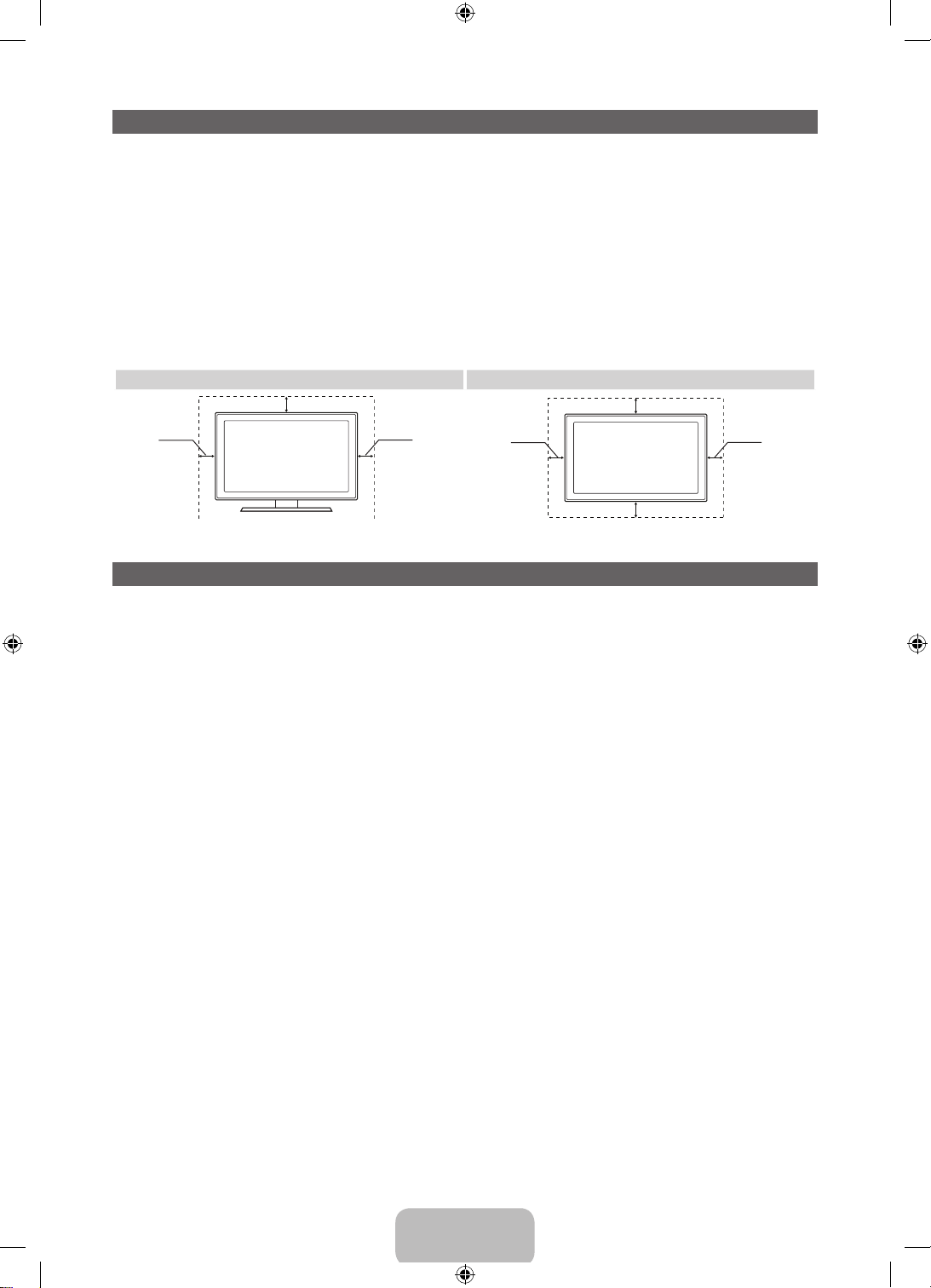
Securing the Installation Space
Keep the required distances between the product and other objects (e.g. walls) to ensure proper
ventilation.
Failing to do so may result in fire or a problem with the product due to an increase in the internal
temperature of the product.
When using a stand or wall-mount, use parts provided by Samsung Electronics only.
✎
• If you use parts provided by another manufacturer, it may result in a problem with the product or an
injury due to the product falling.
The appearance may differ depending on the product.
✎
• Be careful when you contact the TV because some parts can be somewhat hot.
Installation with a stand. Installation with a wall-mount.
10 cm
10 cm10 cm
10 cm
10 cm
10 cm
10 cm
List of Feature
• 3D: This exciting new feature enables you to view 3D content from some broadcasting or 3D BD
players.
• SMART HUB: The Gateway to all content integrated in one place.
− It’s all integrated to guide you to easier and diverse entertainment choices.
− Control your entertainment life with easy and simple user friendly UI.
− Access to diverse Apps that are adding up every day.
− Customize your TV, by App grouping & sorting to your taste.
• AllShare Play: AllShare Play lets you a ccess, view, or play photos, videos, or music located on USB
devices, digital cameras, cell phones, and PCs. PCs, cell phones, and other compatible devices can be
accessed wirelessly, through your wireless network.
• Anynet+ (HDMI-CEC): Allows you to control all connected Samsung devices that support Anynet+
with your Samsung TV’s remote.
• e-Manual: Allows you to read on screen full manual. (p. 14)
English - 3
[PE550-RU]BN68-04057H-LPRL04.indb 3 2012-02-18 �� 12:09:13
Page 4

Accessories
Please make sure the following items are included with your TV. If any items are missing, contact your
✎
dealer.
The items’ colours and shapes may vary depending on the models.
✎
Cables not included in the package contents can be purchased separately.
✎
Check that there is no accessory hidden behind packing materials when you open the box.
✎
CAUTION: INSERT SECURELY LEST SHOULD BE DETACHED IN SET
[
• Remote Control & Batteries (AAA x 2) • Power Cord
• User Manual • Cleaning-Cloth
• Warranty Card (Not available in some locations) / Safety Guide • Samsung 3D Active Glasses
Ferrite Core (2EA)
Ferrite Core for Power Cord: The ferrite cores are used to shield the cables
✎
from interference. When connecting a cable, open the ferrite core and clip it
around the cable near the plug as shown in the figure.
• A Maximum distance between the ferrite core and the end of the cord
inserted in the TV: 3/4 inches
A
Power Cord
Ferrite Core : The ferrite cores are used to shield the cables from interference.
✎
When connecting a cable, open the ferrite core and clip it around the cable
near the plug as shown in the figure.
LAN Cable
(sold separately)
• An administration fee may be charged if either
− (a) an engineer is called out at your request and there is no defect in the product
(i.e. where you have failed to read this user manual)
− (b) you bring the unit to a repair centre and there is no defect in the product
(i.e. where you have failed to read this user manual).
• The amount of such administration charge will be advised to you before any work or home visit is
carried out.
English - 4
[PE550-RU]BN68-04057H-LPRL04.indb 4 2012-02-18 �� 12:09:13
Page 5

Viewing the Control Panel
TV Controller is a multi directional button that helps navigate without remote control.
Some functions which require a PIN code may not be available.
✎
The product colour and shape may vary depending on the model.
✎
The TV's Controller, a small joy stick like button on the bottom left side of the TV, lets you control the
✎
TV without the remote control.
Function menu
mR
P
Remote control sensor
Up(Rear)
Left
Down(Front)
Follow these instructions facing the front of your TV.
✎
When selecting the function by moving the controller to the forwards/backwards/left/right directions,
✎
Right
TV Controller
be sure not to press the controller. If you press it first, you cannot operate it to move the forwards/
backwards/left/right directions.
Power on
Turn the TV on by pressing the Controller when the TV is in standby mode.
Adjusting the volume Adjusts the volume by moving the controller from side to side when the
power is on.
Selecting a channel Select a channel by moving the Controller backwards and forwards when
the power is on.
Using the function menu To view and use the Function menu, press and release the Controller
when the power is on. To close the Function menu, press and release the
Controller again.
Selecting the MENU (m) With the Function menu visible, select the MENU (m) by moving the
Controller to the left. The OSD (On Screen Display) Menu appears. Select
an option by moving the Controller to the right. Move the Controller to the
right or left, or backwards and forwards to make additional selections. To
change a parameter, select the it, and then press the Controller.
Selecting the SMART HUB
(™)
With the Function menu visible, select SMART HUB (™) by moving the
Controller backwards. The SMART HUB main screen appears. Select an
application by moving the Controller, and then pressing the Controller.
Selecting the Source (s) With the Function menu visible, open the Source (s) by pushing the
Controller to the right. The Source screen appears. To select a Source,
move the Controller back and forth. When the source you want is
highlighted, press the Controller.
Power off (P) With the Function menu visible, select Power off (P) by pulling the
Controller forwards, and then press the Controller.
To close the Menu, Smart Hub, or Source, press the Controller for more than 1 second.
✎
Standby mode
Your TV enters Standby mode when you turn it off and continues to consume a small amount of electric
power. To be safe and to decrease power consumption, do not leave your TV in standby mode for long
periods of time (when you are away on vacation, for example). It is best to unplug the power cord.
English - 5
[PE550-RU]BN68-04057H-LPRL04.indb 5 2012-02-18 �� 12:09:14
Page 6
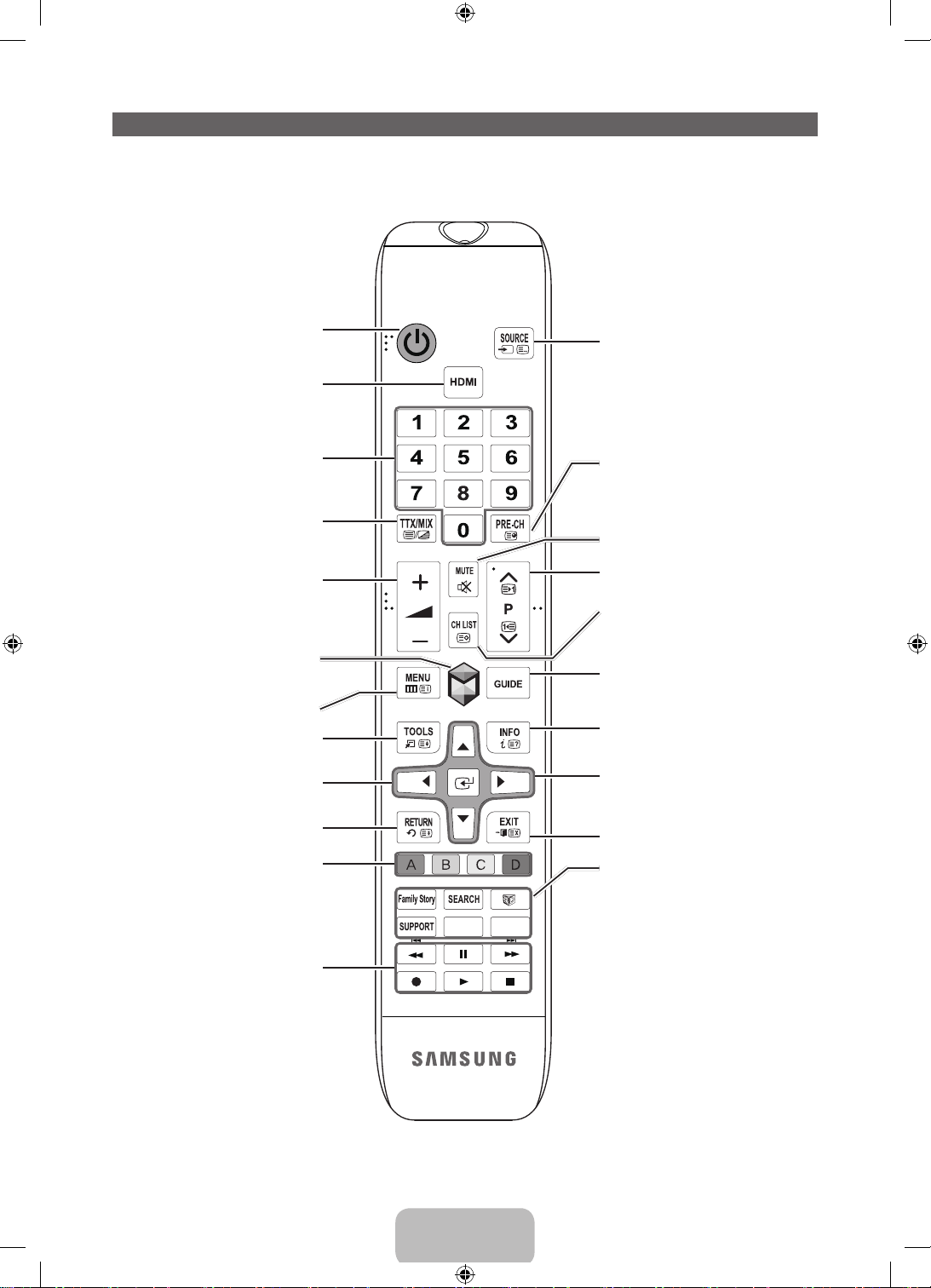
Viewing the Remote Control
This is a special remote control for the visually impaired persons and has Braille points on the Power,
✎
Channel and Volume buttons.
Turns the TV on and off.
Selects the HDMI mode directly.
Have direct access to channels.
Alternately select Teletext ON, Double, Mix
or OFF.
Adjusts the volume.
Brings up the Smart Hub applications. See
e-Manual chapter Advanced Features →
Smart Hub.
Opens the OSD.
Quickly select frequently used functions.
Use this button in a specific feature.
Selects the on-screen menu items and
changes the values seen on the menu.
Returns to the previous menu.
Use these buttons according to the direction
on screen.
Use these buttons in a specific feature. For
details, refer to e-Manual.
P. SIZE
AD/SUBT.
Displays and selects the available video
sources. (p.12)
Returns to the previous channel.
Cuts off the sound temporarily.
Changes channels.
Displays channel lists on the screen.
Displays the EPG (Electronic Programme
Guide).
Displays information on the TV screen.
u/d/l/r: Move the cursor on-screen menu
item.
E: Selects the menu and changes the
corresponding item value.
Exits the menu.
Family Story: Connect to Family Story
application. See e-Manual chapter Advanced
Features → Family Story.
SEARCH: Support to recommendation
search word and search function. See
e-Manual chapter Advanced Features →
Search.
W
: Turns the 3D image on or off. See
e-Manual chapter Advanced Features → 3D.
SUPPORT: Lets you use various support
functions including e-Manual. (p. 14)
P.SIZE: Lets you select the Picture Size. See
e-Manual chapter Basic Feature → Changing
the Picture Size.
AD/SUBT.: Turns the audio description on
and off (not available in some locations).
/ Displays digital subtitles. See e-Manual
chapter Other Features → Subtitle.
English - 6
[PE550-RU]BN68-04057H-LPRL04.indb 6 2012-02-18 �� 12:09:14
Page 7
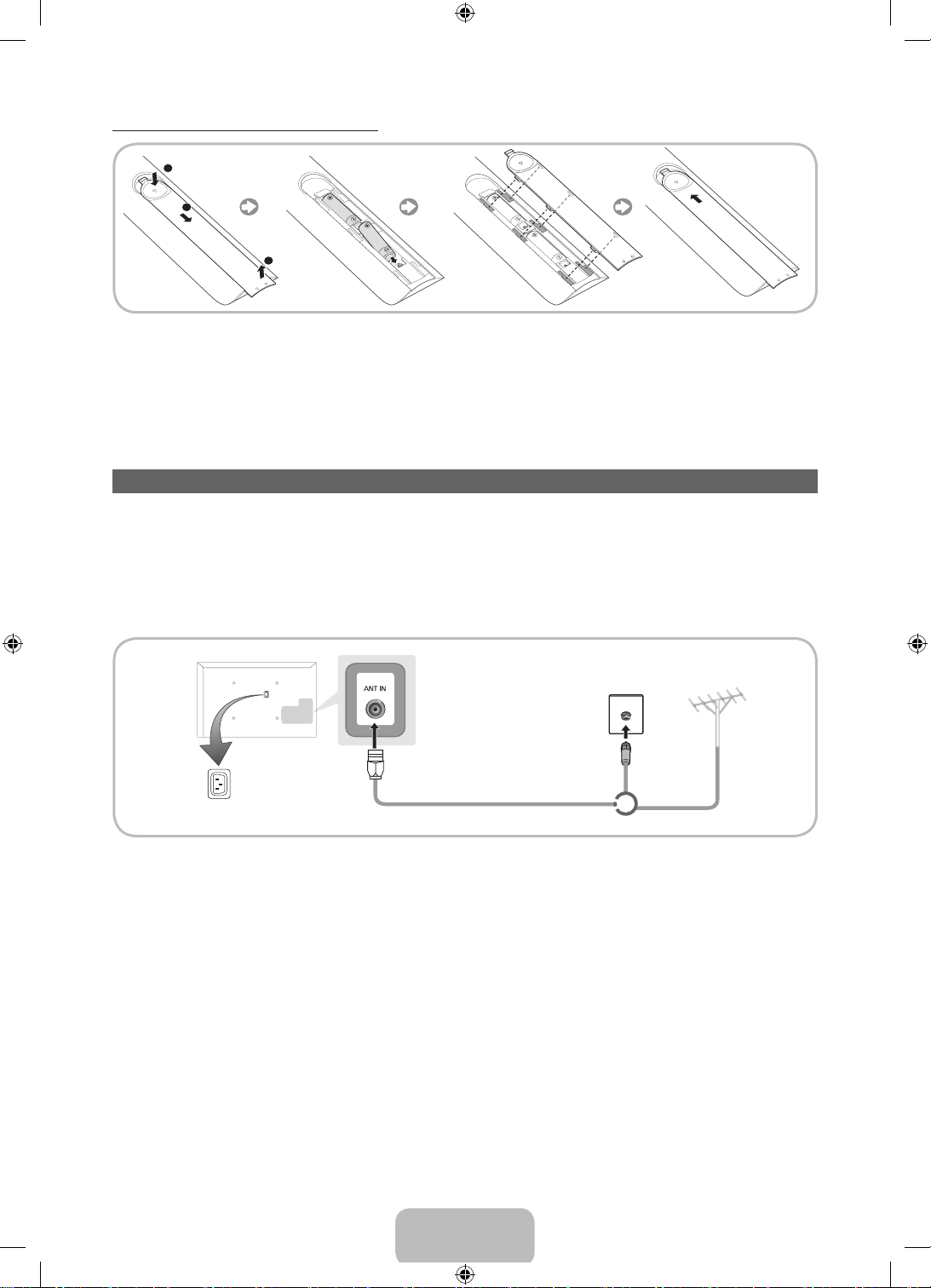
Installing batteries (Battery size: AAA)
X
Y
Z
NOTE
✎
• Use the remote control within 23 feet of the TV.
• Bright light may affect the performance of the remote control. Avoid using when near special
fluorescent lights or neon signs.
• The colour and shape may vary depending on the model.
Connecting to an Aerial
When the TV is initially powered on, basic settings proceed automatically.
Preset: Connecting the mains and aerial.
✎
The PDP device may interfere with an amateur radio or AM radio.
✎
When using two-way radio mobile and portable units or amateur radio or AM radio near by your TV,
✎
this may cause the TV to malfunction.
Power Input
Aerial Cable (Not supplied)
Cable
or
VHF/UHF Aerial
English - 7
[PE550-RU]BN68-04057H-LPRL04.indb 7 2012-02-18 �� 12:09:15
Page 8
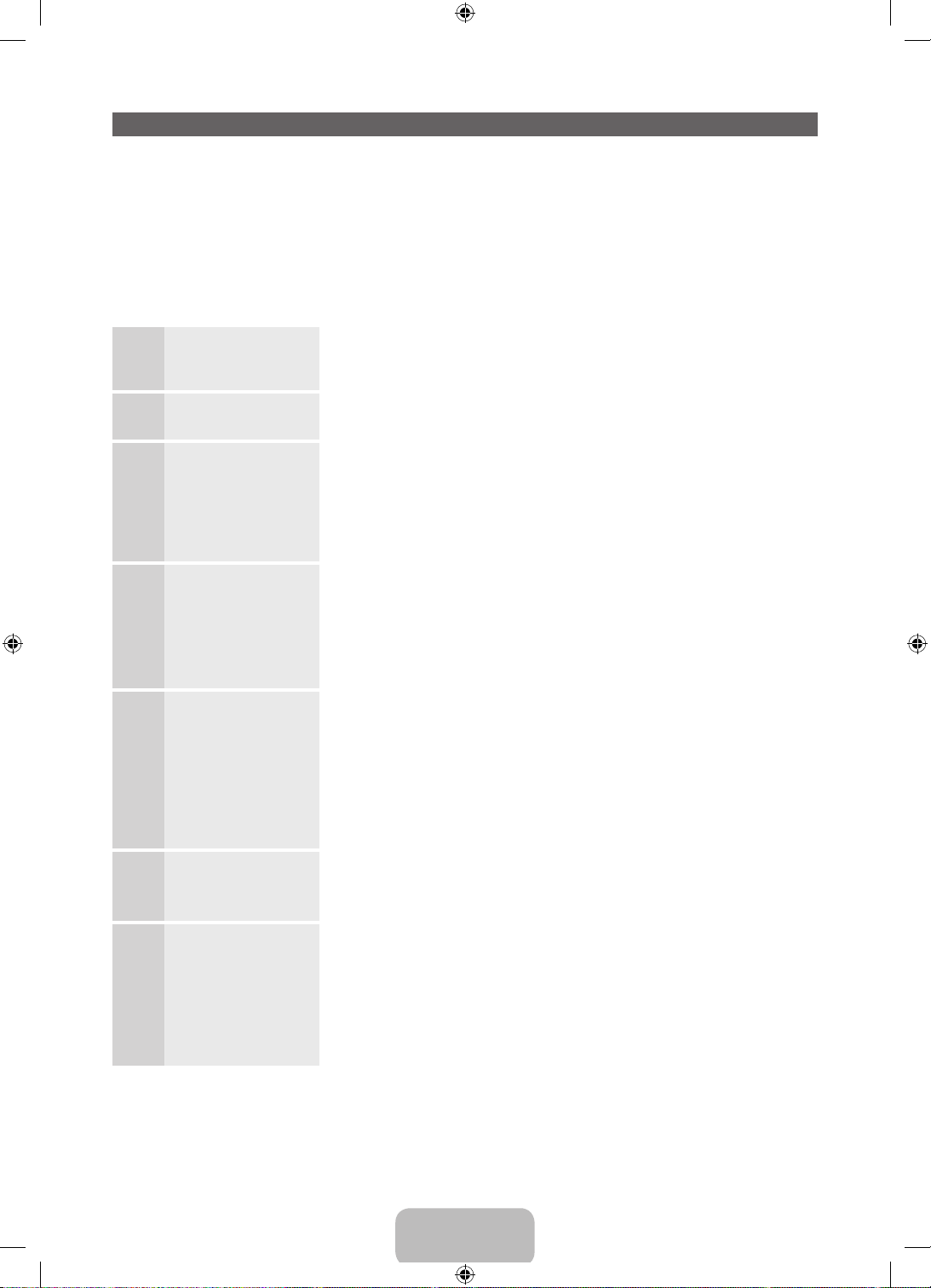
Setup (Initial Setup)
When you turn the TV on for the first time, a sequence of prompts and screens will assist you in configuring
basic settings. To begin Setup, press the P button on your remote.
Setup is available only when the input source is set to TV. See "Changing the Input Source" (p. 12).
✎
To return to the previous step in the Setup sequence, Select Previous.
✎
Before you begin, make sure you have connected the TV to an aerial or a cable connection and that
✎
the TV is plugged in. (p. 7).
To start the Setup select Start.
✎
1
2
3
4
5
Menu Language:
Selecting a menu
language
Use Mode: Select
the Home Use Mode.
Network Settings:
Configure network
settings
To connect later,
✎
select Skip.
Software Upgrade:
Upgrading the
software to latest
version
To upgrade later,
✎
select Skip.
Terms of Service
Agreement
Select a menu language you want using your remote, and then select
Next. The TV will be displayed a menu using the selected language since
next step.
Select Home Use using your remote, and then select Next. Store Demo
mode is for retail environments.
To set up your network connection, select Start using your remote. If
you do not know your network set up information or want to set to it
later, select Skip. For more detailed information, refer to “Setting up the
Wired or Wireless Network” in the e-Manual for set up requirements and
instructions, and the Network Connection section of this manual (p. 13).
You can set up the network connection later using the Network menu.
Select Next to upgrade TV software. Your TV will automatically upgrade,
if your TV need a software upgrade. If you want to upgrade later, select
the Skip. For more information, refer to Software Upgrade (Preference
Features → Support Menu) in the e-Manual.
This may take some time, depending on network status.
✎
When the Network Settings is completed, The Terms of Service
Agreement screen appears.
The screen can take a few seconds to appear.
✎
The General Disclaimer screen appears. Select Agree. The Privacy
policy screen appears. Select Agree.
To use the Smart Hub, you should select Agree from the Terms of
✎
Service Agreement.
6
7
[PE550-RU]BN68-04057H-LPRL04.indb 8 2012-02-18 �� 12:09:15
Select Country.
(Depending on the
country)
Auto Tuning (1):
Selecting how you
watch your TV
Select the appropriate country.
After selecting the country in the country menu, some models may
✎
proceed with an additional option to setup the pin number.
Let’s find and store channels on your TV. Do you need to search for
channels?
• Yes, I need to.: All the channels available will be found and stored on
your TV.
• No, I don’t need to.: My set-top box provides all the channels that
are available, so I don't need to searh for channels.
English - 8
Page 9

8
Auto Tuning (2):
(Depending on the
country) Selecting a
search options
Select the channel source to memorise. When setting the aerial source to
Cable, a step appears allowing you to assign numerical values (channel
frequencies) to the channels. For more information, refer to Auto Tuning
(Channel Menu → Memorizing Channels) in the e-Manual.
Select Stop at any time to interrupt the memorization process.
✎
9
10
11
If You Want to Reset This Feature...
Select System - Setup (Initial Setup). Enter your 4 digit PIN number. The default PIN number is “0-0-0-0”.
If you want to change the PIN number, use the Change PIN function.
You should do Setup (Menu → System) again at home although you did in shop.
Clock: Setting the
Clock Mode
Time Zone
(Depending on the
country): Setting the
your Time Zone
Setup Complete Select Close to finish.
If you forget the PIN code, press the remote control buttons in the following sequence in Standby
✎
mode, which resets the PIN to “0-0-0-0”: MUTE → 8 → 2 → 4 → POWER (on).
• Auto: Set the current time automatically.
• Manual: Allows you to manually set the current date and time.
This step is only available when the clock mode is set to Auto.
• Auto: Set the time zone automatically.
• Manual: Set the time zone manually.
If you selected Manual, you can select whether to turn DST
✎
(Daylight Savings Time) On or Off. (Depending on the country)
The completed settings are displayed.
✎
English - 9
[PE550-RU]BN68-04057H-LPRL04.indb 9 2012-02-18 �� 12:09:16
Page 10

Connections
For more information, refer to Connecting the TV in the e-Manual.
✎
The displayed image may differ depending on the model.
✎
DVD home theatre connection
OPTICAL
Optical Cable
(Not Supplied)
HDMI Cable
(Not Supplied)
HDMI to DVI Cable
(Not Supplied)
Audio Cable
(Not Supplied)
HDMI Cable
(Not Supplied)
PC connection
HDMI OUT
DVI OUT
AUDIO OUT
HDMI connection
BD Player
HDMI OUT
AV connection
BD Player
VIDEO OUT
AUDIO OUT
R-AUDIO-L
SERVICE: Connector for service only
Scart Cable
(Not Supplied)
Video Cable (Not Supplied)
Audio Cable
(Not Supplied)
Component connection
BD Player
VCR or DVD
AUDIO OUT
EXT
SCART connection
Audio Cable
(Not Supplied)
Component Cable
(Not Supplied)
R-AUDIO-L
COMPONENT OUT
PRPBY
English - 10
[PE550-RU]BN68-04057H-LPRL04.indb 10 2012-02-18 �� 12:09:17
Page 11
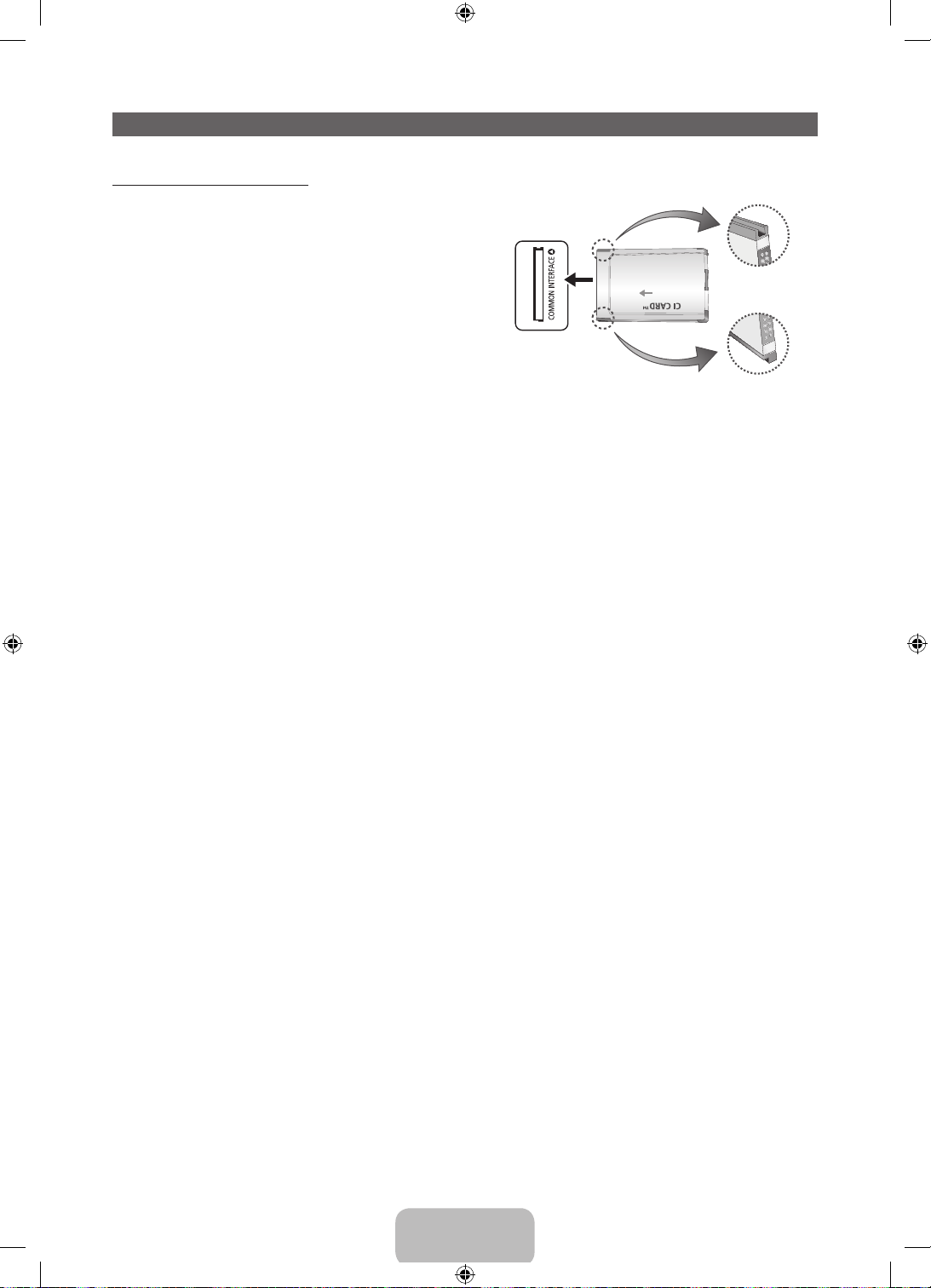
Connecting to a COMMON INTERFACE slot (Your TV viewing Card Slot)
Using the “CI or CI+ CARD”
To watch paid channels, the “CI or CI+ CARD” must be
inserted.
• If you don’t insert the “CI or CI+ CARD”, some
channels will display the message “Scrambled
Signal”.
• The pairing information containing a telephone
number, the “CI or CI+ CARD” ID the Host ID and
other information will be displayed in about 2~3
minutes. If an error message is displayed, please
contact your service provider.
• When the configuration of channel information has
finished, the message “Updating Completed” is displayed, indicating the channel list is updated.
NOTE
✎
• You must obtain a “CI or CI+ CARD” from a local cable service provider.
• When removing the “CI or CI+ CARD”, carefully pull it out with your hands since dropping the “CI or
CI+ CARD” may cause damage to it.
• Insert the “CI or CI+ CARD” in the direction marked on the card.
• The location of the COMMON INTERFACE slot may be different depending on the model.
• “CI or CI+ CARD” is not supported in some countries and regions; check with your authorized
dealer.
• If you have any problems, please contact a service provider.
• Insert the “CI or CI+ CARD” that supports the current aerial settings. The screen will be distorted or
will not be seen.
English - 11
[PE550-RU]BN68-04057H-LPRL04.indb 11 2012-02-18 �� 12:09:18
Page 12
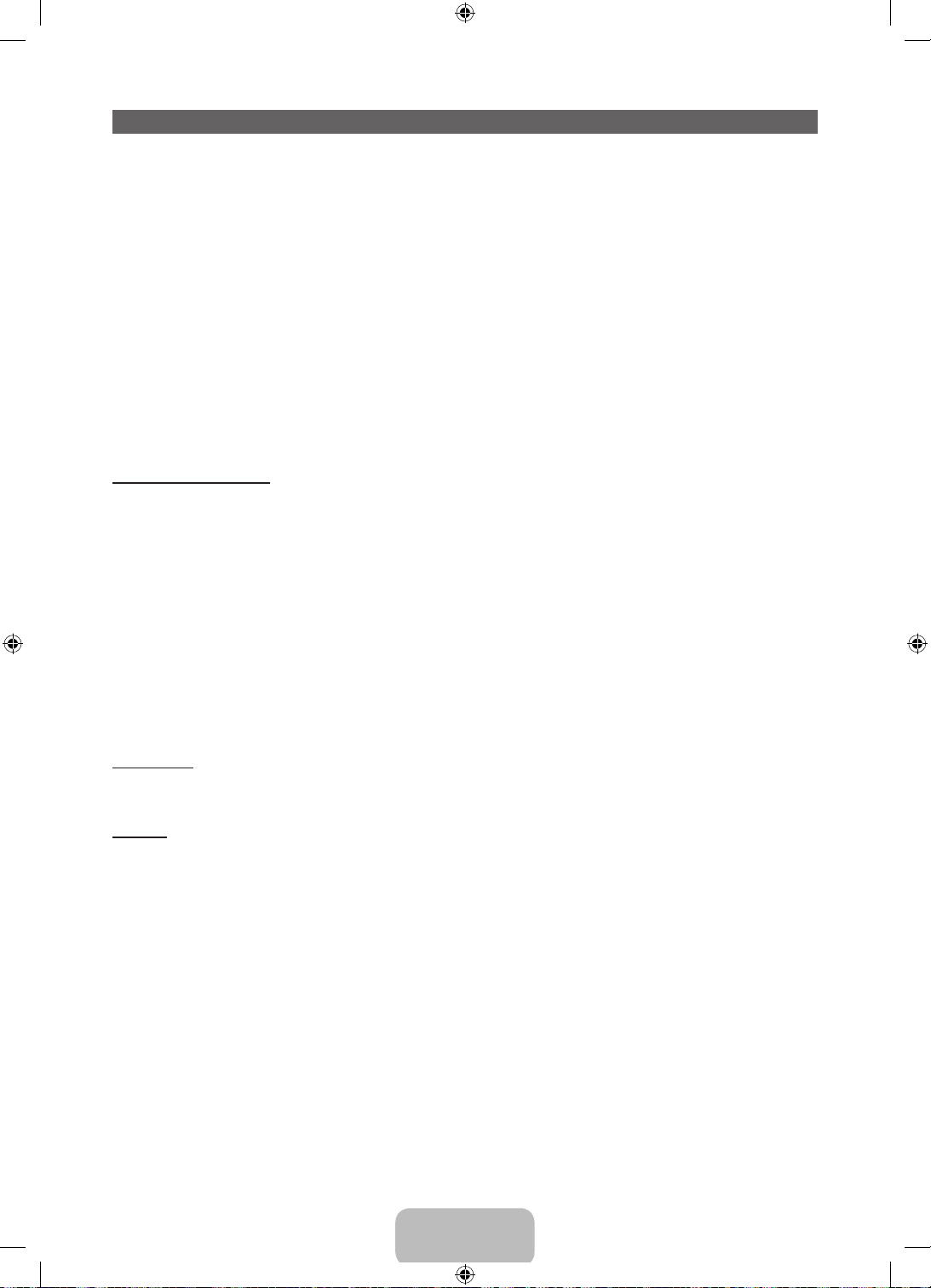
Changing the Input Source
Source
™ → Source
Use to select TV or an external input source such as a DVD player / Blu-ray player / cable box / STB
satellite receiver.
■ TV / Ext. / HDMI1/DVI / HDMI2 / HDMI3 / AV / Component
1. Press the ™ button on your remote. The Smart Hub screen appears.
2. Select Source. The Source screen appears.
3. Select a desired external input source.
You can only choose external devices that are connected to the TV. In the displaying Source list,
✎
connected inputs will be highlighted.
In the Source, Ext. is always stays activated.
✎
How to use Edit Name
Edit Name lets you associate a device name to an input source. To access Edit Name, open the Tools
menu when the Source is displayed. The following selections appear under Edit Name:
■ VCR / DVD / Cable STB / Satellite STB / PVR STB / AV Receiver / Game / Camcorder / PC / DVI
PC / DVI Devices / TV / IPTV / Blu-ray / HD DVD / DMA: Name the device connected to the input
jacks to make your input source selection easier.
If you have connected a PC to the HDMI IN 1(DVI) port with an HDMI cable, select PC under Edit
✎
Name to enter a device name.
If you have connected a PC to the HDMI IN 1(DVI) port with an HDMI to DVI cable, select DVI PC
✎
under Edit Name to enter a device name.
If you connected an AV device to the HDMI IN 1(DVI) port with an HDMI to DVI cable, select DVI
✎
Devices under Edit Name to enter a device name.
Information
You can see detailed information about the selected external device.
Refresh
In Source, if the external devices are not displayed, open the Tools menu, and then select Refresh, then
search for the connected devices.
Alternatively, you can refresh the Source list screen by selecting a using your remote.
✎
English - 12
[PE550-RU]BN68-04057H-LPRL04.indb 12 2012-02-18 �� 12:09:18
Page 13

Network Connection
Network Connection - Wireless
You can connect your TV to your LAN through a standard wireless router or modem. To connect wirelessly,
you must first attach a “Samsung Wireless LAN Adapter” (WIS10ABGN or WIS12ABGNX - sold separately)
to either the USB port on your TV. See the illustration below.
TV side panel
The LAN Port on
the Wall
LAN Cable (Not Supplied)
Samsung’s Wireless LAN adapter is sold separately and is offered by selected retailers, Ecommerce
sites and Samsungparts.com. Samsung’s Wireless LAN adapter supports the IEEE 802.11a/b/g and n
communication protocols. Samsung recommends using IEEE 802.11n. When you play the video over a
IEEE 802.11b/g connection, the video may not play smoothly.
Most wireless network systems incorporate a security system that requires devices that access the
network through an access point or wireless router (typically a wireless IP Sharer) to transmit an encrypted
security code called an access key.
If Pure High-throughput (Greenfield) 802.11n mode is selected and the Encryption type is set to WEP or
TKIP for your wireless router, Samsung TVs will not support a connection in compliance with new Wi-Fi
certification specifications.
Wireless IP sharer
(Router having DHCP server)
or
Samsung Wireless
LAN Adapter
Network Connection - Wired
There are two main ways to connect your TV to your network using cable, depending on your network
setup. They are illustrated below:
The Modem Port on the Wall
Modem Cable (Not Supplied)
The LAN Port on the Wall
It is not supported when the network speed is below or equal to 10Mbps.
✎
Use Cat 5(*STP Type) cable for the connection.
✎
*Shielded Twist Pair
External Modem
(ADSL / VDSL / Cable TV)
LAN Cable (Not Supplied)
LAN Cable (Not Supplied)
TV Rear Panel
TV Rear Panel
English - 13
[PE550-RU]BN68-04057H-LPRL04.indb 13 2012-02-18 �� 12:09:19
Page 14

How to view the e-Manual
You can always access e-manual with Support function in the shortcut screen. You can fi nd
instructions for your TV’s features in the e-Manual.
You can also access it through the menu:
Menu → Support → e-Manual
Access the e-Manual
To use the e-Manual, follow these steps:
1. When you need to help, select Support using your remote. The e-Manual screen appears.
2. Select a desired category.
3. Select a desired topic. The e-Manual displays the page you want to see.
Blue word in e-Manual means menu list on TV screen.
✎
Green icon in e-Manual means a button on your remote.
✎
Arrow steps (e.g. Menu → Support → e-Manual) in e-Manual signifies that a sequence of steps is
✎
required for the function.
How to toggle between an e-Manual topic and the corresponding OSD menu(s).
Changing the Preset Picture Mode
Picture
Picture Mode
Cell Light
Contrast
Brightness
Sharpness
Colour
Tint (G/R)
This function is not enabled in some menus.
✎
You can’t use the Try n o w function if the menu is not available.
✎
Picture Mode
Menu → Picture → Picture Mode
Picture modes apply preset adjustments to the picture.
NWhen connecting a PC using the HDMI-DVI cable, you can only
select Entertain and Standard.
• Dynamic
Suitable for a bright room.
• Standard
Suitable for a normal environment.
• Natural
for LED TV / Relax for PDP 6500 Series
Suitable for reducing eye strain.
• Movie
Suitable for watching movies in a dark room.
Picture
Picture Mode
Cell Light
Contrast
Brightness
Sharpness
Colour
Tint (G/R)
1. If you want to execute the corresponding menu(s), press the a using your remote.
2. To return to the e-Manual screen, select Support using your remote.
Changing the Preset Picture Mode
Picture Mode
Menu → Picture → Picture Mode
Picture modes apply preset adjustments to the picture.
NWhen connecting a PC using the HDMI-DVI cable, you can only
select Entertain and Standard.
• Dynamic
Suitable for a bright room.
• Standard
Suitable for a normal environment.
• Natural
for LED TV / Relax for PDP 6500 Series
Suitable for reducing eye strain.
• Movie
Suitable for watching movies in a dark room.
English - 14
[PE550-RU]BN68-04057H-LPRL04.indb 14 2012-02-18 �� 12:09:21
Page 15
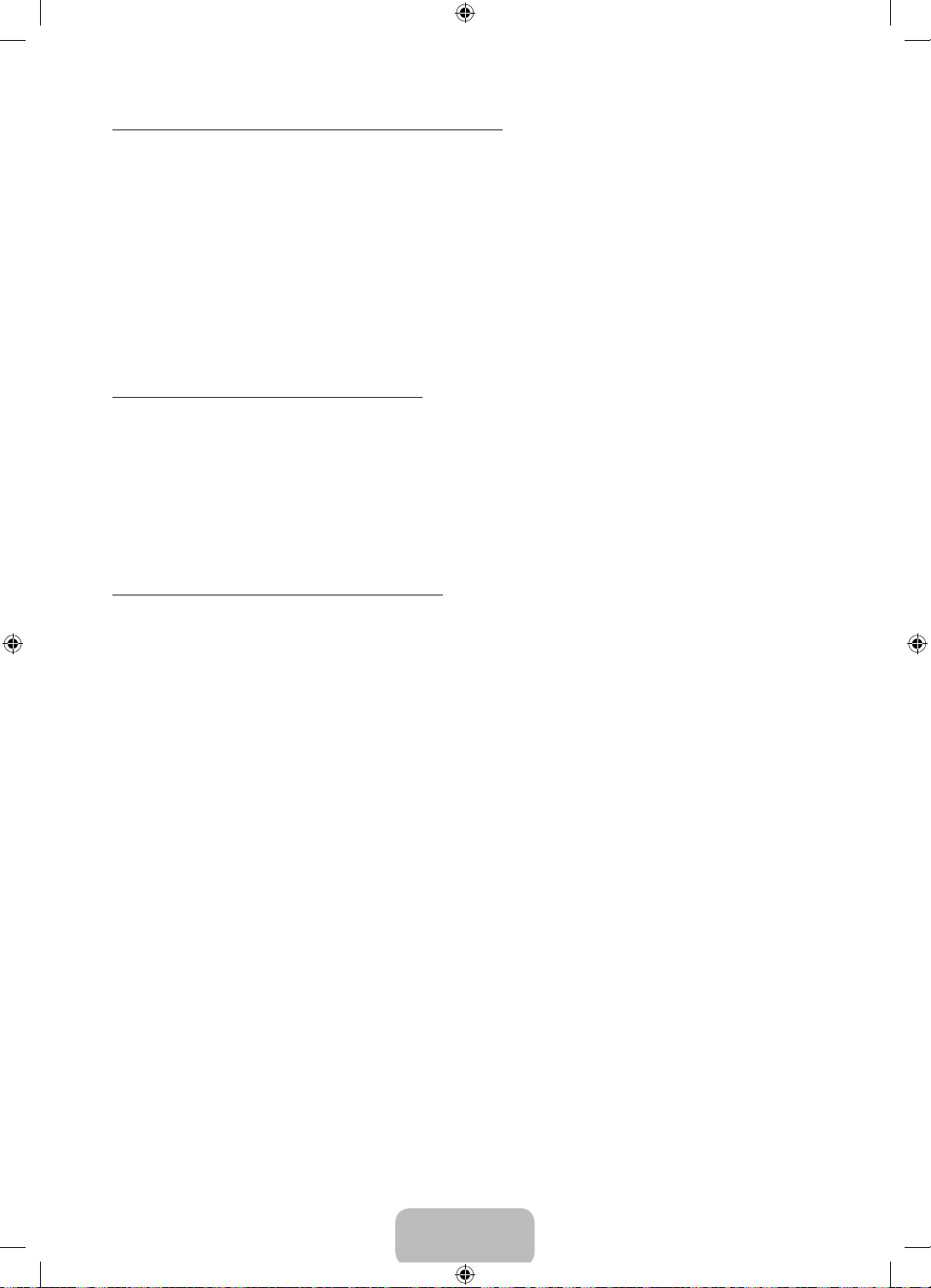
Using the coloured and function buttons with e-Manual
• u / d: Scroll up or down the e-Manual screen.
• l / r: Moves the previous or next chapter.
• a Try now: Move the OSD menu that corresponds to the topic. To return to the e-Manual screen,
select Support using your remote.
• b Home: Moves to the e-Manual home screen.
• { Position: Each time you select {, change a position for the e-Manual screen.
• } Index: Displays the Index screen.
• RETURNR: Return to the previous screen.
How to search for a topic on the index page
1. To search for a topic, select a letter. The Index displays a list of topics and keywords that begin with the
letter you selected.
2. Select a topic or keyword you want.
3. The e-Manual page with the topic appears.
To close the Index screen, press the RETURNR button.
✎
To Change the screen position of the e-Manual
If the e-Manual screen is not invisible well because the OSD Menus screen, you can change the e-Manual
screen's position.
1. Move the Highlight to the e-Manual screen by pressing the SUPPORT button on your remote.
2. Press the { button on your remote. Each time you select { using your remote, the position of the
e-Manual will change.
English - 15
[PE550-RU]BN68-04057H-LPRL04.indb 15 2012-02-18 �� 12:09:21
Page 16

Installing the Wall Mount
Installing the Wall Mount Kit
The wall mount kit (sold separately) allows you to mount the TV on the wall.
For detailed information on installing the wall mount, see the instructions provided with the wall mount.
Contact a technician for assistance when installing the wall mount bracket. We do not advice you to do it
yourself.
Samsung Electronics is not responsible for any damage to the product or injury to yourself or others if you
elect to install the TV on your own.
Wall Mount Kit Specifications (VESA)
The wall mount kit is not supplied, but sold separately.
✎
Install your wall mount on a solid wall perpendicular to the floor. When attaching to other building materials,
please contact your nearest dealer. If installed on a ceiling or slanted wall, it may fall and result in severe
personal injury.
NOTE
✎
• Standard dimensions for wall mount kits are shown in the table below.
• When purchasing our wall mount kit, a detailed installation manual and all parts necessary for
assembly are provided.
• Do not use screws that do not comply with the VESA standard screw specifications.
• Do not use screws that are longer than the standard dimension or do not comply with the VESA
standard screw specifications. Screws that are too long may cause damage to the inside of the TV
set.
• For wall mounts that do not comply with the VESA standard screw specifications, the length of the
screws may differ depending on the wall mount specifications.
• Do not fasten the screws that are too strongly; this may damage the product or cause the product
to fall, leading to personal injury. Samsung is not liable for these kinds of accidents.
• Samsung is not liable for product damage or personal injury when a non-VESA or non-specified
wall mount is used or the consumer fails to follow the product installation instructions.
• Do not mount the TV at more than a 15 degree tilt.
Product Family inches VESA Spec. (A * B) Standard Screw Quantity
43~51 400 X 400
PDP-TV
60~64 600 X 400
M8 4
Do not install your Wall Mount Kit while your TV is turned on. It may result in personal
injury due to electric shock.
English - 16
[PE550-RU]BN68-04057H-LPRL04.indb 16 2012-02-18 �� 12:09:22
Page 17

Securing the TV to the Wall
Caution: Pulling, pushing, or climbing on the TV may cause the TV to
fall. In particular, ensure your children do not hang over or destabilize
the TV. Doing so may cause the TV to tip over, causing serious injuries
or death. Follow all safety precautions provided in the included Safety
Flyer with your TV. For added stability and safety, you can purchase
and install the anti fall device as described below.
To Avoid the TV from Falling
1. Put the screws into the clamps and firmly fasten them onto the wall.
Confirm that the screws have been firmly installed onto the wall.
You may need additional material such as an anchor depending
✎
on the type of wall.
Since the necessary clamps, screws, and string are not
✎
supplied, please purchase these additionally.
2. Remove the screws from the back centre of the TV, put the screws
into the clamps, and then fasten the screws onto the TV again.
Screws may not be supplied with the product. In this case,
✎
please purchase the screws of the following specifications.
Screw Specifications
✎
• For a 43 ~ 64 inches: M8
3. Connect the clamps fixed onto the TV and the clamps fixed onto the
wall with a strong cable and then tie the string tightly.
NOTE
✎
• Install the TV near to the wall so that it does not fall backwards.
• It is safe to connect the string so that the clamps fixed on the wall are equal to or lower than the
clamps fixed on the TV.
• Untie the string before moving the TV.
4. Verify all connections are properly secured. Periodically check connections for any sign of fatigue for
failure. If you have any doubt about the security of your connections, contact a professional installer.
Wall
English - 17
[PE550-RU]BN68-04057H-LPRL04.indb 17 2012-02-18 �� 12:09:22
Page 18

Troubleshooting
If you have any questions about the TV, first refer to this list. If none of these troubleshooting tips apply,
please visit “www.samsung.com,” then click on Support, or contact the call centre listed on the back-cover
of this manual.
Issues Solutions and Explanations
The TV won’t turn on. • Make sure the AC power cord is securely plugged in to the wall outlet
and the TV.
• Make sure the wall outlet is working.
• Try pressing the P button on the TV to make sure the problem is not
the remote. If the TV turns on, refer to “Remote control does not work”
below.
There is no picture/video. • Check cable connections (remove and reconnect all cables connected
to the TV and external devices).
• Set your external device’s (Cable/Sat Box, DVD, Blu-ray etc.) video
outputs to match the connections to the TV input. For example, if an
external device’s output is HDMI, it should be connected to an HDMI
input on the TV.
• Make sure your connected devices are powered on.
• Be sure to select the correct input source.
• Reboot the connected device by reconnecting the device’s power
cable.
The remote control does not
work.
The cable/set top box remote
control doesn’t turn the TV on
or off, or adjust the volume.
• Replace the remote control batteries with the poles (+/–) in the right
direction.
• Clean the sensor’s transmission window on the remote.
• Try pointing the remote directly at the TV from 5~6 feet away.
• Programme the Cable/Set remote control to operate the TV. Refer to
the Cable/Set user manual for the SAMSUNG TV code.
Some of above pictures and functions are available at specific models only.
✎
You can keep your TV as optimum condition to upgrade the latest firmware on web site (samsung.
✎
com → Support → Downloads) by USB.
English - 18
[PE550-RU]BN68-04057H-LPRL04.indb 18 2012-02-18 �� 12:09:23
Page 19
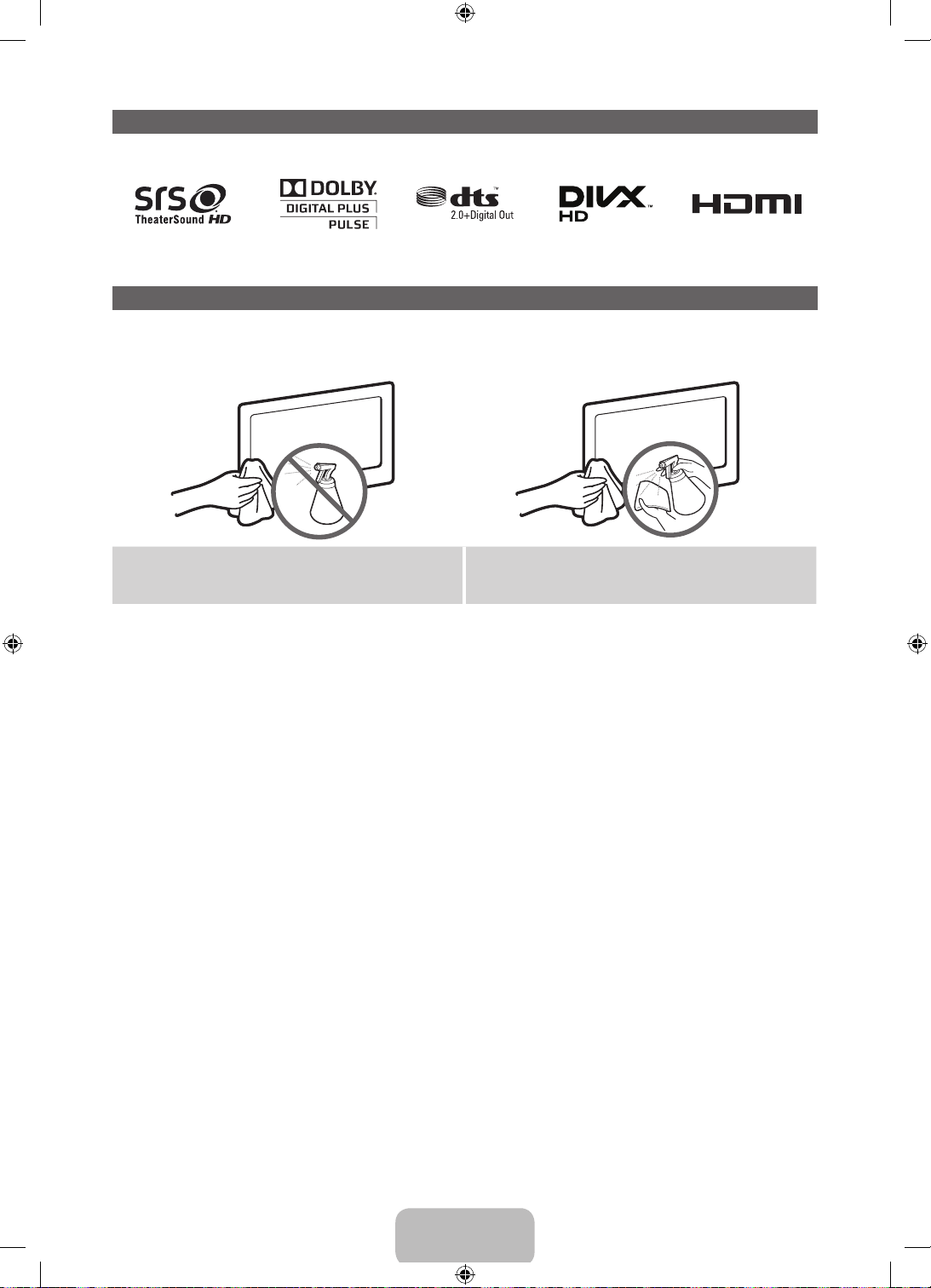
Licence
Storage and Maintenance
If you attached some stickers on the TV screen, it remains some debris after removing the sticker.
✎
Please clean it to watch TV.
Do not spray water directly onto the product. Any
liquid that goes into the product may cause a
failure, fire, or electric shock.
Clean the product with a soft cloth dapped in a
small amount of water. Do not use a flammable
liquid (e.g. benzene, thinners) or a cleaning agent.
English - 19
[PE550-RU]BN68-04057H-LPRL04.indb 19 2012-02-18 �� 12:09:24
Page 20

Specifications
Display Resolution 1920 x 1080
Environmental Considerations
Operating Temperature
Operating Humidity
Storage Temperature
Storage Humidity
TV System Analogue: B/G, D/K, L, I (Depending on your country selection)
Colour/Video System Analogue: PAL, SECAM, NTSC-4.43, NTSC-3.58, PAL60
Sound System BG, DK, L, NICAM, MPEG1, DD, DD+, HEAAC
HDMI IN Video: 1080 24p, 1080p, 1080i, 720p, 576p, 480p
Stand Swivel (Left / Right) -20˚ ~ 20˚
Model Name PS51E550D PS60E550D
Screen Size 51 inches 60 inches
Sound
(Output) 10 W X 2
Dimensions (WxHxD)
Body
With stand
Weight
Without Stand
With Stand
Design and specifications are subject to change without prior notice.
✎
For information about power supply, and more about power consumption, refer to the label attached
✎
Digital: MPEG-2 MP@ML, MPEG-4, H.264/AVC MP@L3, MP@L4.0, HP@L4.0
Audio: 2Ch Linear PCM 32/44.1/48kHz, 16/20/24bits.
1196.8 x 715.6 x 56.0 mm
1196.8 x 787.4 x 305.0 mm
21.1 kg
25.1 kg
to the product.
10°C to 40°C (50°F to 104°F)
10% to 80%, non-condensing
-20°C to 45°C (-4°F to 113°F)
5% to 95%, non-condensing
Digital: DVB-T/DVB-C
1398.3 x 836.2 x 57.0 mm
1398.3 x 913.0 x 335.0 mm
30 kg
35.1 kg
English - 20
[PE550-RU]BN68-04057H-LPRL04.indb 20 2012-02-18 �� 12:09:24
Page 21

Video Codec
File Extension Container Video Codec Resolution Frame rate (fps) Bit rate (Mbps) Audio Codec
*.avi
*.mkv
*.asf
*.wmv
*.mp4
*.mov
*.3gp
*.vro
*.mpg
*.mpeg
*.ts
*.tp
*.trp
*.m2ts
*.mts
*.divx
*.webm WebM VP8 6 – 30 8 Vorbis
AVI
MKV
ASF
MP4
3GP
VRO
VOB
PS
TS
DIVX 3.11/4.x/5.x/6.1
MPEG4 SP/ASP
H.264 BP/MP/HP
Motion JPEG
Window Media Video v9
MPEG2
MPEG1
VP6 640 x 480 4
SVAF
MVC 24 / 25 / 30 40
1920 x 1080
6 – 30
1920 x 1080
AC3
30
30
LPCM
ADMPCM(IMA,
MS)
AAC
HE-AAC
WMA
DD+
MPEG(MP3)
DTS Core
DRA
Other Restriction
Video content will not play, or not play correctly, if there is an error in the content or the container.
✎
Sound or video may not work if the contents have a standard bit rate/frame rate above the compatible
✎
Frame/sec listed in the table above.
If the Index Table is in error, the Seek (Jump) function is not supported.
✎
When you play video over a network connection, the video may not be played smoothly.
✎
The menu may take longer to appear if the video’s bit rate exceeds 10Mbps.
✎
Some USB/digital camera devices may not be compatible with the player.
✎
Video decoder
• Supports up to H.264, Level 4.1
• H.264 FMO / ASO / RS, VC1 SP / MP / AP L4 and AVCHD are not supported.
• For all Video codecs except MVC, VP8, VP6:
− Below 1280 x 720: 60 frame max
− Above 1280 x 720: 30 frame max
− GMC 2 over is not supported.
• Supports only SVAF Top/Bottom and Side by Side.
• Supports only BD MVC Spec.
Audio decoder
• WMA 9, 10 Pro supports up to 5.1 channel and M2 profile (except LBR mode of M0).
• WMA lossless audio is not supported.
• If Vorbis is only in Webm container, supports up to 2 channel.
English - 21
[PE550-RU]BN68-04057H-LPRL04.indb 21 2012-02-18 �� 12:09:25
Page 22
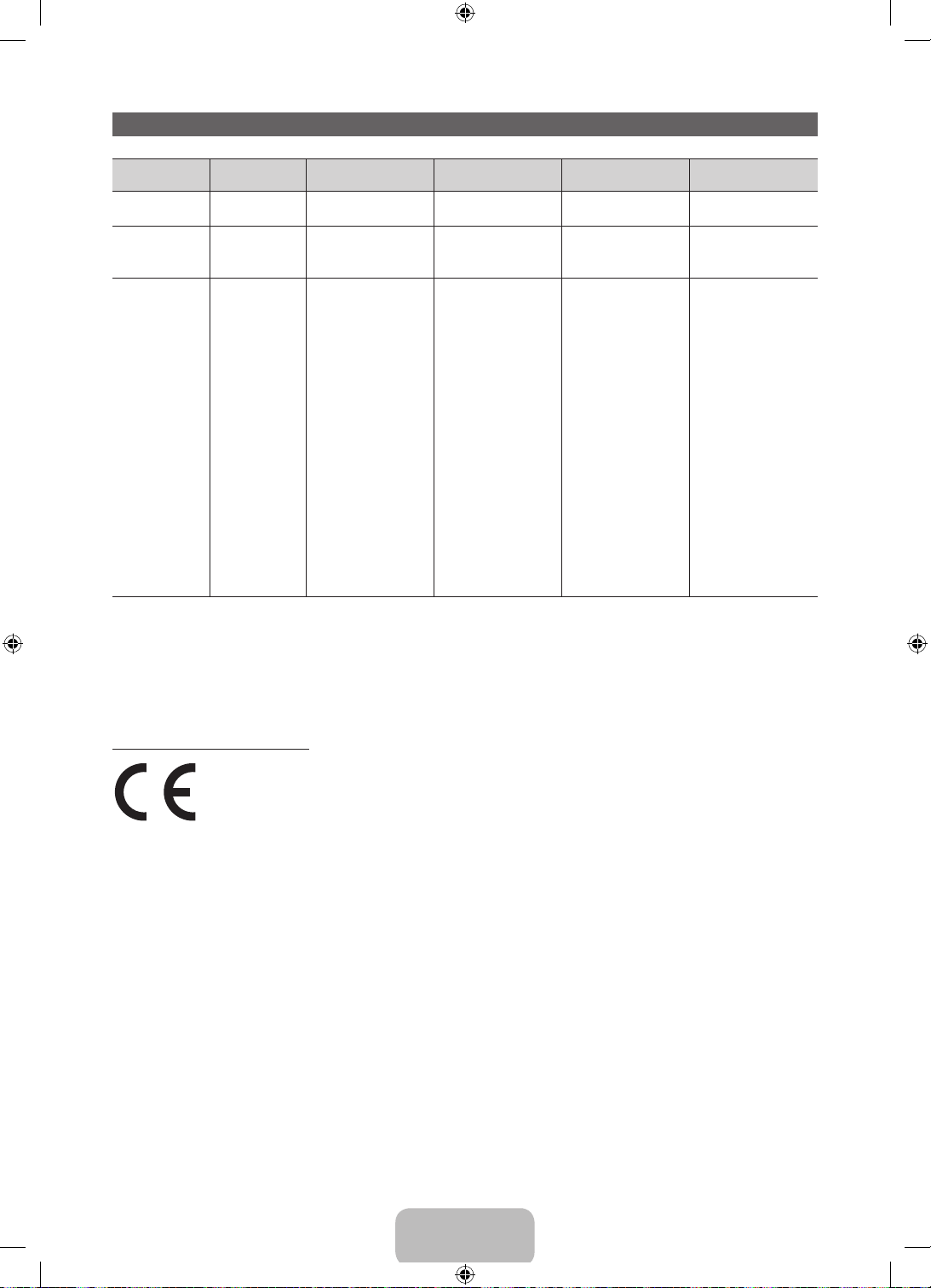
Display Resolution
Mode Resolution
IBM
MAC
VESA DMT
NOTE
✎
640 x 350
720 x 400
640 x 480
832 x 624
1152 x 870
640 x 480
640 x 480
640 x 480
800 x 600
800 x 600
800 x 600
1024 x 768
1024 x 768
1024 x 768
1152 x 864
1280 x 720
1280 x 800
1280 x 1024
1280 x 1024
1366 x 768
1440 x 900
1600 x900RB
1680 x 1050
1920 x 1080
Horizontal Frequency
(KHz)
31.469
31.469
35.000
49.726
68.681
31.469
37.861
37.500
37.879
48.077
46.875
48.363
56.476
60.023
67.500
45.000
49.702
63.981
79.976
47.712
55.935
60.000
65.290
67.500
Vertical Frequency (Hz)
70.086
70.087
66.667
74.551
75.062
59.940
72.809
75.000
60.317
72.188
75.000
60.004
70.069
75.029
75.000
60.000
59.810
60.020
75.025
59.790
59.887
60.000
59.954
60.000
Pixel Clock Frequency
(MHz)
25.175
28.322
30.240
57.284
100.000
25.175
31.500
31.500
40.000
50.000
49.500
65.000
75.000
78.750
108.000
74.250
83.500
108.000
135.000
85.500
106.500
108.000
146.250
148.500
• The interlace mode is not supported.
• The set might operate abnormally if a non-standard video format is selected.
• Separate and Composite modes are supported. SOG(Sync On Green) is not supported.
Sync Polarity (H / V)
+/-
-/+
-/-
-/-
-/-
-/-
-/-
-/+/+
+/+
+/+
-/-
-/+/+
+/+
+/+
-/+
+/+
+/+
+/+
-/+
+/+
-/+
+/+
Recommendation - EU Only
• Hereby, Samsung Electronics, declares that this PDP TV is in compliance with the essential
requirements and other relevant provisions of Directive 1999/5/EC.
• The official Declaration of Conformity may be found at http://www.samsung.com, go to Support >
Search Product Support and enter the model name.
• This equipment may be operated in all EU countries.
English - 22
[PE550-RU]BN68-04057H-LPRL04.indb 22 2012-02-18 �� 12:09:26
Page 23
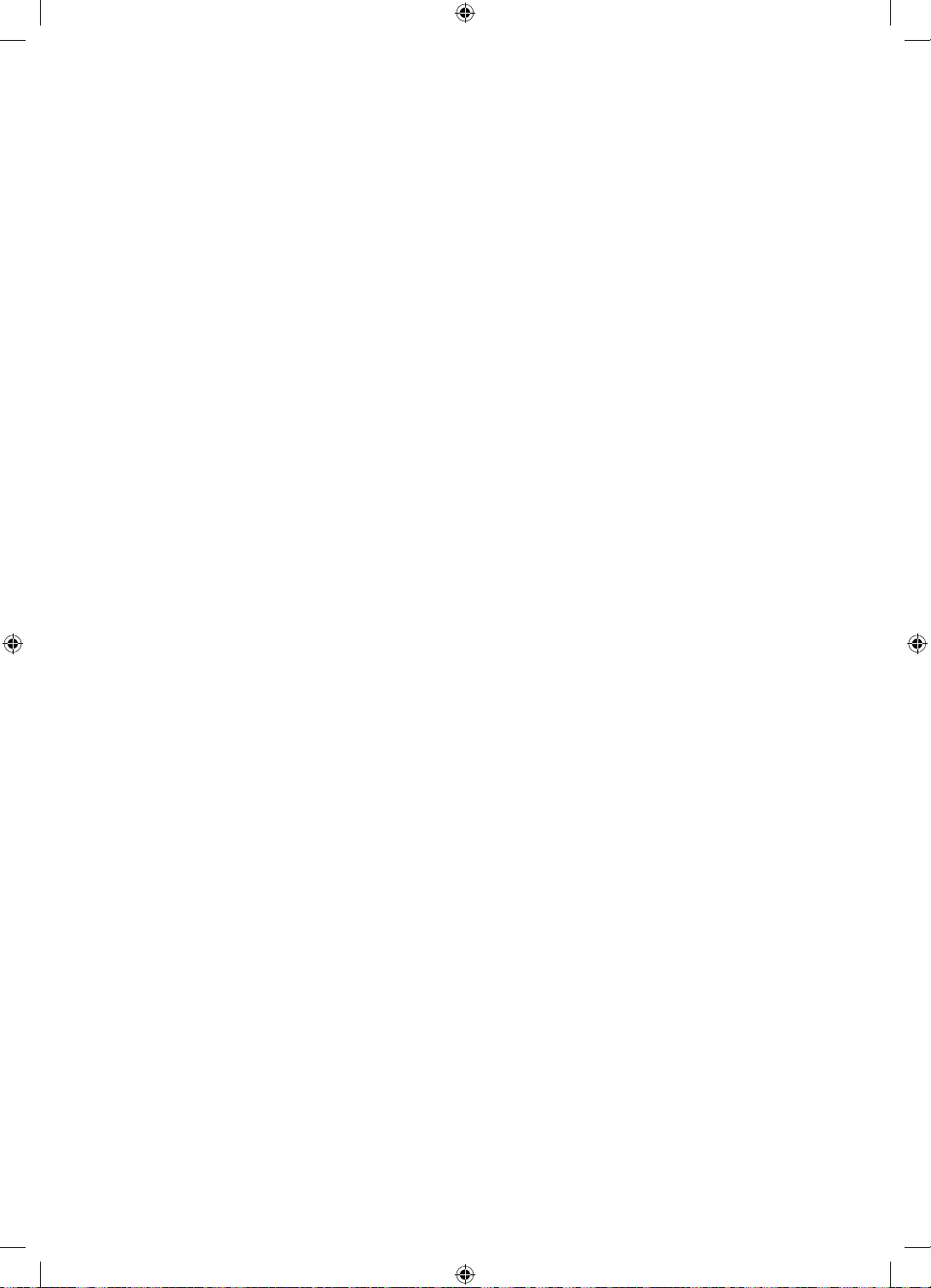
This page is intentionally
left blank.
[PE550-RU]BN68-04057H-LPRL04.indb 23 2012-02-18 �� 12:09:26
Page 24

Для получения дополнительной информации о способах просмотра руководства e-Manual (стр. 14)
Рисунки и иллюстрации в данном руководстве пользователя представлены только для справки. Они могут отличаться от реального
внешнего вида устройства. Конструкция и характеристики устройства могут быть изменены без предварительного уведомления.
Примечание относительно цифрового телевещания
1. Функции цифрового телевидения (DVB) доступны только в тех странах и регионах, где передаются цифровые наземные сигналы DVB-T
(MPEG2 и MPEG4 AVC) или где имеется доступ к совместимой услуге кабельного телевидения DVB-C (MPEG2 и MPEG4 AAC). Узнайте у
местного дилера о возможности приема сигнала DVB-T или DVB-C.
2. DVB-T – это стандарт цифрового наземного телевещания, принятый консорциумом европейских организаций DVB, а DVB-C – это
стандарт цифрового кабельного телевидения. Однако некоторые дифференцированные функции, такие как EPG (Electric Programme
Guide), VOD (Video on Demand) и другие, не входят в эту спецификацию. Поэтому в настоящее время они не работают.
3. Несмотря на то, что данный телевизор поддерживает последние стандарты DVB-T и DVB-C [с августа 2008 года], компания не гарантирует
совместимость с последующими стандартами цифрового наземного телевещания DVB-T и цифрового кабельного вещания DVB-C.
4. В зависимости от того, в какой стране или регионе используется телевизор, некоторые поставщики услуг кабельного телевидения могут
взимать отдельную плату за данную услугу. При этом пользователю необходимо будет принять условия предоставления услуги.
5. Некоторые функции цифрового ТВ могут быть недоступны в отдельных странах или регионах, кроме того, не все поставщики услуг
кабельного телевидения могут обеспечить правильную работу DVB-C.
6. Для получения более подробной информации обратитесь в местный центр по обслуживанию клиентов Samsung.
Качество приема телепрограмм может варьироваться в разных странах в зависимости от способа телевещания. Чтобы узнать,
✎
можно ли повысить качество приема с помощью настроек телевизора, обратитесь к местному официальному дилеру SAMSUNG
или в Центр обслуживания к лиентов Samsung.
Инструкции для пользователя
• Неподвижное изображение
Не следует оставлять неподвижное изображение на плазменной панели более чем на несколько минут (например, при использовании
игровой приставки), поскольку это может привести к возникновению эффекта остаточного изображения. Эффект остаточного
изображения также известен как “выгорание экрана”. Чтобы избежать подобной проблемы, при воспроизведении неподвижных
изображений уменьшите уровень яркости и контрастности экрана.
• Нагрев верхней части плазменного телевизора
Вследствие продолжительного использования верхняя часть устройства может нагреваться, так как тепло выделяется через
вентиляционные отверстия в верхней панели изделия.
Это нормальное явление, не указывающее на неисправность или дефект устройства.
Не следует разрешать детям дотрагиваться до верхней части устройства.
• Устройство издает легкое потрескивание.
Легкое потрескивание может возникнуть, когда экран устройства расширяется или сжимается из-за изменения условий окружающей
среды, например температуры или влажности. Это нормальное явление, не указывающее на дефект устройства.
• Дефекты ячеек
Плазменная панель состоит из множества пикселов (от 2 360 000 для уровня HD до 6 221 000 для уровня FHD), и ее изготовление требует
применения наиболее совершенных технологий. Однако на экране может быть несколько темных или светлых пикселов. Эти отдельные
пикселы не влияют на качество работы устройства.
• Не включайте телевизор при температуре ниже 5°C.
• Длительное отображение неподвижного изображения может стать причиной непоправимого повреждения плазменной панели.
При длительном просмотре плазменного телевизора в формате 4:3 в его правой, левой и центральной частях могут появиться следы
границ изображения. Причиной этого является неравномерное световое излучение в разных областях экрана. Воспроизведение дисков
DVD или использование игровой приставки может привести к появлению на экране аналогичного эффекта.
Повреждения, вызванные вышеуказанным эффектом, не подлежат гарантийному ремонту.
• Остаточные изображения на экране.
Длительное отображение неподвижных изображений, например, при подключении экрана к видеоигре и компьютеру, может вызвать
появление остаточных изображений.
Чтобы избежать подобной проблемы, при длительном воспроизведении неподвижных изображений уменьшите уровень яркости и контрастности экрана.
• Гарантия
Гарантия не распространяется на повреждения, вызванные длительным отображением неподвижного изображения.
Гарантия не распространяется на повреждения, связанные с выгоранием экрана.
Правильная утилизация данного изделия
(утилизация электрического и электронного оборудования)(действует во всех странах Европейского союза и других странах
Европы, принявших систему разделения отходов)
Подобная маркировка на изделии, принадлежностях или в руководстве предупреждает, что по истечении срока службы изделие или
электронные принадлежности (например, зарядное устройство, наушники, кабель USB) не следует выбрасывать вместе с другим
бытовым мусором. Чтобы избежать вредного воздействия на окружающую среду или на здоровье человека от неконтролируемой
утилизации отходов, следует отделять маркированные подобным образом изделия от другого мусора для соответствующей
переработки и повторного использования в качестве сырья. За подробной информацией о месте и способе экологически безопасной
утилизации бытовым потребителям следует обращаться к продавцу данного изделия или в органы местного самоуправления.
Промышленным потребителям необходимо обратиться к поставщику, чтобы проверить сроки и условия договора купли-продажи.
Подобные изделия и электронные принадлежности не следует утилизировать вместе с другими производственными отходами.
Правильная утилизация батарей данного устройства
(действует во всех странах Европейского союза и других странах Европы, принявших систему отдельного возврата батарей)
Подобная маркировка на батарее, руководстве или упаковке свидетельствует о том, что батареи данного устройства в конце срока
его использования нельзя утилизировать с другими бытовыми отходами. Символы химических элементов Hg, Cd или Pb в маркировке
указывают на то, что в батарее содержится ртуть, кадмий или свинец в концентрации, превышающей уровни, установленные
директивой EC 2006/66. В случае нарушения требований по утилизации эти вещества могут нанести вред здоровью людей или
окружающей среде. Для защиты природных ресурсов и в целях повторного использования материалов не выбрасывайте батареи с
другими бытовыми отходами, а утилизируйте их в соответствии с правилами местной системы возврата батарей.
Русский - 2
[PE550-RU]BN68-04057H-LPRL04.indb 2 2012-02-18 �� 12:09:26
Page 25

Выбор пространства для безопасной установки
Соблюдайте требуемое расстояние между устройством и другими объектами (например, стенами) для
обеспечения достаточной вентиляции.
Несоблюдение этого правила может привести к возгоранию или поломке устройства из-за перегрева.
В качестве подставки или настенного крепления используйте только те детали, которые поставляются
✎
Samsung Electronics.
• При использовании деталей других производителей устройство может упасть и сломаться или нанести
травму.
Внешний вид устройства зависит от модели.
✎
• При обращении с телевизором соблюдайте осторожность – некоторые его части могут нагреваться.
Установка на подставку Установка на настенное крепление
10 см
10 см10 см
10 см
10 см
10 см
10 см
Список функций
• 3D: Благодаря этой удивительной функции можно просматривать трехмерное содержимое с помощью
3D-проигрывателей BD или телепередачи в формате 3D.
• SMART HUB: Обеспечивает доступ ко всему содержимому, которое хранится в одном месте.
− Эта функция помогает при выборе различного содержимого развлекательного характера.
− Обеспечивает управление средой развлекательных программ с помощью простого и понятного
интерфейса пользователя.
− Предоставляет доступ к различным приложениям, состав которых каждый день расширяется.
− Позволяет настроить систему ТВ путем группировки и сортировки приложений по своему усмотрению.
• AllShare Play: С помощью функции AllShare Play можно получить доступ, просмотреть или воспроизвести
фотографии, видео или музыку с устройств USB, цифровых камер, сотовых телефонов и компьютеров.
Беспроводной доступ к компьютерам, сотовым телефонам и другим совместимым устройствам можно
получить с помощью беспроводной сети.
• Anynet+ (HDMI-CEC): Позволяет с помощью пульта дистанционного управления для телевизора управлять
всеми подключенными устройствами Samsung, поддерживающими функцию Anynet+.
• e-Manual: Возможность чтения полного руководства на экране. (стр. 14)
Русский - 3
[PE550-RU]BN68-04057H-LPRL04.indb 3 2012-02-18 �� 12:09:27
Page 26

Принадлежности
Убедитесь, что следующие принадлежности входят в комплект поставки телевизора. Если какой-либо
✎
элемент комплекта отсутствует, обратитесь к своему дилеру.
Цвет и форма устройств могут различаться в зависимости от модели.
✎
Кабели, не входящие в комплект поставки, можно приобрести дополнительно.
✎
Открывая коробку, убедитесь, что все принадлежности на месте (некоторые из них могут быть скрыты
✎
под упаковочным материалом).
ВНИМАНИЕ! ВСТАВЬТЕ НАДЕЖНО, ЧТОБЫ ИСКЛЮЧИТЬ ВЕРОЯТНОСТЬ ОТСОЕДИНЕНИЯ
[
• Пульт дистанционного управления и батареи (AAA x 2) • Кабель питания
• Руководство пользователя • Чистящая салфетка
• Гарантийный талон (прилагается не во всех странах) /
Инструкция по технике безопасности
Ферритовый сердечник (2 шт.)
Ферритовый сердечник для кабеля питания: ферритовые сердечники
✎
используются для защиты кабелей от помех. При подключении кабеля раскройте
ферритовый сердечник и закрепите его вокруг кабеля вблизи разъема, как
показано на рисунке.
• A Максимальное расстояние между ферритовым сердечником и концом
кабеля, подключенным к телевизору: 3/4 дюйма
• Трехмерные очки Samsung 3D
Active Glasses
A
Кабель питания
Ферритовый сердечник: ферритовые сердечники используются для защиты
✎
кабелей от помех. При подключении кабеля раскройте ферритовый сердечник и
закрепите его вокруг кабеля вблизи разъема, как показано на рисунке.
Кабель локальной сети
(приобретается отдельно)
• Плата за обслуживание может взиматься в следующих случаях.
− а. Если вы вызовете специалиста, и он не обнаружит неисправности устройства
(это возможно, если вы не знакомы с настоящим руководством).
− б. Если вы передадите устройство в ремонтный центр, и его специалисты не обнаружат неисправности
устройства
(это возможно, если вы не знакомы с настоящим руководством).
• Размер этой платы будет сообщен вам перед тем, как сотрудник компании выедет на место.
Русский - 4
[PE550-RU]BN68-04057H-LPRL04.indb 4 2012-02-18 �� 12:09:28
Page 27
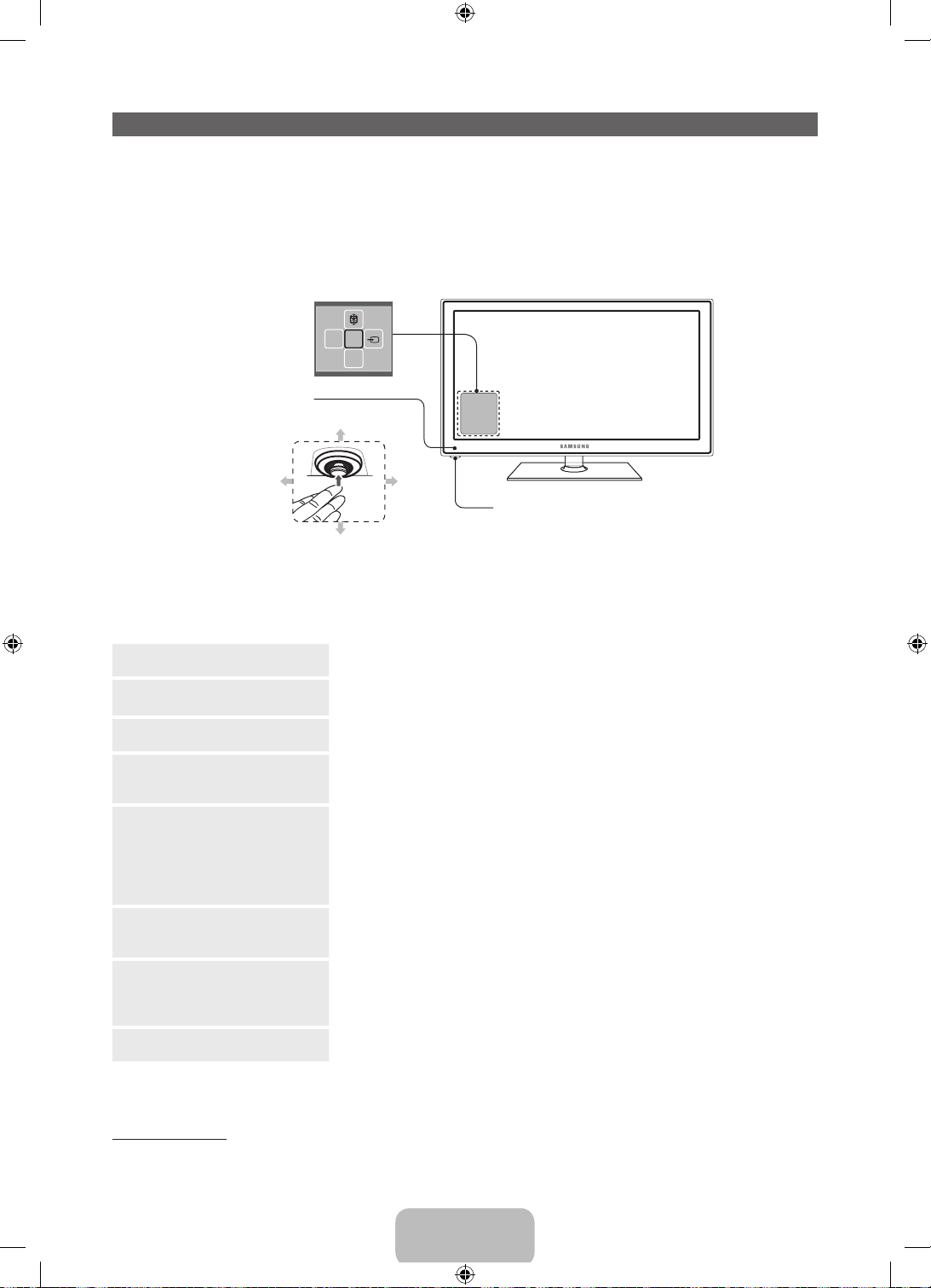
Обзор панели управления
Многофункциональная кнопка контроллера телевизора упрощает навигацию без пульта дистанционного
управления.
Некоторые функции, требующие ввода PIN-кода, могут быть недоступны.
✎
Цвет и форма устройства могут различаться в зависимости от модели.
✎
С помощью контроллера телевизора на левой нижней стенке телевизора, представляющего собой
✎
небольшой джойстик, похожий на кнопку, можно управлять функциями телевизора без пульта
дистанционного управления.
Меню функций
mR
P
Датчик пульта дистанционного управления
Вниз (вперед)
Влево
Вверх (назад)
Выполните эти инструкции, расположившись напротив экрана телевизора.
✎
При выборе функции с помощью перемещения контроллера в направлении вперед/назад/влево/вправо
✎
не нажимайте на контроллер. Если сначала нажать на контроллер, перемещение вперед/назад/влево/
вправо выполнено не будет.
Включить питание
Настройка громкости Настройка громкости путем перемещения контроллера из стороны в
Выбор канала Выбор канала путем перемещения контроллера назад-вперед при
Использование меню функций Для просмотра и использования меню функций нажмите и отпустите
Выбор МЕНЮ (m) При отображении на экране меню функций выберите MENU (m),
Выбор SMART HUB (™) При отображении на экране меню “Функция” выберите SMART HUB (™),
Выбор Источник (s) При отображении на экране меню функций откройте список Источник (s),
Выключить питание (P)
Включение телевизора нажатием кнопки контроллера, если телевизор
находится в режиме ожидания.
сторону при включенном питании.
включенном питании.
контроллер при включенном питании. Чтобы закрыть меню функций, еще
раз нажмите и отпустите контроллер.
переместив контроллер влево. Появится экранное меню телевизора.
Выберите параметр, переместив контроллер вправо. Чтобы выбрать
дополнительные параметры, перемещайте контроллер вправо-влево
или назад-вперед. Чтобы изменить настройку параметра, выберите его и
нажмите контроллер.
переместив контроллер назад. Появится главный экран SMART HUB.
Перемещая контроллер, выберите приложение и нажмите контроллер.
сместив контроллер вправо. Появится экран Источник. Чтобы выбрать
Источник, перемещайте контроллер назад-вперед. Выделив нужный
источник, нажмите контроллер.
При отображении на экране меню функций выберите Выключить питание
(P), потянув контроллер вперед, затем нажмите его.
Вправо
Контроллер ТВ
Чтобы закрыть экран Меню, Smart Hub или Источник, нажмите и удерживайте контроллер более 1
✎
секунды.
Режим ожидания
Телевизор переходит в режим ожидания при выключении и продолжает потреблять небольшое количество
электроэнергии. Для безопасности и снижения потребления электроэнергии не оставляйте телевизор в режиме
ожидания надолго (например, уезжая в отпуск). Рекомендуется отключать кабель питания от сети.
Русский - 5
[PE550-RU]BN68-04057H-LPRL04.indb 5 2012-02-18 �� 12:09:28
Page 28

Обзор пульта дистанционного управления
Это специальный пульт дистанционного управления для людей с плохим зрением. На кнопках питания,
✎
переключения каналов и настройки громкости имеются точки Брайля.
Включение и выключение телевизора.
Непосредственный выбор режима HDMI.
Прямой доступ к каналам.
Альтернативный выбор значений
телетекста: включен, двойной,
смешанный или выключен.
Настройка громкости.
Отображение приложений Smart Hub.
См. главу “Дополнительные функции” →
раздел Smart Hub руководства e-Manual.
Открытие экранного меню.
Быстрый выбор часто используемых
функций. Используйте эту кнопку в
зависимости от выбора функции.
Выбор элементов экранного меню и
изменение значений.
Возврат к предыдущему меню.
Используйте эти кнопки в соответствии
с указаниями, отображающимися на
экране.
Используйте эти кнопки в зависимости
от выбора функции. Для получения
подробной информации см. руководство
e-Manual.
P. SIZE
AD/SUBT.
Просмотр и выбор доступных источников
видеосигнала. (стр. 12)
Возвращение к предыдущему каналу.
Временное отключение звука.
Переключение каналов.
Отображение на экране списка каналов.
Отображение электронного телегида.
Отображение информации на экране
телевизора.
u/d/l/r
элементам экранного меню.
E
соответствующего значения элемента.
Выход из меню.
Family Story: подключение к приложению
Family Story. См. главу “Дополнительные
функции” → раздел “Family Story”
руководства e-Manual.
SEARCH: функция поиска и поиск
по определенному слову. См. главу
“Дополнительные функции” → раздел
“Поиск” руководства e-Manual.
W
отображения изображений 3D. См. главу
“Дополнительные функции” → раздел 3D
руководства e-Manual.
SUPPORT: возможность использования
различных функций поддержки, включая
e-Manual. (стр. 14)
P.SIZE: возможность выбора Размер
картинки. См. главу “Основные
функции” → раздел “Изменение размера
изображения” руководства e-Manual.
AD/SUBT.: включение и выключение
описания аудио (доступно не во всех
странах). /отображение цифровых
субтитров. См. главу “Другие функции” →
раздел “Субтитры” руководства e-Manual.
: перемещение курсора по
: выбор меню и изменение
: включение или выключение
Русский - 6
[PE550-RU]BN68-04057H-LPRL04.indb 6 2012-02-18 �� 12:09:29
Page 29

Установка батарей (размер батарей: AAA)
X
Y
Z
ПРИМЕЧАНИЕ
✎
• Используйте пульт дистанционного управления на расстоянии не более 7 метров от телевизора.
• На работу пульта дистанционного управления может влиять яркий свет. Старайтесь не включать рядом с
телевизором люминесцентные или неоновые лампы.
• Цвет и форма могут различаться в зависимости от модели.
Подключение к антенне
При первом включении телевизора основные параметры настраиваются автоматически.
Предварительная установка: подсоединение кабеля питания и антенны.
✎
Устройства с плазменной панелью могут создавать помехи в работе любительских радиостанций и
✎
радиоприемников, работающих в диапазоне AM.
Работа мобильных и портативных радиоустройств или любительских радиостанций и радиоприемников,
✎
работающих в диапазоне AM в непосредственной близости от телевизора, может привести к
неисправности телевизора.
Разъем для кабеля питания
Антенный кабель (не входит в комплект)
Кабель
или
Антенна VHF/UHF
Русский - 7
[PE550-RU]BN68-04057H-LPRL04.indb 7 2012-02-18 �� 12:09:29
Page 30

Настройка (начальная настройка)
При первом включении телевизора на экране последовательно отображаются инструкции и экраны
с настройками основных параметров. Для запуска функции Настройка нажмите кнопку P на пульте
дистанционного управления.
Настройка доступна, если в качестве источника входных сигналов выбран телевизор. См. раздел “Смена
✎
источника входных сигналов” (стр. 12).
Чтобы вернуться к предыдущему шагу функции Настройка, выберите Предыдущ..
✎
Перед началом убедитесь в том, что телевизор подключен к антенне или кабелю, а также в том, что
✎
телевизор подключен к сети (стр. 7).
Для запуска функции Настройка выберите Пуск.
✎
1
2
3
4
5
Язык меню: выбор
языка меню
Режим использов.:
выбор режима
“Домашний”.
Настройки сети:
настройка параметров
сети.
Чтобы выполнить
✎
подключение
позднее, выберите
Пропуск.
Обновление
ПО: обновление
программного
обеспечения до
последней версии.
Чтобы выполнить
✎
обновление
позднее, выберите
Пропуск.
Услов. соглаш. об
обслуживании
С помощью пульта дистанционного управления выберите язык меню, затем
выберите Далее. Со следующего шага на экране телевизора меню будут
отображаться на выбранном языке.
С помощью пульта дистанционного управления выберите Домашний, затем
выберите Далее. Демонстрация предназначен только для точек розничной
торговли.
Чтобы настроить подключение к сети, выберите Пуск, используя кнопки
пульта дистанционного управления. Если данные о настройке сети
неизвестны или если вы хотите выполнить настройку позднее, выберите
Пропуск. Для получения более подробной информации см. требования
и инструкции раздела “Настройка проводной или беспроводной сети”
руководства e-Manual, а также раздел “Подключение к сети” данного
руководства (стр. 13). Настроить сетевое подключение можно позднее с
помощью меню Сеть.
Чтобы обновить программное обеспечение телевизора, выберите Далее.
Если потребуется обновление программного обеспечения телевизора, оно
будет выполнено автоматически. Если обновление требуется выполнить
позднее, выберите Пропуск. Для получения дополнительной информации см.
раздел Обновление ПО (функции “Предпочтение” → меню “Поддержка”) в
руководстве e-Manual.
Для этого может потребоваться некоторое время, продолжительность
✎
которого зависит от состояния сети.
По завершении работы функции Настройки сети появится экран Услов.
соглаш. об обслуживании.
Экран может появиться только спустя несколько секунд.
✎
Появится экран Общий отказ. Выберите Принимаю. Появится экран Полит.
конфид.. Выберите Принимаю.
Для использования функции Smart Hub следует выбрать Принимаю в
✎
разделе Услов. соглаш. об обслуживании.
6
7
[PE550-RU]BN68-04057H-LPRL04.indb 8 2012-02-18 �� 12:09:30
Выбор страны.
(зависит от страны)
Автонастройка
(1): выбор способа
просмотра
телевизора.
Выберите подходящую страну.
После выбора страны в меню Страна на некоторых моделях может
✎
отобразиться дополнительный параметр для настройки PIN-кода.
Давайте найдём и сохраним каналы на Вашем телевизоре. Вы нуждаетесь в
поиске каналов?
• Да, я нуждаюсь.: Все доступные каналы будут найдены и сохранены в
Вашем телевизоре.
• Нет, я не нуждаюсь.: Мой внешний приёмник обеспечивает приём всех
доступных каналов , поэтому я не нуждаюсь в поиске каналов.
Русский - 8
Page 31

8
Автонастройка
(2): (в зависимости
от страны) выбор
параметров поиска
Выберите источник канала для сохранения в памяти. Если в качестве
источника антенны выбрать Кабель, появится возможность присвоения
каналам номеров (частот). Для получения дополнительной информации см.
раздел Автонастройка (меню “Канал” → “Сохранение каналов в памяти”) в
руководстве e-Manual.
Чтобы прервать процесс сохранения в памяти, можно в любой момент
✎
выбрать Стоп.
9
10
Часы: настройка
параметра “Режим
часов”.
Часовой пояс
(зависит от страны):
установка часового
пояса.
Настройка завершена Выберите Закрыть для завершения.
11
Сброс настроек данной функции
Выберите Система – Настройка (исходная настройка). Введите 4-значный PIN-код. По умолчанию используется
PIN-код “0-0-0-0”. Если потребуется изменить PIN-код, используйте функцию Изменение PIN.
Установку параметра Настройка (Меню → Система) придется повторить дома, даже если она уже была
выполнена в магазине.
Если вы забыли PIN-код, в режиме ожидания нажмите кнопки пульта дистанционного управления в
✎
следующей последовательности, чтобы восстановить значение по умолчанию “0-0-0-0”: MUTE → 8 → 2
→ 4 → POWER (включение питания).
• Авто: автоматическая установка текущего времени.
• Ручной: установка текущей даты и времени вручную.
Этот шаг доступен, если для режима часов установлено значение Авто.
• Авто: автоматическая установка часового пояса.
• Ручной: установка часового пояса вручную.
Если был выбран параметр Ручной, можно установить для
✎
параметра “Летнее время” значение Вкл. или Выкл.. (зависит от
страны)
Отобразятся настроенные параметры.
✎
Русский - 9
[PE550-RU]BN68-04057H-LPRL04.indb 9 2012-02-18 �� 12:09:30
Page 32

Подключение
Дополнительную информацию см. в разделе Подключение телевизора руководства e-Manual.
✎
Представленное изображение может отличаться в зависимости от модели устройства.
✎
Подключение домашнего кинотеатра с
проигрывателем DVD
OPTICAL
Оптический
кабель
(не входит в
комплект)
Кабель HDMI
(не входит в комплект)
Кабель HDMI-DVI
(не входит в комплект)
Аудиокабель
(не входит в комплект)
Кабель HDMI
(не входит в комплект)
Подключение компьютера
HDMI OUT
DVI OUT
AUDIO OUT
Подключение по HDMI
Проигрыватель BD
HDMI OUT
Подключение AV-устройств
Проигрыватель BD
VIDEO OUT
AUDIO OUT
R-AUDIO-L
Кабель Scart
(не входит в комплект)
SERVICE: разъем
используется только для
техобслуживания.
Видеокабель (не входит в комплект)
Аудиокабель
(не входит в комплект)
Подключение
компонентного кабеля
Видеомагнитофон или
DVD-проигрыватель
EXT
Подключение SCART
Аудиокабель
(не входит в комплект)
Компонентный кабель
(не входит в комплект)
Проигрыватель BD
AUDIO OUT
R-AUDIO-L
COMPONENT OUT
PRPBY
Русский - 10
[PE550-RU]BN68-04057H-LPRL04.indb 10 2012-02-18 �� 12:09:31
Page 33

Подключение к разъему COMMON INTERFACE (разъем для карты ТВ)
Использование карты CI CARD или CI+ CARD
Для просмотра платных каналов необходимо установить
карту CI CARD или CI+ CARD.
• Если этого не сделать, отобразится сообщение
“Недопустимый сигнал”.
• Через 2-3 минуты после установки на экране
отобразится информация о согласовании, содержащая
номер телефона, идентификатор карты CI CARD или
CI+ CARD, идентификатор хоста и другие сведения.
Если появится сообщение об ошибке, обратитесь к
поставщику услуги.
• После того, как настройка сведений о каналах
будет закончена, на экране отобразится сообщение
“Обновление завершено”, означающее, что список каналов обновлен.
ПРИМЕЧАНИЕ
✎
• Карту CI или CI+ CARD можно приобрести у местного поставщика услуг кабельного телевидения.
• Извлекайте карту CI или CI+ CARD, аккуратно придерживая ее, поскольку падение карты может
привести к ее повреждению.
• Вставляйте карту CI или CI+ CARD в направлении, указанном на ней.
• Расположение гнезда COMMON INTERFACE может отличаться в зависимости от модели устройства.
• В некоторых странах и регионах карты CI или CI+ CARD не поддерживаются. Уточните это у
официального дилера.
• При возникновении проблем обратитесь к поставщику услуги.
• Вставьте карту CI или CI+ CARD, поддерживающую текущие настройки антенны. Изображение на
экране будет отсутствовать или будет искажено.
Русский - 11
[PE550-RU]BN68-04057H-LPRL04.indb 11 2012-02-18 �� 12:09:32
Page 34

Смена источника входных сигналов
Источник
™ → Источник
Используется для выбора телевизора или другого внешнего источника входных сигналов, например
проигрывателя DVD, проигрывателя дисков Blu-ray, приемника кабельного или спутникового телевидения
(видеоприставки).
■ ТВ / Внешний / HDMI1/DVI / HDMI2 / HDMI3 / AV / Компонент
1. Нажмите кнопку ™ на пульте дистанционного управления. Появится экран Smart Hub.
2. Выберите Источник. Появится экран Источник.
3. Выберите требуемый внешний источник входного сигнала.
Можно выбрать только внешние устройства, подключенные к телевизору. В отображающемся списке
✎
Источник подключенные источники входных сигналов будут выделены.
В режиме Источник кнопка Внешний всегда активна.
✎
Правила использования Редактир. назв.
Редактир. назв. позволяет соотнести название устройства с источником входных сигналов. Чтобы получить
доступ к параметру Редактир. назв., откройте меню Сервис, когда отобразится экран Источник. Следующие
варианты выбора отображаются в разделе Редактир. назв.:
■ VCR / DVD / Кабельн. прист. / Спутн. прист. / PVR / АV ресивер / Игра / Камера / ПК / DVI PC /
Устройства DVI / ТВ / IP TB / Blu-ray / HD DVD / DMA: укажите название устройства, подключенного к
входным разъемам, для упрощения процедуры выбора источника.
При подключении компьютера к порту HDMI IN 1(DVI) с помощью кабеля HDMI выберите ПК в разделе
✎
Редактир. назв. для ввода имени устройства.
При подключении компьютера к порту HDMI IN 1(DVI) с помощью кабеля HDMI-DVI выберите DVI PC в
✎
разделе Редактир. назв. для ввода имени устройства.
При подключении устройства AV к порту HDMI IN 1(DVI) с помощью кабеля HDMI-DVI выберите
✎
Устройства DVI в разделе Редактир. назв. для ввода имени устройства.
Информация
Просмотр подробной информации о выбранном внешнем устройстве.
Обновить
Если на экране Источник внешние устройства не отображаются, откройте меню Сервис, выберите Обновить,
затем выполните поиск подключенных устройств.
Можно также обновить список Источник, выбрав a с помощью пульта дистанционного управления.
✎
Русский - 12
[PE550-RU]BN68-04057H-LPRL04.indb 12 2012-02-18 �� 12:09:32
Page 35

Сетевое подключение
Беспроводное сетевое подключение
Подключить телевизор к локальной сети можно с помощью стандартного беспроводного маршрутизатора или
модема. Для беспроводного подключения необходимо сначала подключить адаптер беспроводной локальной
сети Samsung (WIS10ABGN или WIS12ABGNX – приобретается отдельно) к любому порту USB телевизора. См.
рисунок ниже.
Боковая панель телевизора
Беспроводное IP-устройство
Порт локальной
сети на стене
Кабель локальной сети
(не входит в комплект)
Адаптер беспроводной локальной сети Samsung можно приобрести отдельно в некоторых розничных
магазинах, через электронные магазины или на веб-сайте Samsungparts.com. Адаптер беспроводной локальной
сети Samsung поддерживает протоколы связи IEEE 802.11A/B/G и N. Samsung рекомендует использовать
протокол IEEE 802.11N. При воспроизведении видео через соединение IEEE 802.11B/G возможны перерывы.
Большинство систем беспроводной связи оснащены системой безопасности, требующей от устройств,
подключаемых через точку доступа или беспроводной маршрутизатор (обычно IP-устройство совместного
доступа), предоставления зашифрованного кода безопасности, который называется кодом доступа.
Если выбран режим High-throughput (Greenfield) 802.11n в чистом виде и в качестве типа шифрования
для беспроводного маршрутизатора выбран WEP или TKIP, телевизоры Samsung не будут поддерживать
подключение в соответствии с новыми спецификациями сертификата Wi-Fi.
совместного доступа
(маршрутизатор с сервером DHCP)
или
Адаптер беспроводной
локальной сети Samsung
Кабельное сетевое подключение
В зависимости от настроек сети существует два основных способа подключения телевизора к сети с помощью
кабеля. Оба способа показаны ниже.
Порт модема на стене
Кабель модема
(не входит в комплект)
Порт локальной сети на стене
Кабель локальной сети (не входит в комплект)
Не поддерживается, если скорость сетевого подключения равна или менее 10 Мбит/с.
✎
Используйте для подключения кабель Cat 5 (*STP).
✎
*Shielded Twist Pair
Внешний модем
(ADSL/VDSL/кабельное ТВ)
Кабель локальной сети
(не входит в комплект)
Задняя панель телевизора
Задняя панель телевизора
Русский - 13
[PE550-RU]BN68-04057H-LPRL04.indb 13 2012-02-18 �� 12:09:34
Page 36

Просмотр руководства e-Manual
Можно всегда получить доступ к руководству e-Manual, выбрав функцию Поддержка на экране
быстрого доступа. Инструкции по функциям телевизора можно найти в руководстве e-Manual.
Категорию также можно выбрать с помощью меню:
Меню → Поддержка → e-Manual
Доступ к руководству e-Manual
Для использования руководства e-Manual выполните следующие действия.
1. Если необходима помощь, выберите Поддержка с помощью пульта дистанционного управления. Появится
экран e-Manual.
2. Выберите нужную категорию.
3. Выберите нужную тему. В руководстве e-Manual отобразится необходимая страница.
Синее слова руководства e-Manual означает список меню на экране телевизора.
✎
Зеленый значок в руководстве e-Manual означает кнопку на пульте дистанционного управления.
✎
Стрелки (например, Меню → Поддержка → e-Manual) в руководстве e-Manual означают
✎
последовательность шагов, необходимых для использования функции.
Переход между разделами руководства e-Manual и соответствующими экранными меню.
Изображенaие
Реж. изображения
Свет ячейки
Контраст
Яркость
Четкость
Цвет
Тон(З/К)
Изменение предварительно настроенного
режима изображения
Реж. изображения
Меню → Изображение → Реж. изображения
С помощью режимов изображения к изображению применяются
предварительно заданные настройки.
NПри подключении компьютера с помощью кабеля HDMI-DVI
можно выбрать только значения Развлекат. и Стандартный
• Динамический
для просмотра в комнате с ярким освещением.
• Стандартный
для просмотра в комнате с нормальным освещением.
• Обычный
для LED-телевизоров /Спок. режим для плазменных
телевизоров
для просмотра с минимальной нагрузкой на глаза.
• Кино
для просмотра фильмов в темной комнате.
Изображение
Реж. изображения
Свет ячейки
Контраст
Яркость
Четкость
Цвет
Тон(З/К)
Изменение предварительно настроенного
режима изображения
Реж. изображения
Меню → Изображение → Реж. изображения
С помощью режимов изображения к изображению применяются
предварительно заданные настройки.
NПри подключении компьютера с помощью кабеля HDMI-DVI
можно выбрать только значения Развлекат. и Стандартный
• Динамический
для просмотра в комнате с ярким освещением.
• Стандартный
для просмотра в комнате с нормальным освещением.
• Обычный
для LED-телевизоров /Спок. режим для плазменных
телевизоров
для просмотра с минимальной нагрузкой на глаза.
• Кино
для просмотра фильмов в темной комнате.
Эта функция недоступна в некоторых меню.
✎
Функцию Попроб. использовать нельзя, если меню не активировано.
✎
1. Если необходимо вызвать соответствующие меню, нажмите кнопку a с помощью пульта дистанционного
управления.
2. Для возврата к экрану e-Manual выберите Поддержка с помощью пульта дистанционного управления.
Русский - 14
[PE550-RU]BN68-04057H-LPRL04.indb 14 2012-02-18 �� 12:09:35
Page 37

Использование цветных и функциональных кнопок для e-Manual
• u/d: прокрутка экрана руководства e-Manual вверх или вниз.
• l/r: переход к предыдущей или следующей главе.
• a:Попроб. переход к экранному меню, соответствующему данному разделу. для возврата к экрану
руководства e-Manual выберите Поддержка с помощью пульта дистанционного управления.
• b:Главная переход к начальному экрану электронного руководства e-Manual.
• { Позиция: каждый раз при выборе { меняется положение экрана e-Manual.
• } Указатель: отображение экрана указателя.
• RETURNR: возврат к предыдущему экрану.
Поиск раздела на странице указателя
1. Чтобы найти необходимый раздел, выберите соответствующую букву. В разделе указателя отобразится
список разделов и ключевых слов, которые начинаются с выбранной буквы.
2. Выберите нужный раздел или ключевое слово.
3. Появится страница руководства e-Manual, на которой отображается необходимый раздел.
Чтобы закрыть экран Указатель, нажмите кнопку RETURNR.
✎
Изменение положения экрана e-Manual
Если экран руководства e-Manual не отображается надлежащим образом из-за экранных меню, можно
изменить положение экрана e-Manual.
1. Выделите экран e-Manual, нажав кнопку SUPPORT на пульте дистанционного управления.
2. Нажмите кнопку { на пульте дистанционного управления. При каждом выборе { с помощью пульта
дистанционного управления положение экрана e-Manual будет изменяться.
Русский - 15
[PE550-RU]BN68-04057H-LPRL04.indb 15 2012-02-18 �� 12:09:35
Page 38

Установка настенного крепления
Установка с помощью набора для настенного монтажа
Набор для настенного монтажа (продается отдельно) позволяет установить телевизор на стене.
Для получения более подробной информации о настенной установке см. инструкции, прилагаемые к деталям
настенного монтажа. Для получения помощи при установке настенного кронштейна обратитесь к специалисту
по технической поддержке. Не рекомендуется выполнять установку самостоятельно.
Samsung Electronics не несет ответственности за любые повреждения устройства или травмы, возникшие в
случае самостоятельной установки телевизора покупателем.
Характеристики набора для настенного монтажа (VESA)
Набор для настенного монтажа не входит в комплект, а продается отдельно.
✎
Устанавливайте настенное крепление на прочную стену, перпендикулярную полу. В случае крепления к другим
строительным материалам обратитесь за советом к ближайшему дилеру. При установке на потолке или
наклонной стене устройство может упасть и стать причиной травмы.
ПРИМЕЧАНИЕ
✎
• В приведенной ниже таблице представлены стандартные размеры наборов для настенного монтажа.
• В комплект поставки набора для настенного монтажа входит подробное руководство по установке и
все необходимые для сборки детали.
• Не используйте винты, не соответствующие стандарту VESA.
• Не используйте слишком длинные винты или винты, не соответствующие стандарту VESA.
Использование винтов длиннее стандартного размера может привести к повреждению внутренних
элементов телевизора.
• Для настенных креплений с винтами, не соответствующими требованиям стандарта VESA, длина винтов
может быть различной и будет определяться техническими характеристиками настенных креплений.
• Не затягивайте винты слишком сильно, поскольку это может привести к повреждению устройства или
быть причиной его падения, что может повлечь за собой травму. Samsung не несет ответственности за
подобные несчастные случаи.
• Samsung не несет ответственности за повреждение устройства или получение травм при использовании
настенного крепления, не соответствующего стандартам VESA или не предназначенного для этих целей,
а также в случае несоблюдения инструкций по установке устройства.
• Не устанавливайте телевизор под наклоном более 15 градусов.
Семейство
продуктов
Характеристики VESA
Дюймы
(A * B)
Стандартный винт Количество
43~51 400 х 400
Плазменные
телевизоры
60~64 600 х 400
M8 4
Не выполняйте установку набора для настенного монтажа, когда телевизор включен. Это
может привести к поражению электрическим током.
Русский - 16
[PE550-RU]BN68-04057H-LPRL04.indb 16 2012-02-18 �� 12:09:36
Page 39

Крепление телевизора на стене
Внимание! Нельзя тянуть, толкать телевизор или забираться на него,
поскольку телевизор может упасть. Следите за тем, чтобы дети не
облокачивались на телевизор и не раскачивали его. Телевизор может
опрокинуться и нанести серьезные и даже смертельные травмы.
Соблюдайте все меры предосторожности, описанные в прилагаемой к
телевизору брошюре по безопасности. Для дополнительной устойчивости
и безопасности приобретите и установите приспособление против
скольжения, как описано ниже.
Предотвращение падения телевизора
1. Вставьте винты в зажимы и надежно закрепите их в стене. Убедитесь,
что винты надежно закреплены в стене.
В зависимости от типа стены могут потребоваться
✎
дополнительные приспособления, например дюбели.
Поскольку необходимые зажимы, винты и трос не входят в
✎
комплект поставки, их необходимо приобретать отдельно.
2. Извлеките винты из центральной части задней панели телевизора,
вставьте их в зажимы, затем снова заверните винты на телевизоре.
Винты не всегда входят в комплект поставки телевизора. В
✎
этом случае необходимо приобрести винты со следующими
характеристиками.
Характеристики винтов
✎
• Для телевизоров с диагональю 43-64 дюйма: M8
3. Соедините зажимы, прикрепленные к телевизору, и зажимы,
прикрепленные к стене, с помощью крепкого троса, а затем надежно
завяжите его.
ПРИМЕЧАНИЕ
✎
• Установите телевизор рядом со стеной, чтобы он не упал назад.
• Прикрепление троса будет безопасным, если зажимы на стене находятся на одном уровне или ниже
зажимов на телевизоре.
• Перед тем как перемещать телевизор, развяжите трос.
. Убедитесь, что все соединения надежно зафиксированы. Периодически проверяйте, не ослабли или не
4
нарушены ли соединения. Если у вас возникают сомнения по поводу безопасности соединений, обратитесь к
квалифицированному специалисту по установке.
Стена
Русский - 17
[PE550-RU]BN68-04057H-LPRL04.indb 17 2012-02-18 �� 12:09:37
Page 40

Поиск и устранение неисправностей
При возникновении вопросов, связанных с работой телевизора, сначала просмотрите следующий список. Если
ни один из перечисленных советов не поможет устранить неисправность, посетите веб-сайт www.samsung.
com и выберите пункт “Поддержка” или обратитесь в операторский центр, адрес которого указан на задней
обложке данного руководства.
Проблемы Способы устранения и пояснения
Телевизор не включается. • Проверьте надежность подключения кабеля питания к сетевой розетке и
Отсутствует изображение/
видео.
Пульт дистанционного
управления не работает.
Невозможно включить или
выключить телевизор или
отрегулировать громкость
с помощью пульта
дистанционного управления
приставки кабельного ТВ/
видеоприставки.
телевизору.
• Проверьте исправность сетевой розетки.
• Попробуйте нажать кнопку P на телевизоре, чтобы исключить
вероятность неисправности пульта дистанционного управления. Если
телевизор включится, обратитесь к пункту “Пульт дистанционного
управления не работает” ниже.
• Проверьте подключения кабелей (отсоедините и подсоедините все
кабели, ведущие к телевизору и внешним устройствам).
• Установите выходной видеосигнал внешнего устройства (приставка
кабельной сети/спутникового телевидения, проигрыватель DVD или Bluray и т.д.) так, чтобы он соответствовал входному разъему телевизора.
Например, если на внешнем устройстве используется выход HDMI, его
следует подключить к входу HDMI на телевизоре.
• Убедитесь, что подсоединенные устройства включены.
• Выберите необходимый источник входного сигнала.
• Перезагрузите подключенное устройство, отсоединив и снова
подсоединив его кабель питания.
• Замените батареи в пульте дистанционного управления и проверьте их
полярность (+/-).
• Почистите окно передачи сигнала датчика, расположенное на пульте
дистанционного управления.
• Попробуйте направить пульт дистанционного управления
непосредственно на телевизор с расстояния 1,5-2 м.
• Запрограммируйте пульт дистанционного управления кабельного ТВ/
видеоприставки, чтобы использовать его для управления телевизором.
Код телевизора SAMSUNG указан в руководстве для приставки
кабельного ТВ/видеоприставки.
Некоторые из приведенных изображений и функций соответствуют только определенным моделям.
✎
Оптимальные условия использования телевизора достигаются путем обновления микропрограммы с веб-
✎
сайта (samsung.com → “Поддержка” → “Загрузки”) через USB.
Русский - 18
[PE550-RU]BN68-04057H-LPRL04.indb 18 2012-02-18 �� 12:09:37
Page 41

Лицензия
Хранение и обслуживание
Если на экране телевизора имеются какие-либо наклейки, после их удаления остается небольшое
✎
загрязнение. Для нормального просмотра телевизора удалите это загрязнение.
Не распыляйте воду непосредственно на устройство.
Попавшая внутрь устройства жидкость может стать
причиной повреждения, возгорания или поражения
электрическим током.
Для очистки следует использовать только мягкую
ткань, смоченную в небольшом количестве воды.
Не используйте легковоспламеняющиеся жидкости
(например, бензин, разбавители) или моющие
средства.
Русский - 19
[PE550-RU]BN68-04057H-LPRL04.indb 19 2012-02-18 �� 12:09:38
Page 42

Технические характеристики
Разрешение экрана 1920 х 1080
Условия окружающей среды
Рабочая температура
Рабочая влажность
Температура хранения
Влажность при хранении
Система телевидения Аналоговое: B/G, D/K, L, I (зависит от выбранной страны)
Видеосистема цветности Аналоговое: PAL, SECAM, NTSC-4.43, NTSC-3.58, PAL60
Система звука BG, DK, L, NICAM, MPEG1, DD, DD+, HEAAC
HDMI IN Видео: 1080 24p, 1080p, 1080i, 720p, 576p, 480p
Шарнирная подставка (влево/вправо) -20° ~ 20°
Название модели PS51E550D PS60E550D
Размер экрана 51 дюймов 60 дюймов
Звук
(Выход) 10 Вт X 2
Размеры (Ш x В x Г)
Корпус
С подставкой
Вес
Без подставки
С подставкой
Номер сертификата POCC KR. AB57. B00438
Срок действия сертификата с 20.01.2010 по 19.01.2013
Орган сертификации
IP(степень защиты от попадания
твердых частиц и влаги)
Класс защиты прибора от
поражения электрическим током
Напряжение питания переменного тока Переменный ток: 100-240 В
Цифровое: MPEG-2 MP@ML, MPEG-4, H.264/AVC MP@L3, MP@L4.0, HP@L4.0
Аудио: 2-канальная линейная ИКМ 32/44,1/48 кГц, 16/20/24 бит.
1196,8 x 715,6 x 56,0 мм
1196,8 x 787,4 x 305,0 мм
21,1 кг
25,1 кг
От 10°C до 40°C (От 50°F до 104°F)
От 10% до 80%, без конденсации
От -20°C до 45°C (От -4°F до 113°F)
От 5% до 95%, без конденсации
Цифровое: DVB-T/DVB-C
1398,3 x 836,2 x 57,0 мм
1398,3 x 913,0 x 335,0 мм
30 кг
35,1 кг
OOO “АЛЬТТЕСТ”
117418, Москва, ул. Цюрупы, д.14
IP 20
оборудование класса I
Конструкция и характеристики устройства могут быть изменены без предварительного уведомления.
✎
Характеристики электропитания и потребления электроэнергии указаны на наклейке на корпусе
✎
устройства.
AB57
Символ «не для пищевой продукции» применяется в соответствие с техническим регламентом
Таможенного союза «О безопасности упаковки» 005/2011 и указывает на то, что упаковка
данного продукта не предназначена для повторного использования и подлежит утилизации.
Упаковку данного продукта запрещается использовать для хранения пищевой продукции.
Символ «петля Мебиуса» указывает на возможность утилизации упаковки. Символ может быть
дополнен обозначением материала упаковки в виде цифрового и/или буквенного обозначения.
Русский - 20
[PE550-RU]BN68-04057H-LPRL04.indb 20 2012-02-18 �� 12:09:39
Page 43

Видеокодек
Расширение
файла
*.avi
*.mkv
*.asf
*.wmv
*.mp4
*.mov
*.3gp
*.vro
*.mpg
*.mpeg
*.ts
*.tp
*.trp
*.m2ts
*.mts
*.divx
*.webm WebM VP8 6 – 30 8 Vorbis
Контейнер Видеокодек Разрешение Частота кадров
DIVX 3.11/4.x/5.x/6.1
MPEG4 SP/ASP
AVI
MKV
ASF
MP4
3GP
VRO
VOB
PS
TS
H.264 BP/MP/HP
Motion JPEG
Window Media Video 9
MPEG2
MPEG1
VP6 640 х 480 4
SVAF
MVC 24 / 25 / 30 40
1920 х 1080
1920 х 1080
(кадр/с)
6 – 30
Скорость
передачи
(Мбит/с)
30
30
ADMPCM (IMA,
Другие ограничения
Из-за ошибок в содержимом или контейнере видео может не воспроизводиться или воспроизводиться
✎
неправильно.
Звук или видео могут отсутствовать, если обычная скорость передачи/частота кадров содержимого
✎
превышает параметры скорости, указанные в приведенной выше таблице.
При наличии ошибки в таблице индексов функция поиска (перехода) не поддерживается.
✎
При воспроизведении видео через сетевое соединение возможны перерывы.
✎
При воспроизведении видеозаписей со скоростью более 10 Мбит/с меню может отображаться с
✎
задержкой.
Некоторые устройства USB/цифровые камеры могут быть несовместимы с проигрывателем.
✎
Аудиокодек
AC3
LPCM
MS)
AAC
HE-AAC
WMA
DD+
MPEG (MP3)
DTS Core
DRA
Видеодекодер
• Поддерживает форматы до H.264, Level 4.1
• Форматы H.264 FMO/ASO/RS, VC1 SP/MP/AP L4 и AVCHD не поддерживаются.
• Для всех видеокодеков кроме MVC, VP8, VP6
− Ниже 1280 x 720: не более 60 кадров
− Выше 1280 x 720: не более 30 кадров
− Форматы свыше GMC 2 не поддерживаются.
• Поддерживается только SVAF Top/Bottom и Side by Side.
• Поддерживается только спецификация BD MVC.
Аудиодекодер
• Поддерживает форматы WMA 9, 10 Pro до 5.1-канального и профиль M2 (кроме режима LBR для M0).
• Аудиоформаты WMA Lossless не поддерживаются.
• Если Vorbis находится только в контейнере Webm, выполняется поддержка до двух каналов.
Русский - 21
[PE550-RU]BN68-04057H-LPRL04.indb 21 2012-02-18 �� 12:09:40
Page 44

Разрешение экрана
Режим Разрешение
IBM
MAC
VESA DMT
ПРИМЕЧАНИЕ
✎
640 x 350
720 x 400
640 х 480
832 x 624
1152 x 870
640 х 480
640 х 480
640 х 480
800 x 600
800 x 600
800 x 600
1024 х 768
1024 х 768
1024 х 768
1152 x 864
1280 x 720
1280 x 800
1280 x 1024
1280 x 1024
1366 x 768
1440 x 900
1600 x 900RB
1680 x 1050
1920 х 1080
Частота
горизонтальной
развертки (кГц)
31,469
31,469
35,000
49,726
68,681
31,469
37,861
37,500
37,879
48,077
46,875
48,363
56,476
60,023
67,500
45,000
49,702
63,981
79,976
47,712
55,935
60,000
65,290
67,500
Частота вертикальной
развертки (Гц)
70,086
70,087
66,667
74,551
75,062
59,940
72,809
75,000
60,317
72,188
75,000
60,004
70,069
75,029
75,000
60,000
59,810
60,020
75,025
59,790
59,887
60,000
59,954
60,000
Частота
синхронизации
пикселей (МГц)
25,175
28,322
30,240
57,284
100,000
25,175
31,500
31,500
40,000
50,000
49,500
65,000
75,000
78,750
108,000
74,250
83,500
108,000
135,000
85,500
106,500
108,000
146,250
148,500
Полярность
синхронизации (Г/В)
+/-
-/+
-/-
-/-
-/-
-/-
-/-
-/+/+
+/+
+/+
-/-
-/+/+
+/+
+/+
-/+
+/+
+/+
+/+
-/+
+/+
-/+
+/+
• Режим чересстрочной развертки не поддерживается.
• При выборе нестандартного видеоформата устройство может работать неправильно.
• Поддерживаются режимы раздельной и композитной синхронизации. Режим SOG (Синхронизация по
зеленому) не поддерживается.
Рекомендация – только для стран ЕС
• Настоящим компания Samsung Electronics заявляет, что данный плазменный телевизор удовлетворяет
основным требованиям и другим положениям директивы 1999/5/EC.
• Официальное заявление о соответствии можно найти по адресу: http://www.samsung.com, выбрав
“Поддержка” > “Найти”, “Поддержка продукции” и указав название модели.
• Данное оборудование можно использовать во всех странах ЕС.
Русский - 22
[PE550-RU]BN68-04057H-LPRL04.indb 22 2012-02-18 �� 12:09:41
Page 45

This page is intentionally
left blank.
[PE550-RU]BN68-04057H-LPRL04.indb 23 2012-02-18 �� 12:09:41
Page 46

Детальніше про перегляд електронного посібника (стор. 14)
Ілюстрації у цьому посібнику користувача подані лише для довідки і можуть відрізнятися від дійсного вигляду виробу. Вигляд і технічні
характеристики виробу можуть бути змінені без попередження.
Примітка про цифрове телебачення
1. Функції, пов’язані з цифровим телебаченням (DVB), доступні лише в тих країнах/регіонах, де транслюються наземні цифрові канали DVB-T
(MPEG2 і MPEG4 AVC) або де наявний доступ до послуг кабельного телебачення, сумісних зі стандартом DVB-C (MPEG2 і MPEG4 AAC).
Дізнайтеся у місцевого торгового представника про можливість отримання сигналу DVB-T або DVB-C.
2. DVB-T – це стандарт європейського консорціуму DVB для передачі цифрового наземного телевізійного сигналу; DVB-C – це стандарт для
передачі цифрового телевізійного сигналу через кабель. Однак підтримку окремих функції, як-от EPG (електронний довідник програм),
VOD (відео за запитом) тощо, не передбачено технічними характеристиками цієї моделі. Тому вони поки що недоступні для використання.
3. Хоча цей телевізор відповідає останнім вимогам стандартів DVB-T і DVB-C (станом на [серпень 2008 р.]), ми не можемо гарантувати його
сумісність із майбутніми функціями цифрового наземного сигналу DVB-T і цифрового кабельного сигналу DVB-C.
4. Залежно від країни чи регіону, де встановлено телевізор, деякі постачальники послуг кабельного телебачення можуть впроваджувати
додаткову плату за такі послуги, згоду з якою користувач надаватиме, приймаючи умови і положення щодо постачання цих послуг.
5. Окремі функції цифрового телебачення можуть бути недоступними в деяких країнах або регіонах; не всі постачальники послуг кабельного
телебачення можуть забезпечувати належну якість мовлення DVB-C.
6. Докладніші відомості можна отримати, звернувшись до місцевого центру обслуговування Samsung.
На якість прийому телевізійного сигналу можуть впливати відмінності типів мовлення в різних країнах. Дізнайтеся у місцевого
✎
уповноваженого торгового представника SAMSUNG або в центрі обслуговування Samsung, чи можна налаштувати телевізор так,
щоб покращити його роботу.
Пам’ятка для користувача
• Поява залишкових зображень на екрані
Не рекомендовано відтворювати нерухоме зображення (наприклад, як у відеоіграх) на плазмовому екрані довше, ніж кілька хвилин,
оскільки це може спричинити появу на екрані залишкового зображення. Ефект залишкового зображення також відомий як «вигоряння
екрана». Щоб уникнути такого ефекту, слід зменшувати рівень яскравості та контрастності на час відтворення нерухомого зображення.
• Нагрівання верхньої панелі плазмового екрана
Після тривалого використання телевізора його верхня панель може нагріватися, оскільки тепло, що виділяється під час роботи пристрою,
виходить через вентиляційний отвір у верхній панелі.
Це є нормальним явищем і не свідчить про несправність чи неналежну роботу виробу.
Однак дітям не слід дозволяти торкатися верхньої частини виробу.
• Виріб видає звуки, схожі на потріскування
Легке потріскування може виникати у випадках, коли виріб розширюється або зменшується внаслідок змін у зовнішньому середовищі,
наприклад зміни температури чи вологості. Це є нормальним явищем та не свідчить про несправність виробу.
• Дефекти пікселів
Плазмовий екран містить величезну кількість пікселів – від 2 360 000 (екрани високої чіткості) до 6 221 000 (екрани повної високої чіткості),
і його виготовлення потребує застосування складних сучасних технологій. Однак на екрані можуть з’являтися декілька світлих чи темних
пікселів. Такі поодинокі піксели не впливають на якість роботи пристрою.
• Намагайтеся не вмикати телевізор за температури нижче 5 °C.
• Відтворення нерухомого зображення протягом тривалого часу може завдати непоправної шкоди телевізору.
Внаслідок перегляду зображення у форматі 4:3 протягом тривалого часу на плазмовому екрані зліва, справа і посередині
можуть залишатися сліди меж зображення, що пояснюється нерівномірністю світлового випромінювання у різних
частинах екрана. Подібні ефекти можуть виникати в результаті перегляду DVD-дисків або під’єднання ігрової приставки.
Умови гарантійного обслуговування не поширюються на пошкодження, пов’язані з виникненням вищевказаного ефекту.
• Залишкові зображення на екрані.
Довготривале відображення нерухомих об’єктів, наприклад із комп’ютера чи ігрової приставки, може спричинити появу на екрані залишкових зображень.
Щоб уникнути цього, у разі тривалого відтворення нерухомого зображення слід зменшувати налаштування яскравості та контрастності.
• Гарантійне обслуговування
Умови гарантійного обслуговування не поширюються на пошкодження, пов’язані із залишковими зображеннями.
Гарантія не поширюється на випадки вигоряння екрана.
Правила утилізації виробу (відходи електронного та електричного обладнання)
(чинні у країнах ЄС та інших країнах Європи, які використовують систему роздільного збору відходів)
Це позначення на виробі, приладді або документації вказує на те, що після закінчення терміну експлуатації виріб і його електронне
приладдя (наприклад, зарядний пристрій, навушники, кабель USB) не можна утилізувати разом з іншими побутовими відходами.
Щоб уникнути потенційного негативного впливу на навколишнє середовище або здоров’я людей внаслідок неправильної утилізації, а
також для раціональнішого використання матеріальних ресурсів, відокремте цей виріб від інших відходів та здайте його на утилізацію
у встановленому порядку. Для отримання детальної інформації про місце та спосіб здачі виробів для екологічно безпечної переробки
індивідуальним користувачам слід звернутись до торгового представника, у якого вони придбали виріб, або у місцеві органи влади.
Компаніям слід звертатися до постачальників для уточнення умов договору придбання. Цей виріб і його електронне приладдя не можна
утилізувати разом з іншими комерційними відходами.
Правила утилізації батарей виробу
(чинні у країнах ЄС та інших країнах Європи, які використовують систему збору використаних батарей)
Це позначення на батареї, посібнику або упаковці вказує на те, що після закінчення терміну експлуатації батареї її не
можна утилізувати разом з іншими побутовими відходами. Позначення хімічних символів Hg, Cd або Pb вказує на те, що
батарея містить ртуть, кадмій або свинець у кількості понад рівень, визначений Директивою ЄС 2006/66. Якщо батареї
належним чином не утилізувати, ці речовини можуть завдати шкоди здоров’ю людей або навколишньому середовищу.
Для захисту природних ресурсів і для повторного використання матеріалів відділіть батареї від інших відходів і утилізуйте
їх через місцевий пункт безкоштовного прийому використаних батарей.
Українська - 2
[PE550-RU]BN68-04057H-LPRL04.indb 2 2012-02-18 �� 12:09:42
Page 47

Безпечне встановлення
Для забезпечення належної вентиляції дотримуйтесь визначеної відстані між виробом та іншими об’єктами
(наприклад, стінами).
Недотримання цієї вимоги може призвести до проблем із виробом чи пожежі через підвищення внутрішньої
температури виробу.
Використовуйте лише підставку або настінне кріплення, які надаються компанією Samsung Electronics.
✎
• Використання деталей, наданих іншим виробником, може призвести до проблем із виробом чи
травмування користувача через падіння виробу.
Вигляд може бути дещо іншим залежно від виробу.
✎
• Торкаючись телевізора, будьте обережні, оскільки деякі деталі можуть бути гарячими.
Встановлення на підставці. Встановлення з настінним кріпленням.
10 см
10 см10 см
10 см
10 см
10 см
10 см
Список функцій
• 3D: За допомогою цієї нової дивовижної функції можна переглядати тривимірний вміст через канали
мовлення чи BD-програвачі із підтримкою формату 3D.
• SMART HUB: Єдине меню для доступу до всього вашого вмісту.
− Весь мультимедійний вміст зібрано в одному місці, щоб спростити та урізноманітнити вам проведення
вільного часу.
− Простий інтерфейс користувача полегшує керування різноманітними розважальними функціями.
− Багатий вибір різноманітних програм, кількість яких зростає щодня.
− Меню можна персоналізувати шляхом групування та сортування програм відповідно до власних
уподобань.
• AllShare Play: Функція AllShare Play дозволяє отримати доступ, переглянути або відтворити фотографії,
відеофайли або аудіофайли з пристроїв USB, цифрових камер, стільникових телефонів і комп’ютерів.
Отримати доступ до комп’ютерів, стільникових телефонів та інших сумісних пристроїв можна через
бездротову мережу.
• Anynet+ (HDMI-CEC): Дозволяє керувати усіма підключеними пристроями Samsung, які підтримують
функцію Anynet+, за допомогою пульта дистанційного керування телевізора Samsung.
• e-Manual: Дає змогу переглянути екранний посібник повністю (стор. 14).
Українська - 3
[PE550-RU]BN68-04057H-LPRL04.indb 3 2012-02-18 �� 12:09:42
Page 48

Приладдя
Перевірте наявність усіх перелічених елементів, які постачаються з телевізором. Якщо якогось елемента
✎
бракує, зверніться за місцем придбання виробу.
Форма і колір елементів можуть бути дещо іншими залежно від моделі.
✎
Кабелі, які не входять у комплект, можна придбати окремо.
✎
Відкривши коробку, перевірте, чи окремі елементи не застрягли за матеріалами упаковки.
✎
УВАГА. ВСТАВЛЯЙТЕ КАБЕЛЬ НАДІЙНО, ЩОБ ВИКЛЮЧИТИ САМОВІЛЬНЕ ВІД’ЄДНАННЯ
[
• Пульт дистанційного керування (ДК) & батареї (ААА, 2 шт.) • Кабель живлення
• Посібник користувача • Ганчірка для протирання
• Гарантійний талон (додається не у всіх країнах) / інструкція з
техніки безпеки
Феритове осердя (2 шт.)
Феритове осердя для кабелю живлення: феритові осердя застосовуються для
✎
захисту кабелів від електромагнітних перешкод. Під’єднуючи кабель, відкрийте
феритове осердя та зафіксуйте його навколо кабелю поблизу роз’єму, як
показано на малюнку.
• A Максимальна відстань між феритовим осердям і кінцем кабелю, що
під’єднується до телевізора: 3/4 дюймів
Феритове осердя: феритові осердя застосовуються для захисту кабелів від
✎
електромагнітних перешкод. Під’єднуючи кабель, відкрийте феритове осердя та
зафіксуйте його навколо кабелю поблизу роз’єму, як показано на малюнку.
• Окуляри Samsung 3D Active
A
Кабель живлення
Кабель локальної мережі
(продається окремо)
• У перелічених далі випадках може стягуватися плата за обслуговування:
− (а) якщо викликаний на прохання користувача спеціаліст не виявить дефекту виробу
(тобто, якщо користувач не ознайомився з цим посібником);
− (б) якщо у зданому до центру обслуговування виробі не буде виявлено жодного дефекту
(тобто, якщо користувач не ознайомився з цим посібником).
• Про розмір цієї плати користувача буде повідомлено перед виконанням будь-яких робіт чи виїздом
спеціаліста.
Українська - 4
[PE550-RU]BN68-04057H-LPRL04.indb 4 2012-02-18 �� 12:09:43
Page 49

Огляд панелі керування
Телеконтролер – це кнопка вибору напрямку, яка дає змогу переходити пунктами меню, не використовуючи
пульт дистанційного керування.
Окремі функції, які вимагають введення PIN-коду, можуть бути недоступні.
✎
Форма і колір виробу можуть різнитися залежно від моделі.
✎
Контролер – це невеликий джойстик, на кшталт кнопки, внизу ліворуч на телевізорі, що дає змогу
✎
управляти телевізором без пульта дистанційного керування.
Меню функцій
Сенсор пульта дистанційного керування
Ліворуч Праворуч
Виконайте описані нижче дії, стоячи перед телевізором.
✎
У разі вибору функції переміщенням контролера вперед/назад/ліворуч/праворуч не натискайте його. Якщо
✎
ви спершу натиснете контролер, вам не вдасться перемістити його вперед/назад/ліворуч/праворуч.
Увімкнення живлення
Регулювання гучності Регулювання гучності переміщенням контролера зі сторони в сторону, коли
Вибір каналу Вибір каналу переміщенням контролера назад і вперед, коли живлення
Використання меню функцій Щоб переглянути і використовувати меню функцій, натисніть і відпустіть
Вибір пункту МЕНЮ (m) Відкривши меню функцій, виберіть пункт МЕНЮ (m) переміщенням
Вибір пункту SMART HUB (™) Відкривши меню функцій, виберіть режим SMART HUB (™) переміщенням
Вибір пункту Джерело (s) Вибравши меню функцій, відкрийте список Джерело (s) переміщенням
Вимкнути (P) Відкривши меню функцій, виберіть пункт Вимкнути (P) переміщенням
mR
P
Вгору (назад)
Телеконтролер
Вниз (вперед)
Увімкнення телевізора натисненням контролера, коли телевізор перебуває в
режимі очікування.
живлення увімкнено.
увімкнено.
контролер, коли живлення увімкнено. Щоб закрити меню функцій, знову
натисніть і відпустіть контролер.
контролера ліворуч. З’явиться екранне меню. Виберіть пункт переміщенням
контролера праворуч. Виконуйте додаткові дії переміщенням контролера
праворуч або ліворуч чи назад або вперед. Щоб змінити параметр, виберіть
його і натисніть контролер.
контролера назад. З’явиться головний екран SMART HUB. Виберіть
програму за допомогою контролера, тоді натисніть контролер.
контролера праворуч. З’явиться екран Джерело із переліком джерел
сигналу. Щоб вибрати потрібне налаштування у пункті Джерело,
переміщайте контролер назад і вперед. Виділивши потрібне джерело
сигналу, натисніть контролер.
контролера уперед, тоді натисніть контролер.
Щоб закрити режими Меню, Smart Hub або Джерело, натисніть і утримуйте контролер упродовж
✎
щонайменше 1 секунди.
Режим очікування
Після вимкнення телевізор переходить у режим очікування і продовжує споживати електроенергію, хоч і в
незначному обсязі. Задля безпеки і з метою зменшення споживання електроенергії не залишайте телевізор у
режимі очікування на тривалий час (наприклад, їдучи у відпустку). Найкраще від’єднати кабель живлення від
розетки.
Українська - 5
[PE550-RU]BN68-04057H-LPRL04.indb 5 2012-02-18 �� 12:09:43
Page 50

Огляд пульта дистанційного керування
Цей пульт дистанційного керування спеціально пристосовано для людей із вадами зору; він має написи за
✎
Брайлем на кнопках живлення, перемикання каналів і регулювання гучності.
Увімкнення і вимкнення телевізора.
Безпосередній вибір режиму HDMI.
Прямий доступ до каналів.
Почергове увімкнення телетексту, вибір
режиму двох вікон, змішаного режиму і
вимкнення телетексту.
Регулювання гучності.
Відображення програм Smart Hub.
Дивіться розділ «Додаткові функції»
електронного посібника → Smart Hub.
Виклик екранного меню.
Швидкий вибір часто застосовуваних функцій.
Використовуйте цю кнопку в разі виконання
певної функції.
Вибір пунктів екранного меню і зміна
значень у меню.
Повернення до попереднього меню.
Використовуйте ці кнопки відповідно до
напрямку на екрані.
Використовуйте ці кнопки в разі
виконання певної функції. Детальну
інформацію читайте в електронному
посібнику.
P. SIZE
AD/SUBT.
Відображення та вибір доступного
джерела відеосигналу. (стор. 12).
Повернення до попереднього каналу.
Тимчасове вимкнення звуку.
Зміна каналів.
Виклик списку наявних каналів.
Відображення електронного довідника
програм.
Відображення інформації на екрані
телевізора.
u/d/l/r
екранного меню.
E
значень.
Вихід із меню.
Family Story: підключення до програми
Family Story. Дивіться розділ «Додаткові
функції» електронного посібника → Family
Story.
SEARCH: підтримка функції пошуку,
зокрема пошуку за ключовим словом.
Дивіться розділ «Додаткові функції»
електронного посібника → Пошук.
W
3D. Дивіться розділ «Додаткові функції»
електронного посібника → 3D.
SUPPORT: використовується для
різноманітних підтримуваних функцій,
зокрема e-Manual (стор. 14).
P.SIZE: дозволяє вибрати параметр
Формат зображ.. Дивіться розділ «Основні
функції» електронного посібника → Зміна
розміру зображення.
AD/SUBT.: увімкнення та вимкнення
аудіоопису (функція недоступна у деяких
регіонах) / відображення субтитрів у
цифровому режимі. Дивіться розділ
«Інші функції» електронного посібника →
Субтитри.
: переміщення курсору пунктами
: вибір пунктів меню і налаштування їх
: увімкнення або вимкнення режиму
Українська - 6
[PE550-RU]BN68-04057H-LPRL04.indb 6 2012-02-18 �� 12:09:44
Page 51

Встановлення батарей (батареї типу: AAA)
X
Y
Z
ПРИМІТКА
✎
• Пультом дистанційного керування можна користуватися на віддалі до 7 м від телевізора.
• На роботу пульта дистанційного керування може впливати яскраве освітлення. Не використовуйте його
поблизу флуоресцентної лампи або неонової вивіски.
• Форма і колір можуть різнитися залежно від моделі.
Під’єднання антени
Під час першого увімкнення телевізора автоматично відображаються основні меню налаштувань.
Попереднє налаштування: під’єднання живлення та антени.
✎
На роботу телевізорів із плазмовим екраном може впливати аматорське радіомовлення або
✎
радіотрансляція в діапазоні АМ.
Рації та інші портативні пристрої, аматорське чи АМ-радіообладнання, які використовуються поблизу
✎
телевізора, можуть негативно вплинути на роботу телевізора.
Вхід для кабелю живлення
Кабель антени (не додається)
Кабель
або
ДВЧ/УВЧ-антена
Українська - 7
[PE550-RU]BN68-04057H-LPRL04.indb 7 2012-02-18 �� 12:09:44
Page 52

Налаштування (початкове налаштування)
Під час першого увімкнення телевізора послідовні підказки та екрани допоможуть налаштувати основні
параметри. Щоб розпочати налаштування (режим Настр.), натисніть кнопку P на пульті дистанційного
керування.
Пункт Настр. доступний лише тоді, коли як вхідний сигнал вибрано телевізор. Детальніше дивіться в
✎
розділі «Зміна джерела вхідного сигналу» (стор. 12).
Щоб повернутися до попереднього кроку в послідовності Настр., виберіть пункт Поперед..
✎
Перш ніж розпочати,упевніться, що до телевізора підключена антена або кабель. (стор. 7).
✎
Щоб запустити режим Настр., виберіть Пуск.
✎
1
2
3
4
5
Мова меню: вибір
мови меню.
Режим викор.: вибір
режиму «Для дому».
Настройки мережі:
налаштування
параметрів мережі.
Щоб під’єднатись
✎
пізніше, виберіть
пункт Проп..
Оновлення пр.
забезп.: оновлення
програмного
забезпечення до
найновішої версії.
Щоб оновити
✎
пізніше, виберіть
пункт Проп..
Умови угоди щодо
обслуговування
За допомогою пульта дистанційного керування виберіть потрібну мову
меню, тоді виберіть Наст.. З наступного кроку меню телевізора будуть
відображатись вибраною мовою.
За допомогою пульта дистанційного керування виберіть пункт Для дому,
тоді виберіть Наст.. Режим Демо збереж. призначений для використання в
магазинах.
Щоб налаштувати мережеве з’єднання, за допомогою пульта дистанційного
керування виберіть пункт Пуск. Якщо вам невідомі дані налаштування мережі
або щоб налаштувати її пізніше, виберіть пункт Проп.. Докладніші вимоги та
вказівки шукайте в розділі «Налаштування дротової або бездротової мережі»
електронного посібника, а також розділі «Під’єднання до мережі» цього
посібника (стор. 13). З’єднання з мережею можна налаштувати згодом за
допомогою меню Мережа.
Щоб оновити програмне забезпечення телевізора, виберіть пункт Наст.. За
потреби програмне забезпечення телевізора буде оновлено автоматично.
Щоб оновити програмне забезпечення пізніше, виберіть пункт Проп..
Детальнішу інформацію читайте у розділі Оновлення пр. забезп. (Уподобання
→ Меню підтримки) електронного посібника.
Тривалість оновлення залежить від стану мережі.
✎
Після завершення Настройки мережі, відобразиться екран Умови угоди
щодо обслуговування.
Для відображення екрана може знадобитись декілька секунд.
✎
З’явиться екран Відмова від відповід.. Виберіть пункт Погодж.. З’явиться
екран Політ. конфід.. Виберіть пункт Погодж..
Щоб мати можливість використовувати режим Smart Hub, виберіть
✎
пункт Погодж. на екрані Умови угоди щодо обслуговування.
6
7
[PE550-RU]BN68-04057H-LPRL04.indb 8 2012-02-18 �� 12:09:45
Виберіть країну.
(залежно від країни)
Автоматична
настройка (1): вибір
способу перегляду
телевізійних програм.
Виберіть потрібну країну.
Після вибору країни в деяких моделях може з’явитися додаткове вікно
✎
для встановлення PIN-коду.
Пошук та зберігання телевізійних каналів. Розпочати?
• Так.: Всі доступні телевізійні канали будуть знайдені та збережені в
пам'яті Вашого телевізора.
• Ні.: Мені не потрібний пошук. Моя телевізійна приставка забезпечує
прийом всіх доступних телевізійних каналів.
Українська - 8
Page 53

8
Автоматична
настройка (2):
(залежно від країни)
вибір параметрів
пошуку.
Виберіть джерело каналів, яке потрібно запам’ятати. Якщо вибрати
джерело сигналу антени Кабель, відобразиться новий екран, в якому
можна присвоїти каналам цифрові значення (частоти). Детальніше читайте у
розділі Автоматична настройка (Меню каналу → Програмування каналів) в
електронному посібнику.
Перервати процес збереження можна в будь-який момент, якщо
✎
вибрати пункт Зупин.
9
10
Годинн.:
налаштування режиму
годинника.
Часовий пояс
(залежно від країни):
налаштування
часового поясу.
Настр. завершено Щоб завершити, виберіть пункт Закрити.
11
Як скинути параметри цієї функції...
Виберіть пункт Система - Настр. (початкове налаштування). Введіть чотиризначний PIN-код. PIN-код за
замовчуванням – «0-0-0-0». Щоб змінити PIN-код, скористайтеся функцією Змінити PIN.
Навіть якщо ви частково виконали ці налаштування в магазині, вдома потрібно ще раз виконати налаштування
меню Настр. (Меню → Система).
Якщо ви забудете PIN-код, натисніть кнопки на пульті дистанційного керування у режимі очікування у такій
✎
послідовності, щоб скинути PIN-код до «0-0-0-0»: MUTE → 8 → 2 → 4 → POWER (увімк.).
• Авто: автоматичне налаштування поточного часу.
• Вручну: встановлення поточних дати й часу вручну.
Цей крок доступний лише тоді, коли для режиму годинника встановлено
значення Авто.
• Авто: автоматичне налаштування часового поясу.
• Вручну: налаштування часового поясу вручну.
Якщо встановити значення Вручну, можна вмикати (Вмк) або
✎
вимикати Вимк режим переходу на літній або зимовий час. (залежно
від країни)
Відобразяться виконані налаштування.
✎
Українська - 9
[PE550-RU]BN68-04057H-LPRL04.indb 9 2012-02-18 �� 12:09:45
Page 54

З’єднання
Докладніше читайте у розділі Під’єднання телевізора у e-Manual.
✎
Зображення може дещо відрізнятися залежно від моделі.
✎
Підключення домашнього кінотеатру DVD
OPTICAL
Оптичний кабель
(не додається в комплекті)
Кабель HDMI
(не додається в комплекті)
Кабель HDMI-DVI
(не додається в комплекті)
Аудіокабель
(не додається в комплекті)
Під’єднання до комп’ютера
HDMI OUT
DVI OUT
AUDIO OUT
Кабель HDMI (не додається в комплекті)
З’єднання HDMI
BD-програвач
HDMI OUT
Аудіовідеоз’єднання
BD-програвач
VIDEO OUT
AUDIO OUT
R-AUDIO-L
SERVICE: роз’єм, призначений лише для
обслуговування.
Кабель Scart
(не додається в комплекті)
Відеокабель (не додається в комплекті)
Аудіокабель
(не додається в комплекті)
Компонентне з’єднання
Відеомагнітофон
або DVD-програвач
EXT
З’єднання SCART
Аудіокабель
(не додається в комплекті)
Компонентний кабель
(не додається в комплекті)
BD-програвач
AUDIO OUT
R-AUDIO-L
COMPONENT OUT
PRPBY
Українська - 10
[PE550-RU]BN68-04057H-LPRL04.indb 10 2012-02-18 �� 12:09:46
Page 55

Під’єднання до гнізда COMMON INTERFACE (гніздо для перегляду телепрограм)
Використання картки CI або СI+
Щоб переглядати платні канали, слід вставити картку CI або
CI+.
• Якщо картку CI або CI+ не вставити, для деяких каналів
на екрані з’являтиметься повідомлення «Кодований
сигнал».
• На екрані протягом 2-3 хвилин відображатиметься така
інформація: номер телефону, ідентифікатор картки CI
або CI+, ідентифікатор головного вузла тощо. Якщо
з’явиться повідомлення про помилку, зверніться до
постачальника послуг.
• Після завершення конфігурації інформації каналу
з’явиться повідомлення про те, що оновлення
завершено. Це означає, що список каналів оновлено.
ПРИМІТКА
✎
• Картку CI або CI+ можна придбати в місцевого постачальника послуг кабельного телебачення.
• Виймаючи картку CI або CI+, будьте обережні, оскільки від падіння картка може вийти з ладу.
• Вставляйте картку CI або CI+ відповідно до позначок на ній.
• Розташування гнізда COMMON INTERFACE може відрізнятися залежно від моделі.
• Картка CI або CI+ не підтримується у деяких країнах і регіонах. Докладніші відомості можна отримати в
місцевого уповноваженого дилера.
• У разі виникнення проблем звертайтеся до постачальника послуг.
• Вставляйте картку CI чи CI+, що відповідає поточному налаштуванню джерела сигналу. Інакше
зображення на екрані може бути спотворене чи не відображатися.
Українська - 11
[PE550-RU]BN68-04057H-LPRL04.indb 11 2012-02-18 �� 12:09:47
Page 56

Зміна джерела вхідного сигналу
Джерело
™ → Джерело
Використовується для вибору вхідного сигналу телевізора або зовнішніх джерел, наприклад програвача дисків
DVD чи Blu-ray / декодера каналів кабельного телебачення / приймача каналів супутникового телебачення.
■ ТВ / Зовн. / HDMI1/DVI / HDMI2 / HDMI3 / AV / Компонентний
1. Натисніть кнопку ™ на пульті дистанційного керування. З’явиться екран Smart Hub.
2. Виберіть пункт Джерело. З’явиться екран Джерело.
3. Виберіть потрібне зовнішнє джерело вхідного сигналу.
Вибрати можна лише ті зовнішні пристрої, які під’єднано до телевізора. У меню Джерело під’єднані
✎
джерела вхідного сигналу буде виділено.
В меню Джерело параметр Зовн. завжди активовано.
✎
Використання функції Змін. назву
Функція Змін. назву дає змогу присвоїти джерелу вхідного сигналу назву. Щоб отримати доступ до пункту Змін.
назву, відкрийте меню Сервіс під час відображення екрана Джерело. Під пунктом Змін. назву з’являться
описані нижче параметри.
■ VCR / DVD / Дек. каб ТБ / Дек. суп ТБ / PVR дек. / AV-ресивер / Гра / Відеокамера / ПК / DVI PC /
Пристрої DVI / ТВ / IPTV / Blu-ray / HD DVD / DMA: для полегшення вибору джерела вхідного сигналу
призначте назви пристроям, підключеним до вхідних роз’ємів.
Якщо комп’ютер підключено до роз’єму HDMI IN 1(DVI) за допомогою кабелю HDMI, виберіть пункт ПК у
✎
меню Змін. назву, щоб ввести назву пристрою.
Якщо комп’ютер підключено до роз’єму HDMI IN 1(DVI) за допомогою кабелю HDMI-DVI, виберіть пункт
✎
DVI PC у меню Змін. назву, щоб ввести назву пристрою.
Якщо аудіовідеопристрій підключено до роз’єму HDMI IN 1(DVI) за допомогою кабелю HDMI-DVI, виберіть
✎
пункт Пристрої DVI у меню Змін. назву, щоб ввести назву пристрою.
Інформація
Перегляд докладних відомостей про вибраний зовнішній пристрій.
Оновити
Якщо в меню Джерело не відображаються зовнішні пристрої, відкрийте меню Сервіс, виберіть Оновити, тоді
виконайте пошук підключених пристроїв.
Екран зі списком Джерело сигналу також можна оновити, вибравши пункт a за допомогою пульта
✎
дистанційного керування.
Українська - 12
[PE550-RU]BN68-04057H-LPRL04.indb 12 2012-02-18 �� 12:09:47
Page 57

Під’єднання до мережі
Під’єднання до мережі – бездротове з’єднання
З’єднання між телевізором і локальною мережею можна встановити через звичайний маршрутизатор чи модем.
Щоб встановити бездротове з’єднання, потрібно спочатку підключити адаптер бездротової локальної мережі
SAMSUNG (WIS10ABGN або WIS12ABGNX, продаються окремо) до роз’єму USB телевізора. Дивіться подане
нижче зображення.
Бічна панель телевізора
Роз’єм локальної
мережі на стіні
Адаптер бездротової локальної мережі Samsung продається окремо. Його можна придбати у роздрібних
розповсюджувачів, на сайтах електронної комерції та на сайті Samsungparts.com. Адаптер бездротової
локальної мережі Samsung підтримує протоколи зв’язку IEEE 802.11a/b/g та n. Компанія Samsung радить
використовувати протокол IEEE 802.11n. Відео може не відтворюватися належним чином через з’єднання IEEE
802.11b/g.
Більшість систем бездротових мереж мають систему безпеки, яка передбачає застосування зашифрованого
коду захисту, так званого ключа доступу, під час під’єднання пристроїв до мережі через точку доступу або
бездротовий маршрутизатор (бездротовий розподілювач ІР-адрес).
Якщо вибрано режим високої пропускної здатності стандарту 802.11n (Greenfield), а для бездротового
маршрутизатора вибрано тип шифрування WEP або TKIP, телевізор Samsung не підтримуватиме можливість
з’єднання відповідно до нових технічних характеристик сертифікації Wi-Fi.
Бездротовий маршрутизатор
(Маршрутизатор
із сервером DHCP)
Кабель локальної мережі
(не додається в комплекті)
або
Адаптер бездротової
локальної мережі
Samsung
Під’єднання до мережі – дротове з’єднання
Існує два основні способи підключення телевізора до мережі за допомогою кабелю, які залежать від способу
організації мережі. Їх ілюстрації наведено нижче.
Роз’єм для модема на стіні
Кабель модема (не додається в комплекті)
Роз’єм локальної мережі на стіні
Кабель локальної мережі (не додається в комплекті)
Не підтримується, коли швидкість мережі нижча або дорівнює 10 Мбіт/с.
✎
Для такого з’єднання слід використовувати кабель Cat 5 (*тип STP).
✎
*Shielded Twist Pair
Зовнішній модем
(ADSL/VDSL/кабельне телебачення)
Кабель локальної мережі (не додається в комплекті)
Задня панель телевізора
Задня панель телевізора
Українська - 13
[PE550-RU]BN68-04057H-LPRL04.indb 13 2012-02-18 �� 12:09:49
Page 58

Перегляд електронного посібника
Електронний посібник завжди можна відкрити за допомогою функції Підтримка на екрані з
піктограмами. В електронному посібнику описані вказівки щодо функцій телевізора.
Доступ до посібника можна також отримати через меню:
Меню → Підтримка → e-Manual
Доступ до електронного посібника
Щоб переглянути електронний посібник, виконайте описані нижче дії.
1. Якщо вам потрібна допомога, виберіть пункт Підтримка за допомогою пульта дистанційного керування.
З’явиться екран e-Manual.
2. Виберіть потрібну категорію.
3. Виберіть потрібну тему. На екрані з’явиться вибрана сторінка електронного посібника.
Слова, виділені синім, в електронному посібнику позначають меню на екрані телевізора.
✎
Зелена піктограма в електронному посібнику позначає кнопку на пульті дистанційного керування.
✎
Стрілки (наприклад, Меню → Підтримка → e-Manual) в електронному посібнику вказують на
✎
послідовність дій для виконання певної функції.
Перехід від електронного посібника до відповідних меню і навпаки.
Зображ.
Режим зображення
Ел. освітл.
Контраст.
Яскравість
Різкість
Колір
Тон (з/ч)
Ця функція не підтримується деякими меню.
✎
Якщо меню не активовано, функція Спробувати використовувати неможливо.
✎
Зміна попередньо встановленого режиму зображення
Режим зображення
Меню → Зображ. → Режим зображення
До зображення буде застосовано попередньо встановлені
налаштування режимів зображення.
NУ разі під’єднання комп’ютера за допомогою кабелю HDMI-DVI
можна вибрати лише пункти Розважити і Стандарт.
• Динамічн.
Підходить для яскраво освітленого приміщення.
• Стандарт.
Підходить для звичайного освітлення.
• Натурал.
для телевізорів зі світлодіодною підсвіткою екрана / Релакс
для телевізорів із плазмовим екраном серії 6500
Дозволяє зменшити навантаження на очі.
• Фільм
Підходить для перегляду фільмів у темному приміщенні.
Зображ.
Режим зображення
Ел. освітл.
Контраст.
Яскравість
Різкість
Колір
Тон (з/ч)
Зміна попередньо встановленого режиму зображення
Режим зображення
Меню → Зображ. → Режим зображення
До зображення буде застосовано попередньо встановлені
налаштування режимів зображення.
NУ разі під’єднання комп’ютера за допомогою кабелю HDMI-DVI
можна вибрати лише пункти Розважити і Стандарт.
• Динамічн.
Підходить для яскраво освітленого приміщення.
• Стандарт.
Підходить для звичайного освітлення.
• Натурал.
для телевізорів зі світлодіодною підсвіткою екрана / Релакс
для телевізорів із плазмовим екраном серії 6500
Дозволяє зменшити навантаження на очі.
• Фільм
Підходить для перегляду фільмів у темному приміщенні.
1. Щоб відкрити відповідні меню, натисніть клавішу a на пульті дистанційного керування.
2. Щоб повернутися до екрана e-Manual, за допомогою пульта дистанційного керування виберіть пункт
Підтримка.
Українська - 14
[PE550-RU]BN68-04057H-LPRL04.indb 14 2012-02-18 �� 12:09:50
Page 59

Використання кольорових і функціональних кнопок із довідником e-Manual
• u / d: прокручування вгору або вниз екрана електронного посібника.
• l / r: перехід до попередньої або наступної сторінки.
• a Спробувати: перехід до екранного меню, що відповідає темі. Щоб повернутись до екрана електронного
посібника, за допомогою пульта дистанційного керування виберіть пунктПідтримка.
• b Осн.: перехід до головного екрана електронного посібника.
• { Положення: щоразу із вибором пункту { змінюється положення екрана електронного посібника.
• } Показник: відображення екрана покажчика.
• RETURNR: повернення до попереднього екрана.
Пошук теми на сторінці покажчика
1. Щоб знайти потрібну тему, виберіть літеру. На сторінці покажчика відображається список тем і ключових
слів, що починаються з вибраної вами літери.
2. Виберіть потрібну тему або слово.
3. З’явиться сторінка електронного посібника із вибраною темою.
Щоб закрити екран Показник, натисніть кнопку RETURNR.
✎
Зміна розміщення електронного довідника на екрані
Якщо електронний покажчик погано видно через екранні меню, його можна перемістити.
1. Виділіть електронний посібник на екрані, натиснувши кнопку SUPPORT на пульті ДК.
2. Натисніть кнопку { на пульті дистанційного керування. Щоразу внаслідок натискання { на пульті
дистанційного керування змінюється положення екрана електронного посібника.
Українська - 15
[PE550-RU]BN68-04057H-LPRL04.indb 15 2012-02-18 �� 12:09:50
Page 60

Встановлення на стіні
Монтаж комплекту настінного кріплення
Комплект настінного кріплення (продається окремо) дає змогу встановити телевізор на стіні.
Щоб отримати детальну інформацію про монтаж настінного кріплення, дивіться посібник, який додається до
настінного кріплення. З питаннями щодо монтажу настінного кронштейна звертайтеся до спеціаліста технічної
служби. Ми не радимо робити це самостійно.
Компанія Samsung Electronics не несе відповідальності за ушкодження виробу або травми, отримані
користувачами у разі самостійного встановлення телевізора.
Технічні характеристики комплекту настінного кріплення (VESA)
Комплект настінного кріплення не додається до пристрою, а продається окремо.
✎
Встановлюйте настінне кріплення на твердій стіні, перпендикулярній до підлоги. Якщо потрібно встановити
кріплення на інший матеріал, проконсультуйтеся з місцевим торговим представником. У разі встановлення на
стелі або похилій стіні телевізор може впасти і завдати серйозних травм.
ПРИМІТКА
✎
• У таблиці нижче наведено стандартні розміри комплектів настінного кріплення.
• До комплекту настінного кріплення входить детальний посібник зі встановлення і всі необхідні складові.
• Не використовуйте гвинти, які не відповідають стандартним технічним характеристикам гвинтів VESA.
• Не використовуйте гвинти, довші за стандартні розміри або які не відповідають технічним
характеристикам VESA. Надто довгі гвинти можуть завдати пошкоджень внутрішнім деталям виробу.
• Для настінних кріплень, які не відповідають стандартним технічним характеристикам VESA, розмір
гвинтів може відрізнятися залежно від характеристик настінного кріплення.
• Не закручуйте гвинти надто сильно, оскільки це може пошкодити пристрій або спричинити його падіння,
яке може призвести до травмування користувача. Компанія Samsung не несе відповідальності за такі
випадки.
• Компанія Samsung не несе відповідальності за пошкодження виробу або отримання травм користувачем
у разі використання кріплення, іншого аніж VESA, або будь-якого невідповідного кріплення, а також у
випадку недотримання користувачем вказівок щодо встановлення виробу.
• Не монтуйте телевізор із нахилом понад 15 градусів.
Тип пристрою
Плазмова панель
Розмір
діагоналі,
дюйми
43~51 400 X 400
60~64 600 X 400
Технічні
характеристики VESA
(A х B)
Стандартний гвинт Кількість
M8 4
Не встановлюйте комплект настінного кріплення, коли телевізор увімкнено. Це може
призвести до травмування користувача внаслідок ураження електричним струмом.
Українська - 16
[PE550-RU]BN68-04057H-LPRL04.indb 16 2012-02-18 �� 12:09:51
Page 61

Кріплення телевізора на настінному кронштейні
Увага. Не тягніть, не штовхайте і не залазьте на телевізор, інакше він може
впасти. Особливо зверніть увагу на те, щоб діти не виснули на телевізорі
і не розхитували його. В іншому разі телевізор може перевернутись і
призвести до серйозної травми чи смерті. Дотримуйтесь усіх заходів
безпеки, зазначених на вкладеній листівці з правилами техніки безпеки. З
міркувань безпеки для додаткової стабільності пристрою скористайтесь
засобом проти падіння, як вказано нижче.
Вказівки щодо запобігання падінню телевізора
1. Вставте гвинти у скоби та надійно зафіксуйте їх на стіні. Перевірте, чи
гвинти надійно зафіксовані на стіні.
Залежно від типу стіни можуть знадобитися додаткові засоби,
✎
наприклад анкери.
Оскільки скоби, гвинти і шнурок не додаються, придбайте їх
✎
додатково.
2. Викрутіть гвинти із гнізд посередині на задній панелі телевізора, вставте
їх у скоби і знову вкрутіть у гнізда.
Гвинти можуть не постачатися разом із виробом. У такому разі
✎
придбайте гвинти, які відповідають поданим далі технічним
характеристикам.
Технічні характеристики гвинтів
✎
• Для моделей з екраном 43-64 дюйми: М8
3. З’єднайте скоби на телевізорі зі скобами на стіні міцним шнурком і
надійно зав’яжіть його.
ПРИМІТКА
✎
• Встановлюйте телевізор близько до стіни, щоб він не перевернувся назад.
• Задля безпеки протягніть шнурок так, щоб скоби на стіні були на рівні або нижче скоб на телевізорі.
• Перш ніж пересувати телевізор, розв’яжіть шнурок.
. Перевірте надійність усіх з’єднань. Час від часу перевіряйте з’єднання на наявність пошкодження чи послаблення.
4
Якщо у вас виникли сумніви щодо надійності з’єднань, зверніться до професійного монтажника.
Стіна
Українська - 17
[PE550-RU]BN68-04057H-LPRL04.indb 17 2012-02-18 �� 12:09:52
Page 62

Усунення несправностей
Якщо ви маєте будь-які запитання щодо роботи телевізора, спершу перегляньте цей список. Якщо жодна з
поданих порад не допоможе вирішити вашу проблему, перегляньте на веб-сайті www.samsung.com розділ
підтримки або зателефонуйте у центр телефонного обслуговування, перелік яких подається на останній сторінці
цього посібника.
Неполадка Вирішення і пояснення
Телевізор не вмикається. • Упевніться, що кабель живлення змінного струму надійно під’єднано до
Зображення/відео відсутнє. • Перевірте з’єднання кабелів (від’єднайте і знову під’єднайте всі кабелі
Пульт дистанційного керування
не працює.
Пульт дистанційного керування
декодера кабельних чи
супутникових каналів не
спрацьовує для увімкнення
або вимкнення телевізора та
регулювання гучності.
настінної розетки і телевізора.
• Перевірте, чи працює настінна розетка.
• Спробуйте скористатися кнопкою P на телевізорі, щоб перевірити, чи
проблема не в самому пульті дистанційного керування. Якщо телевізор
увімкнеться, дивіться нижче пункт «Пульт дистанційного керування не
працює».
телевізора і зовнішніх пристроїв).
• Встановіть вихідний відеосигнал зовнішнього пристрою (декодера каналів
кабельного чи супутникового телебачення, DVD-програвача, Blu-rayпрогравача та ін.) відповідно до вхідного сигналу телевізора. Наприклад,
якщо зовнішній пристрій передає вихідний сигнал HDMI, його слід
під’єднати до входу HDMI на телевізорі.
• Перевірте, чи під’єднані пристрої увімкнено.
• Перевірте, чи правильно вибрано джерело вхідного сигналу.
• Перезавантажте під’єднаний пристрій шляхом повторного під’єднання
його кабелю живлення.
• Замініть батареї пульта дистанційного керування, розташувавши їх з
урахуванням полярності (+/–).
• Почистьте вікно передачі сигналу пульта дистанційного керування.
• Спробуйте спрямувати пульт безпосередньо на телевізор на відстані 1,5-
1,8 м від нього.
• Запрограмуйте пульт дистанційного керування декодера каналів
кабельного/супутникового телебачення для роботи з телевізором. Код
для телевізора SAMSUNG дивіться в посібнику користувача декодера
кабельного чи супутникового телебачення.
Деякі з наведених вище зображень і функцій доступні тільки у певних режимах.
✎
Ви маєте змогу завантажувати найновіше програмне забезпечення з веб-сайту (samsung.com → Support
✎
(Підтримка) → Downloads (Центр завантажень)) через з’єднання USB.
Українська - 18
[PE550-RU]BN68-04057H-LPRL04.indb 18 2012-02-18 �� 12:09:52
Page 63

Ліцензія
Зберігання та обслуговування
Якщо на екрані телевізора є наліпки і якщо їх видалити, екран буде брудним. Почистьте екран для
✎
перегляду.
Не розпилюйте воду безпосередньо на виріб. Будьяка рідина, потрапивши всередину виробу, може
спричинити несправність, пожежу або ураження
електричним струмом.
Витирайте виріб м’якою ганчіркою, змоченою
невеликою кількістю води. Не використовуйте
займисту рідину (наприклад, бензин, розчинники) чи
засіб для чищення.
Українська - 19
[PE550-RU]BN68-04057H-LPRL04.indb 19 2012-02-18 �� 12:09:53
Page 64

Технічні характеристики
Роздільна здатність екрана
Вимоги щодо навколишнього середовища
Робоча температура
Робоча вологість
Температура зберігання
Вологість зберігання
Телевізійна система
Система кольору/відео
Система звуку
HDMI IN
Поворот підставки
(вліво/вправо)
Модель
Розмір екрана
Звук
(вихідний)
Розміри (ШxВxГ)
Корпус
З підставкою
Вага
Без підставки
З підставкою
Конструкцію та технічні характеристики може бути змінено без попередження.
✎
Номінальні параметри живлення та відомості про енергоспоживання для цього виробу вказано на наліпці.
✎
Цифрове мовлення: MPEG-2 MP@ML, MPEG-4, H.264/AVC MP@L3, MP@L4.0, HP@L4.0
Аналогове мовлення: B/G, D/K, L, I (залежно від регіону)
Цифрове мовлення: DVB-T/DVB-C
Аналогове мовлення: PAL, SECAM, NTSC-4.43, NTSC-3.58, PAL60
BG, DK, L, NICAM, MPEG1, DD, DD+, HEAAC
Відео: 1080 24p, 1080p, 1080i, 720p, 576p, 480p
Аудіо: 2-канальний звук Linear PCM 32/44,1/48 кГц, 16/20/24 біт.
PS51E550D PS60E550D
51 дюйм 60 дюймів
1196,8 x 715,6 x 56,0 мм
1196,8 x 787,4 x 305,0 мм
21,1 кг
25,1 кг
1920 Х 1080
від 10 °C до 40 °C
від 10% до 80% без конденсації
від -20 °C до 45 °C
від 5% до 95% без конденсації
-20° ~ 20°
10 Вт x 2
1398,3 x 836,2 x 57,0 мм
1398,3 x 913,0 x 335,0 мм
30 кг
35,1 кг
Українська - 20
[PE550-RU]BN68-04057H-LPRL04.indb 20 2012-02-18 �� 12:09:53
Page 65

Відеокодек
Розширення
файлу
*.avi
*.mkv
*.asf
*.wmv
*.mp4
*.mov
*.3gp
*.vro
*.mpg
*.mpeg
*.ts
*.tp
*.trp
*.m2ts
*.mts
*.divx
*.webm WebM VP8 6 – 30 8 Vorbis
Контейнер Відеокодек
DIVX 3.11/4.x/5.x/6.1
MPEG4 SP / ASP
AVI
MKV
ASF
MP4
3GP
VRO
VOB
PS
TS
H.264 BP/MP/HP
Motion JPEG
Window Media Video
вер. 9
MPEG2
MPEG1
VP6 640 Х 480 4
SVAF
MVC 24 / 25 / 30 40
Роздільна
здатність
1920 Х 1080
1920 Х 1080
Частота кадрів
(кадрів/с)
6 – 30
Швидкість
передачі даних
(Мбіт/с)
30
30
Аудіокодек
LPCM
ADMPCM(IMA,
HE-AAC
MPEG(MP3)
DTS Core
Інші обмеження
Якщо вміст або контейнер містять помилку, відеовміст не відтворюватиметься або не відтворюватиметься
✎
належним чином.
Звук і відео можуть не відтворюватись, якщо стандартна швидкість передачі даних чи частота кадрів є
✎
вищою за вказану в таблиці вище.
Якщо покажчик містить помилку, функція пошуку не підтримуватиметься.
✎
Відео може не відтворюватись належним чином через мережу.
✎
Якщо швидкість передачі даних відео перевищує 10 Мбіт/с, для відкривання меню може знадобитися
✎
більше часу.
Деякі пристрої USB та цифрові камери можуть бути несумісними з програвачем.
✎
AC3
MS)
AAC
WMA
DD+
DRA
Відеодекодер
• Підтримується до H.264, рівень 4.1
• H.264 FMO / ASO / RS, VC1 SP / MP / AP L4 і AVCHD не підтримуються.
• Для усіх відеокодеків, крім MVC, VP8, VP6:
− менше 1280 x 720: макс. 60 кадрів
− більше 1280 x 720: макс. 30 кадрів
− GMC 2 і вище не підтримується.
• Підтримується лише режим «Вгорі/Внизу» і «Поряд» SVAF.
• Підтримуються лише характеристики BD MVC.
Аудіодекодер
• WMA 9, 10 Pro підтримує 5.1-канальний звук і профіль M2 (крім режиму LBR M0).
• Звук WMA без втрат не підтримується.
• Якщо Vorbis є лише у контейнері Webm, підтримується макс. 2-канальний звук.
Українська - 21
[PE550-RU]BN68-04057H-LPRL04.indb 21 2012-02-18 �� 12:09:54
Page 66

Роздільна здатність екрана
Режим
IBM
MAC
VESA DMT
ПРИМІТКА
✎
Роздільна
здатність
640 Х 350
720 Х 400
640 Х 480
832 Х 624
1152 Х 870
640 Х 480
640 Х 480
640 Х 480
800 Х 600
800 Х 600
800 Х 600
1024 Х 768
1024 Х 768
1024 Х 768
1152 Х 864
1280 Х 720
1280 Х 800
1280 Х 1024
1280 Х 1024
1366 Х 768
1440 Х 900
1600 x900RB
1680 Х 1050
1920 Х 1080
Горизонтальна
частота (кГц)
31,469
31,469
35,000
49,726
68,681
31,469
37,861
37,500
37,879
48,077
46,875
48,363
56,476
60,023
67,500
45,000
49,702
63,981
79,976
47,712
55,935
60,000
65,290
67,500
Вертикальна частота
(Гц)
70,086
70,087
66,667
74,551
75,062
59,940
72,809
75,000
60,317
72,188
75,000
60,004
70,069
75,029
75,000
60,000
59,810
60,020
75,025
59,790
59,887
60,000
59,954
60,000
Частота піксельної
синхронізації (МГц)
25,175
28,322
30,240
57,284
100,000
25,175
31,500
31,500
40,000
50,000
49,500
65,000
75,000
78,750
108,000
74,250
83,500
108,000
135,000
85,500
106,500
108,000
146,250
148,500
Полярність
синхронізації (Г/В)
• Режим черезрядкової розгортки не підтримується.
• У разі вибору нестандартного відеоформату зображення може не відображатися належним чином.
• Підтримуються роздільний і композитний режими. Режим SOG (Sync On Green) не підтримується.
+/-
-/+
-/-
-/-
-/-
-/-
-/-
-/+/+
+/+
+/+
-/-
-/+/+
+/+
+/+
-/+
+/+
+/+
+/+
-/+
+/+
-/+
+/+
Рекомендації – лише для ЄС
• Цим компанія Samsung Electronics стверджує, що цей телевізор із плазмовим екраном відповідає усім
важливим вимогам та іншим відповідним положенням Директиви 1999/5/EC.
• Офіційну Декларацію сумісності шукайте за адресою http://www.samsung.com, перейдіть до розділу «Support
(Підтримка) > Search Product Support (Пошук з підтримки продукту)» і введіть номер моделі.
• Цей виріб можна використовувати в усіх країнах ЄС.
Українська - 22
[PE550-RU]BN68-04057H-LPRL04.indb 22 2012-02-18 �� 12:09:55
Page 67

This page is intentionally
left blank.
[PE550-RU]BN68-04057H-LPRL04.indb 23 2012-02-18 �� 12:09:55
Page 68

Эл. нұсқаулықты қолдануға қатысты толық ақпарат алу үшін (б. 14)
Аталмыш пайдаланушыға арналған нұсқаулықтағы суреттер мен сызбалар тек жалпылама ақпарат ретінде ғана берілген және олар құрылғының
нақты көрінісінен өзгеше болуы мүмкін. Өнімнің дизайны мен техникалық сипаттамасы алдын ала ескертусіз өзгертілуі мүмкін.
Сандық теледидарға қатысты құлақтандыру
1. Сандық теледидар (DVB) функциялары тек DVB-T (MPEG2 және MPEG4 AVC) сандық жерүсті сигналдары таратылатын немесе DVB-C
(MPEG2 және MPEG4 AAC) сигналдарымен сыйысымды кабельдік телевизия қызметі көрсетілетін елдер/аймақтарда ғана бар. DVB-T
немесе DVB-C сигналдарын қабылдау мүмкіндігінің бар-жоғын білу үшін жергілікті дилерге хабарласыңыз.
2. DVB-T дегеніміз, сандық жерүсті сигналдарын таратуға қатысты, ал DVB-C дегеніміз, сандық сигналдарды кабельдік теледидар арқылы
қабылдау бойынша DVB Еуропалық консорциум стандарты болып табылады. Дегенмен, EPG (Бағдарламалардың Электрондық
Нұсқаулығы), VOD (Сұраныс бойынша Видео) тағы сол сияқты ерекше функциялардың түрі бұл нұсқаулықта қамтылмаған. Сондықтан
оларға осы сәтте қолдау көрсетілмейді.
3. Бұл ТД, DVB-T және DVB-C соңғы стандарттарына [Тамыз, 2008] сай жасалса да, аталмыш теледидарға бұдан кейін шығатын DVB-T
сандық жерүсті және DVB-C кабельдік теледидар таратылым сигналдарын қолдайды деген кепілдік берілмейді.
4. ТД қолданылатын ел/аймақ түрлеріне қарай, кейбір кабельдік теледидар қызметінің провайдерлері көрсеткен қызметтері үшін қосымша
төлемақы алуы және олардың көрсететін қызмет шарттарына келісім беру қажет болуы мүмкін.
5. Кейбір елдерде немесе аймақтарда сандық ТД-дың кей функциялары жұмыс істемеуі және кабельдік теледидар провайдерлерінің
кейбірі DVB-C қызметін дұрыс көрсете алмауы мүмкін.
6. Қосымша ақпаратты жергілікті Samsung тұтынушыларға қызмет көрсету орталығына хабарласып алыңыз.
Теледид ардың сиг нал дарды қабылдау сапасына елдер арасындағы сиг нал тарат у тәсілдерінің әр т үрлі болуы әсер етуі
✎
мүмк ін. ТД-д ың қа лай ж ұмы с жасайтынын жергілікті SAMSUNG уә кіл етті дилеріне немесе Samsung байланыс орталы ғына
хабарласып, оны ТД-ды қайта теңшеу арқылы рет теуге болатын-бо лмайтынын тексері ңіз.
Пайдаланушыға арналған нұсқаулар
• Бейнебетте “бейненің қалып” қоюы
Плазмалы бейнебетте қимылсыз бейнені (мысалы, видео ойын) бірнеше минуттан артық көрсетуге болмайды, себебі бейнебетте бейне
қалып қоюы мүмкін. Бейненің бейнебетте бұлайша қалып қоюы “бейнебеттің жанып кетуі” деген атпен де мәлім. Бейне осылайша қалып
қоймас үшін, бейнебеттің жарықтылығы мен контраст деңгейін қимылсыз суретті көрсеткен кезде азайтыңыз.
• Плазмалы теледидардың үстіңгі жағының қызуы
Ұзақ уақыт іске қосылып тұрған өнімнің үстіңгі жағы қызып кетуі мүмкін, себебі панель арқылы өнімнің үстіңгі жағындағы саңылаулардан
қызу шығады.
Бұл қалыпты жағдай және өнімнің ақауы немесе өнім жұмысында ақау бар екенін көрсетпейді.
Дегенмен, өнімнің үстіңгі жағына балалардың қол тигізуіне жол бермеңіз.
• Өнімнен “сыртылдаған” дыбыс шығады.
“Сыртылдаған” дыбыстың шығуына, қоршаған ортаның температурасы немесе ылғалдылығы тәрізді параметрлерінің өзгеруіне
байланысты, өнімнің тартылуы немесе ісінуі себеп болады. Бұл қалыпты жағдай және өнімнің ақауы бар дегенді білдірмейді.
• Ұяшық ақауы
ПБП панелін жасау үшін күрделі технология бойынша жасалатын 2,360,000(HD-деңгейі) бастап, 6,221,000(FHD-деңгейі) дейінгі
пикселдерден тұратын панель қолданылады. Дегенмен, бейнебетте аздаған жарық немесе күңгірт пикселдер пайда болуы мүмкін. Бұл
пикселдер құрылғы жұмысына еш әсер етпейді.
• Теледидарды температурасы 41°F (5°C) төмен жерлерде қолданудан сақ болыңыз
• Қимылсыз бейнені ұзақ уақыт қарау, ПБП панелін біржола ақауға ұшыратуы мүмкін.
Плазма теледидарын 4:3 пішімінде ұзақ уақыт қарау, бейнебеттегі жарық сәулелерінің әр түрлілігіне байланысты орын
алатын, бейнебеттің сол, оң жағы мен ортасында жиек іздерінің қалып қоюына әкеліп соғуы мүмкін. DVD не видеоойын құрылғысын ойнату да, бейнебетке осылайша әсер етуі мүмкін.
Жоғарыда айтылған себептер негізінде орын алған ақаулықтар кепілдікке кірмейді.
• Бейнебетте қалып қойған суреттер.
Видео ойындар немесе ДК арқылы бейнебетте қимылсыз суретті нақты бір мерзімнен ұзақ көрсету, кескіннің бейнебетте жартылай
қалып қоюына әкелуі мүмкін.
Бұндай әсер орын алмас үшін қимылсыз бейнені ұзақ көрсетер кезде ‘жарықтылық’ пен ‘контраст’ деңгейлерін азайтыңыз.
• Кепілдік
Кепілдік бейненің қалып қоюына байланысты орын алған ақаулықты қамтымайды.
Бейнебеттің "жанып кетуі" кепілдікке кірмейді.
Осы өнімді дұрыс тастау (Қолданыстан шыққан электр & және электроника бөлшектері)
(Еуропалық одақ елдері мен басқа қоқыс тастау жүйесін қолданатын Еуропа елдеріне қатысты)
Өнімдегі, оның керек-жарақтары немесе ілеспе кітапшасындағы белгі, осы өнім мен оның электроникалық керекжарақтарын (мысалы, зарядтағыш құралы, құлақаспабы, USB сымы), қолданыс мерзімі аяқталғаннан кейін басқа
тұрмыстық қалдықтармен бірге тастамау керек дегенді білдіреді. Қалдық дұрыс тасталмаған жағдайда қоршаған
ортаға немесе адамдардың денсаулығына келетін зиянның алдын алуға және материалдық ресурстарды қайтадан
қажетке жаратуға өз үлесіңізді қосу үшін бұндай заттарды басқа қоқыс түрлерінен бөлектеп, қалдық өнімдерді қайта
өңдеуден өткізетін жерге апарып тапсырыңыз. Тұрмыстық құрылғыны қолданушылар, осы заттарды қоршаған ортаға
залалсыз түрде қайта өңдеуден өткізу үшін осы құрылғыны қайда апарып тапсыру, қалай тапсыру туралы егжейтегжейлі ақпаратты, осы өнімді сатып алған бөлшек сауда орталығына немесе жергілікті мекемеге хабарласып алуына
болады. Коммерциялық мақсатта қолданушылар, өз жабдықтаушыларына хабарласып, сатып алу келісім-шартының
талаптарымен танысуы керек. Осы өнім мен оның электроникалық керек-жарақтарын басқа да коммерциялық
өнімдердің қалдықтарымен араластырып тастауға болмайды.
Осы өнімнің батареяларын дұрыс тастау
(Еуропалық одақ елдері мен батареяны басқаша тастау жүйесін қолданатын Еуропа елдеріне қатысты)
Батареядағы, нұсқаулық немесе орамдағы мына белгі, осы өнімнің батареяларын, қолданыстан шыққаннан кейін
басқа да тұрмыстық қалдықтармен бірге тастауға болмайды дегенді көрсетеді. Егер батареяда Hg, Cd немесе Pb
тәрізді химиялық элементтердің белгілері көрсетілсе, онда аталмыш батареядағы сынап, кадмий немесе қорғасынның
мөлшері, Еуропалық Одақтың 2006/66 ережесінде ұсынылған деңгейден артық екендігін білдіреді. Батареяларды
дұрыс тастамаған жағдайда, бұл элементтер адам денсаулығына немесе қоршаған ортаға зиян келтіруі мүмкін. Табиғи
ресурстарды қорғап, материалдарды қайта қолдануға өз үлесіңізді тигізу үшін, батареяларды басқа қоқыстардан бөліп,
таусылған батареяларды қабылдайтын жергілікті мекемеге тапсырыңыз.
Казақ - 2
[PE550-RU]BN68-04057H-LPRL04.indb 2 2012-02-18 �� 12:09:56
Page 69

Орнататын жерде қауіпсіз етіп дайындау
Ауа жақсы алмасып тұру үшін теледидар мен басқа заттар (мысалы, қабырға) арасындағы
арақашықтықты жеткілікті түрде сақтаңыз.
Бұлай істемеген жағдайда, өрт шығу қатері орын алып немесе өнімнің ішкі температурасының
жоғарылауы нәтижесінде оған зиян келуі мүмкін.
Теледидарды тұрғыға қойғанда не қабырғалық аспа жинаққа орнатқанда тек Samsung
✎
Electronics бөлшектерін ғана қолданыңыз.
• Егер басқа өндіруші шығарған бөлшектерді қолдансаңыз, өнімге зақым келуі не ол құлап,
адам жарақат алуы мүмкін.
Өнімнің сыртқы көрінісі үлгі түріне қарай әр түрлі болуы мүмкін.
✎
• Теледидарға қол тигізген кезде абай болыңыз, себебі кейбір бөліктері ыстық болуы мүмкін.
Тұрғыға орнату. Қабырғалық аспа жинаққа орнату.
10 см
10 см10 см
10 см
10 см
10 см
10 см
Функциялар тізімі
• 3D: Бұл тамаша жаңа функция кейбір таратылым станцияларынан немесе 3D BD
ойнатқыштарынан 3D мазмұнды көруге мүмкіндік береді.
• SMART HUB: Барлық мазмұн жиналған жерге бару мүмкіндігі.
− Әр түрлі ойын-сауық бағдарламаларына оңай баруға көмектесетін, топтастырылған
нұсқаулық.
− Оңай әрі қарапайым пайдаланушы интерфейсі (UI) арқылы ойын-сауық бағдарламаларын
басқарыңыз.
− Күн сайын қосылып отыратын, түрлі бағдарламаларға қол жеткізіңіз.
− Бағдарламаларды өз қалауыңызға сай топтау & сұрыптау арқылы ТД-ды өзіңізге
бейімдеңіз.
• AllShare Play: AllShare Play бағдарламасы USB құралдарына, сандық камераларда,
ұялы телефондарда және ДК-де сақталған фотосуреттерге, бейнежазбаларға немесе саз
файлдарына баруға, қарауға немесе ойнатуға мүмкіндік береді. ДК, ұялы телефондар және
басқа сыйысымды құралдарға сымсыз желі арқылы сымсыз қосылуға болады.
• Anynet+ (HDMI-CEC): Anynet+ функциясын қолдайтын, барлық жалғаулы тұрған Samsung
құрылғыларын Samsung ТД-ның қашықтан басқару пультімен басқаруға мүмкіндік береді.
• e-Manual: Нұсқаулықты бейнебеттен толық оқуға мүмкіндік береді. (б. 14)
Казақ - 3
[PE550-RU]BN68-04057H-LPRL04.indb 3 2012-02-18 �� 12:09:56
Page 70

Керек-жарақтар
Төмендегі бөлшектердің ТД-мен бірге жеткізілгенін тексеріңіз. Керек-жарақтардың бірі
✎
жетіспесе, дилерге хабарласыңыз.
Элементтердің түсі мен пішімі ТД үлгісіне байланысты әр түрлі болуы мүмкін.
✎
Жинақтың ішіне кірмеген сымдарды жеке сатып алуға болады.
✎
Қорапты ашқанда орам материалдарының арт жағында ешбір керек-жарақтың қалып
✎
қоймағанына көз жеткізіңіз.
АБАЙ БОЛЫҢЫЗ: ЖИНАҚТАН ШЫҒЫП КЕТПЕС ҮШІН МЫҚТАП СҰҒЫҢЫЗ
[
• Қашықтан басқару пультінің & батареялары (AAA x 2) • Қорек сымы
• Пайдаланушы нұсқаулығы • Тазалағыш шүберек
• Кепілдік түбіртегі (Кей жерлерде берілмейді) / Қауіпсіздік
нұсқаулары
Феррит қалқаны (2EA)
Қуат сымына арналған феррит қалқаны: Феррит қалқаны кабельдерді
✎
бөгеуілден қорғау үшін қолданылады. Кабельді жалғаған кезде,
феррит қалқанды ашып, кабельдің ашаға жақын тұсына суретте
көрсетілгендей кигізіп қойыңыз.
• A Феррит қалқаны мен теледидарға жалғанған сымның ұшына
дейінгі ең үлкен қашықтық: 3/4 дюйм
Феррит қалқаны: Феррит қалқаны кабельдерді бөгеуілден қорғау
✎
үшін қолданылады. Кабельді жалғаған кезде, феррит қалқанды
ашып, кабельдің ашаға жақын тұсына суретте көрсетілгендей кигізіп
қойыңыз.
• Samsung 3D Active көзілдірігі
A
Қорек сымы
LAN сымы
(жеке сатылады)
• Келесі жағдайларда әкімшілік төлемақы төлеу қажет болуы мүмкін
− (a) техникті үйге шақырсаңыз, бірақ құрылғыдан ешбір ақау табылмаса,
(яғни, осы пайдаланушы нұсқаулығының тиісті тұстарын оқымасаңыз)
− (ә) құрылғыны жөндеу орталығына әкелсеңіз, бірақ құрылғыда
ешбір ақау болмаса (яғни, осы пайдаланушы нұсқаулығының тиісті тұстарын оқымасаңыз).
• Бұндай әкімшілік төлемақының мөлшері, қандай да бір жұмысты орындау немесе үйіңізге
барар алдында алдын ала хабарланады.
Казақ - 4
[PE550-RU]BN68-04057H-LPRL04.indb 4 2012-02-18 �� 12:09:57
Page 71

Басқару панелінің көрінісі
ТД басқарушысы - қашықтан басқару құралының орнына қолдануға болатын көп бағытты перне
болып табылады.
Кейбір PIN кодты қажет ететін функциялар жұмыс істемеуі мүмкін.
✎
Құрылғының түсі мен пішімі үлгі түріне қарай әр түрлі болуы мүмкін.
✎
ТД басқарушысы дегеніміз ТД-дың астыңғы сол жағында орналасқан, ТД-ды қашықтан
✎
басқару пультін пайдаланбай басқаруға мүмкіндік беретін кішкене джойстик-түймешік.
Функция мәзірі
Қашықтан басқару пультінің сенсоры
Солға
ТД-дың алдыңғы жағындағы мына нұсқауларды орындаңыз.
✎
Басқару құралын алға/артқа/солға/оңға жылжытып функцияны таң даған кезде басқару құралын басып
✎
mR
P
Жоғары (Артқы жағы)
Оңға
ТД басқару құралы
Төмен (Алдыңғы жағы)
қоймас үшін абай болыңыз. Егер алдымен басып қойсаңыз, оны алға/артқа/солға/оңға жылжыта алмайсыз.
Қуат қосулы
Үнділікті реттеу
ТД күту режимінде тұрғанда басқарушыны басып, ТД-ды іске қосыңыз.
Тоққа қосылып тұрғанда басқару құралын бір жағынан екінші жағына қарай
қозғау арқылы үнділікті реттейді.
Арнаны таңдау
Тоққа қосылып тұрғанда басқару құралын артқа-алға қозғау арқылы арнаны
таңдаңыз.
Функция мәзірін
пайдалану
Функция мәзірін қарау және пайдалану үшін, тоққа қосылып тұрған кезде
басқару құралын басып босатыңыз. Функция мәзірін жабу үшін басқару
құралын басып қайта босатыңыз.
МӘЗІР (m) таңдау
Функция мәзірі көрініп тұрғанда басқару құралын солға жылжытып,
МӘЗІР (m) қойындысын таңдаңыз. БМ (Бейнебет мәзірі) көрсетіледі.
Басқару құралын оңға қарай жылжытып параметрді таңдаңыз. Қосымша
параметрлерді таңдау үшін басқару құралын оңға немесе солға, артқа
немесе алға жылжытыңыз. Параметрді өзгерту үшін, оны таңдаңыз да,
содан кейін басқару құралын басыңыз.
SMART HUB (™) таңдауға
арналған
Функция мәзірі көрініп тұрғанда басқару құралын артқа жылжытып, SMART
HUB (™) функциясын таңдаңыз. SMART HUB негізгі бейнебеті көрсетіледі.
Бағдарламаны басқару құралын жылжытып таңдаңыз да, содан кейін
басқару құралын басыңыз.
Сигнал көзі (s)параметрін
таңдауға арналған
Функция мәзірі көрініп тұрғанда басқару құралын оңға жылжытып, Сигнал
көзі (s) тізімін ашыңыз. Сигнал көзі бейнебеті көрсетіледі. Сигнал көзі
режимін таңдау үшін басқару құралын артқа және алға жылжытыңыз.
Қажетті сигнал көзі бөлектелген кезде басқару құралын басыңыз.
Қуатты өшіру (P)
Функция мәзірі көрініп тұрғанда басқару құралын алға тартып Қуатты
өшіру (P) параметрін таңдаңыз да, содан кейін басқару құралын басыңыз.
Мәзір, Smart Hub немесе Сигнал көзі режимін жабу үшін басқару құралын 1 секундтан астам басып тұрыңыз.
✎
Күту режимі
ТД-ды сөндірген кезде күту режиміне кіреді де, сәл де болса электр қуатын тартып тұрады. Қауіпсіздікті
қамтамасыз ету үшін және электр қуатын үнемдеу үшін ТД-ды ұзақ уақыт (мысалы, демалысқа кеткенде) күту
режимінде қалдырмаңыз. Қорек сымын ағытып қойған дұрыс
Казақ - 5
[PE550-RU]BN68-04057H-LPRL04.indb 5 2012-02-18 �� 12:09:57
Page 72

Қашықтан басқару пульті
Бұл көзі нашар көретін адамдарға арналған, сондай-ақ, Power, Channel және Volume
✎
түймешіктерінің үстінде Брайль нүктелері бар арнайы қашықтан басқару құралы.
Теледидарды қосуға және сөндіруге
арналған.
HDMI режимін тура таңдауға арналған.
Арналарға тура кіруге арналған.
Сондай-ақ, Телемәтінді қосу, қосарлау,
араластыру немесе ажырату режимін
тиісінше таңдаңыз.
Үнділікті реттейді.
Smart Hub бағдарламаларын көрсетеді.
Эл. нұсқаулықтың Кеңейтілген
функциялар → Smart Hub тарауын
қараңыз.
Бейнебет мәзірін ашады.
Жиі қолданылған функцияларды
жылдам таңдауға арналған. Бұл
түймешікті арнайы функцияда
қолданыңыз.
Бейнебет мәзірі элементтерін таңдайды
және мәзірде көрсетілген мәндерді
өзгертеді.
Алдыңғы мәзірге қайтуға арналған.
Осы түймешіктерді бейнебетте
көрсетілген нұсқауларға сай
қолданыңыз.
Бұл түймешіктерді арнайы функцияда
қолданыңыз. Қосымша ақпаратты эл.
нұсқаулықтан қараңыз.
P. SIZE
AD/SUBT.
Қолданыстағы видео сигнал көздерін
көрсетуге және таңдауға арналған. (б. 12)
Алдыңғы арнаға оралуға арналған.
Үнділікті уақытша өшіре тұрады.
Арналарды ауыстырады.
Арна тізімдерін бейнебетке шығарады.
EPG (Бағдарламалардың электрондық
нұсқаулығы) көрсетеді.
Теледидар экранына ақпаратты
шығарады.
u/d/l/r
: Көрсеткіні бейнебет мәзірі
элементінде жылжытуға арналған.
E
: Мәзірді таңдайды және тиісті
элементтің мәнін өзгертеді.
Мәзірден шығу.
Family Story: Family Story
бағдарламасына қосылуға арналған. Эл.
нұсқаулықтың Кеңейтілген функциялар →
Жанұя әңгімесі тарауын қараңыз.
SEARCH: Ұсыныс ретінде көрсетілген
іздеу сөзіне және іздеу функциясына
қолдау көрсетеді. Эл. нұсқаулықтың
Кеңейтілген функциялар → Іздеу тарауын
қараңыз.
W
: 3D суретін қосуға немесе сөндіруге
арналған. Эл. нұсқаулықтың Кеңейтілген
функциялар → 3D тарауын қараңыз.
SUPPORT: Әр түрлі қолдау көрсету
функцияларын, соның ішінде e-Manual
қолдану мүмкіндігін береді. (б. 14)
P.SIZE: Сурет өлшемі параметрін таңдау
мүмкіндігін береді. Эл. нұсқаулықтың
Негізгі функциялар → Сурет өлшемін
өзгерту тарауын қараңыз.
AD/SUBT.: Аудио сипаттаманы қосады
және сөндіреді (кей жерлерде жұмыс
істемейді). / Сандық субтитрлерді
көрсетеді. Эл. нұсқаулықтың Басқа
функциялар → Субтитр тарауын қараңыз.
Казақ - 6
[PE550-RU]BN68-04057H-LPRL04.indb 6 2012-02-18 �� 12:09:58
Page 73

Батареяларды орнату (Батарея өлшемі: AAA)
X
Y
Z
ЕСКЕРІМ
✎
• Қашықтан басқару пультін теледидардан 23 фут қашықтықта тұрып қолданыңыз.
• Өткір жарық қашықтан басқару пультінің жұмыс жасауына әсер етуі мүмкін. Оны
люминесцентті немесе неон белгілерінің қасында тұрып қолданбауға тырысыңыз.
• Түсі мен пішімі үлгі түріне қарай әр түрлі болуы мүмкін.
Антеннаны қосу
ТД-ды алғаш қосқан кезде, негізгі параметрлер автоматты түрде орнайды.
Алдын ала орнату: Сымдар мен антеннаны жалғау.
✎
ПБП құралы әуесқой радиосына немесе AM радиосына бөгеуіл тудыруы мүмкін.
✎
Теледидардың қасында екі-толқынды ұялы радио мен жылжымалы құралдарды немесе
✎
кәсіпқой радио не AM радиосын қолданғанда, теледидар дұрыс жұмыс істемеуі мүмкін.
Қуат кірісі
Антенна сымы (жинаққа кірмейді)
Кабель
немесе
VHF/UHF
Антеннасы
Казақ - 7
[PE550-RU]BN68-04057H-LPRL04.indb 7 2012-02-18 �� 12:09:59
Page 74

Орнату (параметрлерді бастапқы орнату)
ТД-ды бірінші рет қосқан кезде негізгі параметрлерді бірінен соң бірі көрсетілетін нұсқаулар
мен бейнебеттердің көмегімен баптауға болады. Орнату үрдісін бастау үшін қашықтан басқару
пультінің P түймешігін басыңыз.
Орнату сигнал көзі ретінде ТД таңдалса ғана жұмыс істейді. "Сигнал көзін өзгерту" тарауын
✎
қараңыз (б. 12).
Параметрді орнатудың алдыңғы қадамына Орнату қадамы кезінде өту үшін Алдыңғы
✎
параметрін таңдаңыз.
ТД-ды қоспай тұрып, ТД-дың антеннаға немесе кабельге және тоқ көзіне қосылып тұрғанын
✎
тексеріңіз (б. 7)
Орнату үрдісін бастар алдында Бастау параметрін таңдаңыз.
✎
1
2
3
4
5
6
Мәзір тілі: Мәзір
тілін таңдауға
арналған
Пайдалану режимі:
Үйде пайд. режимін
таңдаңыз.
Желі
параметрлері:
Желі параметрлерін
теңшеңіз
Кейін қосылу
✎
үшін Өтк-у
параметрін
таңдаңыз.
Бағд-қ құрал
жаңарту:
Бағдарламаны ең
соңғы нұсқасына
дейін жаңарту
Кейін жаңарту
✎
үшін Өтк-у
параметрін
таңдаңыз.
Қызмет келісімінің
шарттары
Елді таңдаңыз.
(Елге байланысты)
Қажетті мәзір тілін қашықтан басқару пультімен таңдап, содан
кейін Бұдан әрі параметрін таңдаңыз. Келесі қадамда ТД мәзірді
таңдалған тілде көрсетеді.
Қашықтан басқару пультімен Үйде пайд. функциясын таңдаңыз
да, содан кейін Бұдан әрі параметрін таңдаңыз. Көрсету режимі
бөлшек сауда орталықтарында қолдануға арналған.
Желі қосылымын орнату үшін қашықтан басқару пультімен Бастау
параметрін таңдаңыз. Егер желі параметрлерін орнату деректерін
білмесеңіз немесе кейін орнатқыңыз келсе, Өтк-у параметрін
таңдаңыз. Параметрлерді орнатуға қойылатын талаптар мен
нұсқауларға қатысты толық ақпаратты эл. нұсқаулықтың "Желіге
сым арқылы немесе сымсыз қосылу параметрлерін баптау"
тарауынан және осы пайдаланушы нұсқаулығының Желіге қосылу
тарауынан қараңыз (б. 13). Кейін Желі мәзірін қолданып желіге
қосылуға болады.
ТД-дың бағдарламалық жасақтамасын жаңарту үшін Бұдан әрі
пәрменін таңдаңыз. Егер ТД-дың бағдарламалық жасақтамасын
жаңарту қажет болса, ТД автоматты жаңарту үрдісін орындайды.
Егер кейінірек жаңартқыңыз келсе, Өтк-у параметрін таңдаңыз.
Толығырақ ақпаратты эл. нұсқаулықтың Бағд-қ құрал жаңарту
(Таңдаулы функциялар → Қолдау көрсету мәзірі) тарауынан
қараңыз.
Желінің қалып-күйіне байланысты бұған біраз уақыт қажет
✎
болуы мүмкін.
Желі параметрлері аяқталған кезде Қызмет келісімінің
шарттары бейнебеті көрсетіледі.
Бейнебет көрсетілгенше бірнеше секунд қажет болуы мүмкін.
✎
Жалпы ескерту бейнебеті көрсетіледі. Келісем пәрменін таңдаңыз.
Құпия-қ саясаты бейнебеті көрсетіледі. Келісем пәрменін
таңдаңыз.
Smart Hub функциясын пайдалану үшін Келісем параметрін
✎
Қызмет келісімінің шарттары арқылы таңдау керек.
Тиісті елді таңдаңыз.
Елді ел мәзірінен таңдағаннан кейін, теледидардың кей
✎
үлгілерінде пин кодты орнату үшін қосымша параметр іске
қосылуы мүмкін.
Казақ - 8
[PE550-RU]BN68-04057H-LPRL04.indb 8 2012-02-18 �� 12:09:59
Page 75

7
8
9
10
11
Автоматты
баптау(1): ТД қарау
жолын таңдау
Автоматты
баптау (2): (Елге
байланысты) Іздеу
параметрлерін
таңдау
Сағат: Сағат
режимін орнату
Уақыт белд. (Елге
байланысты): Уақыт
белдеуін орнату
Орнату Аяқтау Аяқтау үшін Жабу параметрін таңдаңыз.
Телеарнаны тауып, сіздің теледидарыңызға сақатайық.
Телеарналарды іздеу керек пе?
• Ия, керек: Қол жетерлік телеарналардың бәрі табылды, және
сіздің теледидарыңызға сақталды.
• Жоқ, керек жоқ: Кол жетерлік телеарналадың бәрі бар, іздеуге
керегі жоқ.
Жадыға енгізгіңіз келген арна көзін таңдаңыз. Антенна көзін Кабель
режиміне қойған кезде, арналарға белгілі бір нөмір (арна жиіліктері)
тағайындауға мүмкіндік беретін қадам пайда болады. Қосымша
ақпаратты эл. нұсқаулықтың Автоматты баптау (Арна мәзірі →
Арналарды жадыға сақтау) тарауынан қараңыз.
Жадыға сақтау үрдісін кідірту үшін Тоқтат у параметрін кез
✎
келген уақытта таңдаңыз.
• Авт-ы: Ағымдық уақытты автоматты түрде орнатады.
• Қолмен: Ағымдық ай-күн мен уақытты қолдан орнатуға
мүмкіндік береді.
Бұл қадам сағат режимі Авт-ы қалпында тұрғанда ғана жұмыс
істейді.
• Авт-ы: Уақыт белдеуін автоматты түрде орнатуға арналған.
• Қолмен: Уақыт белдеуін қолмен орнатуға арналған.
Қолмен параметрін таңдасаңыз, КЖҮ (Күндізгі жарықты
✎
үнемдеу) параметрін Қосу немесе Сөндіру қалпына қоя
аласыз. (Елге байланысты)
Орнатылған параметр көрсетіледі.
✎
Егер бұл функцияны қайта орнатқыңыз келсе...
Жүйе - Орнату параметрін таңдаңыз (Параметрлерді бастапқы орнату). 4 орынды PIN
кодты енгізіңіз. PIN кодтың әдепкі мәні: "0-0-0-0". PIN кодты өзгерткіңіз келсе, PIN кодын өзг
функциясын қолданыңыз.
Орнату (Мәзір → Жүйе) функциясын дүкенде орнатсаңыз да, үйде қайта орнатыңыз.
Егер PIN кодты ұмытып қалсаңыз, қашықтан басқару пультінің түймешіктерін Күту
✎
режимінде төмендегі рет бойынша басыңыз, сонда PIN код “0- 0-0-0” болып орнайды: MUTE
→ 8 → 2 → 4 → POWER (қосу).
Казақ - 9
[PE550-RU]BN68-04057H-LPRL04.indb 9 2012-02-18 �� 12:09:59
Page 76

Жалғау
Қосымша ақпаратты ТД-ды қосу тарауын көмегімен қараңыз.
✎
Үлгі түріне қарай көрсетілген суреттер әр түрлі болуы мүмкін.
✎
DVD үй театры қосылымы
OPTICAL
Оптикалық сым
(жинаққа кірмейді)
HDMI сымы
(жинаққа кірмейді)
HDMI - DVI сымы
(жинаққа кірмейді)
Аудио сым
(жинаққа кірмейді)
HDMI OUT
DVI OUT
AUDIO OUT
HDMI сымы (жинаққа кірмейді)
ДК қосылымы
HDMI қосылымы
BD ойнатқыш
HDMI OUT
АВ қосылымы
BD ойнатқыш
VIDEO OUT
AUDIO OUT
R-AUDIO-L
SERVICE: Тек қызметке арналған жалғастырғыш.
Scart сымы
(жинаққа кірмейді)
Видео сым (жинаққа кірмейді)
Аудио сым
(жинаққа кірмейді)
Құралас элемент қосылымы
BD ойнатқыш
VCR немесе DVD
AUDIO OUT
EXT
SCART қосылымы
Аудио сым
(жинаққа кірмейді)
Құралас элемент сымы
(жинаққа кірмейді)
R-AUDIO-L
COMPONENT OUT
PRPBY
Казақ - 10
[PE550-RU]BN68-04057H-LPRL04.indb 10 2012-02-18 �� 12:10:01
Page 77

ЖАЛПЫ ИНТЕРФЕЙС ұяшығына (ТД қарау картасының ұяшығы) қосылу
"CI немесе CI+ CARD" картасын қолдану
Ақылы арналарды көру үшін “CI немесе CI+ CARD”
картасын салу керек.
• Егер “CI немесе CI+ CARD” картасын
салмасаңыз, кей арналарда "Шифрланған
сигнал" жазуы көрсетіледі.
• 2-3 минуттан кейін бейнебетте телефон нөмірі,
“CI немесе CI+ CARD” анықтағышы, хост
анықтағышы және басқа да деректерді қамтыған
келісім туралы мәлімет көрсетіледі. Егер
ақаулық туралы ақпарат пайда болса, қызмет
провайдеріне хабарласыңыз.
• Арна деректерін теңшеу жұмысы аяқталған кезде, арналар тізімінің жаңартылғанын білдіретін
"Жаңарту аяқталды" хабары көрсетіледі.
ЕСКЕРІМ
✎
• “CI немесе CI+ CARD” картасын жергілікті кабельдік телевидение провайдерінен алуыңыз
керек.
• “CI немесе CI+ CARD” картасын еппен шығарып алыңыз, себебі “CI немесе CI+ CARD”
жерге түсіп кетсе, оған нұқсан келуі мүмкін.
• “CI немесе CI+ CARD” картасын онда көрсетілген бағытта орнатыңыз.
• COMMON INTERFACE ұяшығының орналасатын жері оның үлгісіне байланысты әрқилы
болуы мүмкін.
• Кей елдер мен аймақтарда “CI немесе CI+ CARD” модуліне қолдау көрсетілмеуі мүмкін,
уәкілетті дилерге хабарласыңыз.
• Мәселе туындаған жағдайда, қызмет провайдеріне хабарласыңыз.
• Ағымдық антенна параметрлеріне қолдау көрсететін “CI немесе CI+ CARD” картасын
салыңыз. Бейнебет бұрмалануы немесе көрсетілмеуі мүмкін.
Казақ - 11
[PE550-RU]BN68-04057H-LPRL04.indb 11 2012-02-18 �� 12:10:01
Page 78

Сигнал көзін өзгерту
Сигнал көзі
™ → Сигнал көзі
ТД-ды немесе DVD ойнатқыш/ Блю-рей ойнатқыш / кабель қорапшасы / STB жерсерік ресивері
тәрізді сыртқы сигнал көздерін таңдау үшін қолданыңыз.
■ ТД / Сыртқы / HDMI1/DVI / HDMI2 / HDMI3 / AV / Құраушы
1. Қашықтан басқару пультінің ™ түймешігін басыңыз. Smart Hub бейнебеті көрсетіледі.
2. Сигнал көзі түрін таңдаңыз. Сигнал көзі бейнебеті көрсетіледі.
3. Қажетті сыртқы сигнал көзін таңдаңыз.
Тек ТД-ға жалғанған сыртқы құрылғыларды ғана таңдауға болады. Көрсетілген Сигнал көзі
✎
тізімінде жалғанған кіріс көздері бөлектеліп тұрады.
Сигнал көзі режимінде, Сыртқы үнемі қосулы тұрады.
✎
Атын өзгерту параметрін қолдану
Атын өзгерту құрылғының атауын сигнал көзімен байланыстыруға мүмкіндік береді. Атын
өзгерту параметріне кіру үшін Құралд. мәзірін Сигнал көзі көрсетілген кезде таңдаңыз. Атын
өзгерту параметрінен келесі таңдаулар көрсетіледі:
■ Бейм / DVD / Кабельді ТД / Жерсерік құрылғы. / PVR STB / AV қабылдағыш / Ойын /
Бейнекамера / ДК / DVI PC / DVI құрылғы-ры / ТД / IPTV / Blu-ray / HD DVD / DMA: Сигнал
көзін оңай таңдау үшін кіріс ұяшықтарына қосылған құрылғыға атау беріңіз.
Егер ДК HDMI IN 1(DVI) ұяшығына HDMI сымымен қосылып тұрса, құрылғының атауын
✎
енгізу үшін ДК параметрін Атын өзгерту арқылы таң даңыз.
Егер ДК HDMI IN 1(DVI) ұяшығына HDMI-DVI сымымен қосылып тұрса, құрылғының атауын
✎
енгізу үшін DVI PC параметрін Атын өзгерту арқылы таңдаңыз.
Егер AV құрылғысы HDMI IN 1(DVI) ұяшығына HDMI-DVI сымымен қосылып тұрса,
✎
құрылғының атауын енгізу үшін DVI құрылғы-ры параметрін Атын өзгерту арқылы
таңдаңыз.
Ақпарат
Таңдалған сыртқы құрылғыға қатысты толық ақпаратты қарай аласыз.
Жаңарту
Егер Сигнал көзі мәзірінде сыртқы құралдар көрсетілмесе, Құралдар мәзірін ашып, содан кейін
Жаңарту жалғанған құралдарды іздеңіз.
Сондай-ақ, қашықтан басқару пультінің a түймешігін басып, Сигнал көзі тізімін жаңартуға
✎
болады.
Казақ - 12
[PE550-RU]BN68-04057H-LPRL04.indb 12 2012-02-18 �� 12:10:02
Page 79

Желіге қосылу
Желілік байланыс - Сымсыз
ТД-ды LAN желісіне стандартты сымсыз роутер немесе модем арқылы қоса аласыз. Желіге
сымсыз қосылу үшін әуелі "Samsung сымсыз LAN адаптерін" (WIS10ABGN немесе WIS12ABGNX
- жеке сатылады) ТД кез келген USB ұяшығына жалғау керек. Төмендегі суретке қараңыз.
ТД-дың бүйір панелі
Қабырғадағы LAN
ұяшығы
Сымсыз IP ортақтастырғышы
(DHCP сервері бар роутер)
LAN сымы (жинаққа кірмейді)
немесе
Samsung сымсыз
LAN адаптері
Samsung сымсыз LAN адаптері жеке сатылады және оны таңдаулы бөлшек сауда орталықтары
не Электронды сауда сайттары және Samsungparts.com торабы ұсынады. Samsung сымсыз
LAN адаптері IEEE 802.11a/b/g және n тілқатысу протоколдарына қолдау көрсетеді. Samsung
компаниясы IEEE 802.11n протоколын қолдануды ұсынады. Бейнефильмді IEEE 802.11b/g
қосылымы арқылы көрген кезде, бейнефильм бірқалыпты көрсетілмеуі мүмкін.
Көпшілік сымсыз желілердің, желіге кіру протоколы немесе сымсыз роутер (әдетте, сымсыз IP
ортақтастырғышы) арқылы кіріп, "қауіпсіздік коды" деп аталатын құпияланған қауіпсіздік кодын
жіберетін қауіпсіздік жүйелері болады.
Егер "Pure High-throughput (Greeneld) 802.11n" режимі таңдалып, сымсыз роутер үшін "Encryption"
параметрі "WEP немесе TKIP" қалпына қойылса, Samsung теледидары жаңа Wi-Fi сертификаттау
стандартына сай келетін қосылымға қолдау көрсетпейді.
Желілік байланыс - Сым арқылы
Теледидарды желіге, желінің параметрлеріне қарай, сымды қолданып екі негізгі тәсілмен қосуға
болады. Бұл тәсілдер төменде көрсетілген:
Қабырғадағы Модем ұяшығы
Сыртқы Модем
(ADSL/VDSL/Кабель ТД)
TД-дың артқы панелі
Модем сымы (жинаққа кірмейді)
Қабырғадағы LAN ұяшығы
LAN сымы (жинаққа кірмейді)
Бұған желінің жылдамдығы 10 мегабит/секундқа тең немесе одан төмен болса қолдау
✎
LAN сымы (жинаққа кірмейді)
TД-дың артқы панелі
көрсетілмейді.
Қосылымды орнату үшін Cat 5 (*STP түрі) сымын қолданыңыз.
✎
*Shielded Twist Pair
Казақ - 13
[PE550-RU]BN68-04057H-LPRL04.indb 13 2012-02-18 �� 12:10:03
Page 80

Эл. нұсқаулықты қалай қарауға болады
Эл. нұсқаулыққа ентаңба бейнебетінен Қолдау функциясын қолданып үнемі кіруге
болады. ТД функцияларына қатысты нұсқауларды эл. нұсқаулықтан таба аласыз.
Оған сонымен қатар мәзір арқылы да бара аласыз:
Мәзір → Қолдау → e-Manual
e-Manual көрсетуге арналған.
Эл. нұсқаулықты қолдану үшін мына қадамдарды орындаңыз:
1. Анықтама алу қажет болғанда қашықтан басқару пультімен Қолдау параметрін таңдаңыз.
e-Manual бейнебеті көрсетіледі.
2. Қажетті санатты таңдаңыз.
3. Қажетті тақырыпты таңдаңыз. Эл. нұсқаулық сізге қажетті бетті көрсетеді.
Эл. нұсқаулықтағы көк сөз ТД бейнебетіндегі мәзір тізімін білдіреді.
✎
e-Manual ішіндегі жасыл белгіше қашықтан басқару пультінің түймешігін көрсетеді.
✎
Эл. нұсқаулықтағы көрсеткілер (мысалы, Мәзір → Қолдау → e-Manual функцияға қажетті
✎
қадамдардың ретін көрсетеді.
Эл.нұсқаулықтың тақырыбы мен тиісті бейнебет мәзір(лер)інің бірінен біріне өту жолдары.
Алдын ала орнатылған сурет режимін өзгерту
Сурет
Сурет режимі
Ұяшық жарығы
Контраст
Жарықтылық
Айқындық
Түсі
Реңк (G/R)
Кей мәзірлерде бұл функция жұмыс істемейді.
✎
Мәзір белсенді күйде тұрмаса, Қазір көру функциясы жұмыс істемейді.
✎
Сурет режимі
Menu → Сурет → Сурет режимі
Сурет режимдері суретке алдын ала орнатылған
параметрлерді қолданады.
NДК-ді HDMI-DVI сымын қолданып қосқан кезде Көңіл көтеру
және Стандартты. параметрлерін ғана таңдай аласыз.
• Динамика
Жарық бөлмеге сай келеді.
• Стандартты
Қалыпты ортаға сай келеді.
• Табиғи
LED ТД үшін / Дем алу ПБП 6500 үшін
Көздің шаршауын азайтуға лайық режим.
• Фильм
Қараңғы бөлмеде бейнефильм көруге сай келеді.
Сурет
Сурет режимі
Ұяшық жарығы
Контраст
Жарықтылық
Айқындық
Түсі
Реңк (G/R)
Алдын ала орнатылған сурет режимін өзгерту
Сурет режимі
Menu → Сурет → Сурет режимі
Сурет режимдері суретке алдын ала орнатылған
параметрлерді қолданады.
NДК-ді HDMI-DVI сымын қолданып қосқан кезде Көңіл көтеру
және Стандартты. параметрлерін ғана таңдай аласыз.
• Динамика
Жарық бөлмеге сай келеді.
• Стандартты
Қалыпты ортаға сай келеді.
• Табиғи
LED ТД үшін / Дем алу ПБП 6500 үшін
Көздің шаршауын азайтуға лайық режим.
• Фильм
Қараңғы бөлмеде бейнефильм көруге сай келеді.
1. Тиісті мәзір(лер)ді іске қосқыңыз келсе, қашықтан басқару пультінің a түймешігін басыңыз.
2. e-Manual бейнебетіне оралу үшін қашықтан басқару пультімен Қолдау параметрін таңдаңыз.
Казақ - 14
[PE550-RU]BN68-04057H-LPRL04.indb 14 2012-02-18 �� 12:10:04
Page 81

Түрлі-түсті және функция түймешіктерін e-Manual функциясымен бірге қолдану
• u / d: Эл. нұсқаулық бейнебетін жоғары немесе төмен шарлауға арналған.
• l / r: Алдыңғы немесе келесі тарауға өтуге арналған.
• a Қазір көру: Тақырыпқа сай келетін БМ мәзіріне баруға арналған. Эл. нұсқаулықтың
бейнебетіне оралу үшін қашықтан басқару пультімен Қолдау параметрін таңдаңыз.
• b Басты: Эл. нұсқаулықтың бастапқы бейнебетіне баруға арналған.
• { Позиция: Қашықтан басқару пультімен { пернесін басқан сайын, эл. нұсқаулық
бейнебетінің орны өзгереді.
• } Индекс: Индекс бейнебетін көрсетеді.
• RETURNR: Алдыңғы бейнебетке оралуға арналған.
Индекс бетінен тақырыпты іздеу
1. Тақырыпты іздеу үшін әріпті таңдаңыз. Индекс бетінде тақырыптар тізімі мен іздеу сөздері, сіз
таңдаған қаріптен бастап көрсетіледі.
2. Қажетті тақырыпты немесе негізгі сөзді таңдаңыз.
3. Тақырыпты қамтитын эл. нұсқаулық беті көрсетіледі.
Индекс бейнебетін жабу үшін RETURNR түймешігін басыңыз.
✎
Эл. нұсқаулық бейнебетінің орналасқан орнын өзгертеді.
Егер БМ бейнебетіне байланысты эл. нұсқаулықтың бейнебеті дұрыс көрсетілмесе, эл. нұсқаулық
бейнебетінің орналасқан орнын өзгерте аласыз.
1. Бөлектелген элементті эл. нұсқаулықтың бейнебетіне қашықтан басқару пультінің SUPPORT
түймешігін басып жылжытыңыз.
2. Қашықтан басқару пультінің { түймешігін басыңыз. Қашықтан басқару пультімен { түймешігін
басқан сайын, эл. нұсқаулықтың орны өзгереді.
Казақ - 15
[PE550-RU]BN68-04057H-LPRL04.indb 15 2012-02-18 �� 12:10:05
Page 82

Қабырғалық аспа жинақты орнату
Қабырғалық аспа жинағын орнату
Қабырғалық аспа жинақ (бөлек сатылады) ТД-ды қабырғаға орнатуға мүмкіндік береді.
Қабырғалық аспа жинақты орнату туралы толық ақпаратты, қабырғалық аспа жинақтың
нұсқаулығынан оқи аласыз. Қабырғаға орнатылатын құрсауды орнына қондыру үшін техник
маманға хабарласыңыз. Өз бетіңізбен орындау ұсынылмайды.
Samsung Electronics компаниясы құрылғыны дұрыс орнатпаудың нәтижесінде жарақат алсаңыз не
басқа адамдар зардап шексе немесе мүлікке нұқсан келсе, жауапкершілік көтермейді.
Қабырғалық аспа жинақ параметрлері (VESA)
Қабырғалық аспа жинақ теледидармен бірге жеткізілмейді, бірақ жеке сатылады.
✎
Қабырғалық аспа жинақты қатты қабырғаға, еденге перпендикуляр бағытта орнатыңыз. Басқа
құрылыс материалдарына орнату үшін, жақын жердегі дилерге хабарласыңыз. Төбеге немесе
қисық қабырғаға орнатса құлап, адам қатты жарақат алуы мүмкін.
ЕСКЕРІМ
✎
• Қабырғалық аспа жинақтың стандартты өлшемдері төмендегі кестеде көрсетілген.
• Қабырғалық аспа жинақ сатып аларда, оны орнатуға қатысты толық нұсқаулық пен керек -
жарақтар беріледі.
• VESA стандартты бұрандалар спецификациясына сай келмейтін бұрандаларды
қолданбаңыз.
• Стандартты өлшемнен ұзын немесе VESA бұрандалар стандартына сай келмейтін
бұрандаларды қолданбаңыз. Тым ұзын бұрандалар теледидардың ішкі бөлшектеріне зиян
келтіруі мүмкін.
• VESA стандартты бұрандалар спецификациясына сай келмейтін қабырғалық аспа жинақ
қолданылса, бұрандаларының ұзындықтары қабырғалық аспа жинақ спецификациясына
байланысты басқаша болуы мүмкін.
• Бұрандаларды тым қатайтпаңыз; себебі өнімге нұқсан келуі немесе құлап қалып, адам
жарақат алуы мүмкін. Samsung бұндай қатерлі оқиғалар үшін жауапкершілік көтермейді.
• VESA стандартына сай емес немесе өндіруші ұсынбаған қабырғалық аспа жинақ
қолданылса немесе сатып алушы өнімді орнату туралы нұсқауларды орындамағандықтан
өнімге зақым келсе немесе адам жарақат алса, Samsung компаниясы жауапкершілік
көтермейді.
• Теледидарды 15 градустан асыра қисайтпаңыз.
Өнім тобы дюйм VESA стан. (A * B)
Стандартты
бұранда
Саны
43~51 400 X 400
ПБП ТД
60~64 600 X 400
M8 4
Қабырғалық аспа жинақты теледидар қосулы тұрғанда орнатпаңыз. Себебі электр
тоғы соғып, адам жарақат алуы мүмкін.
Казақ - 16
[PE550-RU]BN68-04057H-LPRL04.indb 16 2012-02-18 �� 12:10:05
Page 83

Теледидарды қабырғаға бекіту
Абайлаңыз: Теледидарды тартса, итерсе немесе үстіне шықса,
ол құлап кетуі мүмкін. Сондай-ақ, балалардың ТД-ға артылып
тұрмауына немесе оны қозғамауына көз жеткізіңіз. Әйтпесе ТД
аударылып кетіп, адам қатты жарақат алуы немесе мерт болуы
мүмкін. ТД жинағымен қоса берілген қауіпсіздік парағындағы
сақтық шараларының барлығын орындаңыз. Қосымша
қауіпсіздік шарасы ретінде және өз қауіпсіздігіңізді қамтамасыз
ету үшін төменде сипатталған, аударылып қалуға қарсы құралды
сатып алып орнатыңыз.
ТД құлап қалуға жол бермес үшін
1. Бұрандаларды қапсырмаларға салыңыз да, қабырғаға мықтап
бекітіңіз. Бұрандалардың қабырғаға мықтап бекігеніне көз
жеткізіңіз.
Қабырғаның түріне байланысты анкер шегесі тәрізді
✎
қосымша зат қажет болуы мүмкін.
Бұранда қапсырмасы, бұрандалар мен бау құрылғымен
✎
бірге жеткізілмейтіндіктен оларды жеке сатып алу қажет.
2. Бұрандаларды ТД-дың артындағы орта тұсынан алыңыз да,
қапсырмаға салыңыз, содан кейін бұрандаларды қайтадан ТДға бекітіңіз.
Бұрандалар құрылғымен бірге жеткізілмеуі мүмкін.
✎
Мұндай жағдайда төмендегідей бұрандаларды сатып
алуыңыз керек.
Бұранданың техникалық сипаттамасы
✎
• 43 ~ 64 дюйм үшін: M8
3. ТД-ға бекітілген қапсырмалар мен қабырғаға бекітілген қапсырмаларды берік сым арқылы
жалғап, содан кейін мықтап байлаңыз.
ЕСКЕРІМ
✎
• ТД артқа қарай құлап кетпес үшін қабырғаға таяу орнатыңыз.
• Сақтық мақсатында қабырғаға бекітілген қапсырма мен теледидарға бекітілген
қапсырма бір деңгейде не одан төменірек тұру үшін оларды сыммен қосып байлаған
дұрыс.
• Сымды ТД-ды жылжытпай тұрып шешіңіз.
. Барлық қосылымдардың мықтап жалғанғанына көз жеткізіңіз. Қосылымдардың босап қалмағанын
4
мезгіл-мезгіл тексеріп отырыңыз. Қосылымдардың берік екендігіне күмәндансаңыз, орнатушы
маманға хабарласыңыз.
Қабырға
Казақ - 17
[PE550-RU]BN68-04057H-LPRL04.indb 17 2012-02-18 �� 12:10:06
Page 84

Ақаулықты түзету
ТД-ға қатысты қандай да бір сұрағыңыз болса, алдымен осы тізімді қараңыз. Егер ақаулықты
түзетуге қатысты кеңестердің біреуі де көмектеспесе, “www.samsung.com” торабының қолдау
көрсету бөліміне барыңыз немесе осы нұсқаулықтың артқы мұқабасында көрсетілген тізімдегі
байланыс орталығына хабарласыңыз.
Ақаулық Шешімі және түсіндірмесі
ТД іске қосылмайды. • АТ сымының қабырғадағы розеткаға және ТД-ға мықтап
жалғанғанын тексеріңіз.
• Қабырғадағы розетканың жұмыс істеп тұрғанына көз жеткізіңіз.
• ТД-дың P түймешігін басып көру арқылы, ақаулықтың қашықтан
басқару пультіне байланысты емес екеніне көз жеткізіңіз. Егер
теледидар қосылса, төмендегі “Қашықтан басқару пульті жұмыс
істемейді” тармағын қараңыз.
Ешбір сурет/видео жоқ. • Сым қосылымдарын тексеріңіз (ТД мен сыртқы құрылғылардың
барлық сымдарын ағытып алыңыз да, қайта жалғаңыз).
• Сыртқы құрылғыңыздың (Кабель/Жерсерік ресивері, DVD, Блю-
рей т.с.с.) видео шығысын, ТД-дың кіріс ұяшықтарына сәйкес
келтіріп жалғаңыз. Егер сыртқы құрылғының шығысы HDMI
болса, оны ТД-дың HDMI кіріс ұяшығына жалғау керек.
• Жалғанған құрылғылардың электр желісіне қосулы тұрғанын
тексеріңіз.
• Дұрыс сигнал көзін таңдауды ұмытпаңыз.
• Құрылғының қорек сымын қайта жалғау арқылы, жалғанған
құрылғыны қайта іске қосыңыз.
Қашықтан басқару пульті
жұмыс істемейді.
Кабель/жерсерік
ресиверінің қашықтан
басқару пульті, ТД-ды іске
қоспайды не сөндірмейді,
үнділігін реттемейді.
• Қашықтан басқару пульті батареяларының (+/–) полюстарын
дұрыс келтіріп салыңыз.
• Пульт сенсорының сигнал шығатын терезесін тазалаңыз.
• Қашықтан басқару пультін ТД-ға 5~6 фут қашықтықтан тура
бағыттап көріңіз.
• Кабель/жерсерік ресиверінің қашықтан басқаратын пультін,
теледидарды басқаратын етіп бағдарламалаңыз. SAMSUNG
ТД кодын, Кабель/жерсерік ресиверінің пайдаланушы
нұсқаулығынан қараңыз.
Жоғарыдағы суреттер мен функциялардың кейбірі, құрылғының арнайы үлгілерінде ғана
✎
бар.
ТД-ды ең оңтайлы күйде ұстау үшін бағдарламаның соңғы нұсқасын веб-сайттан (samsung.
✎
com -> Қолдау -> Қотару) USB арқылы орната аласыз.
Казақ - 18
[PE550-RU]BN68-04057H-LPRL04.indb 18 2012-02-18 �� 12:10:06
Page 85

Лицензия
Сақтау және күтім көрсету
Егер ТД бейнебетіне жапсырма жапсырсаңыз, оларды алғаннан кейін орындары шамалы
✎
кірлеп қалады. ТД-ды осыны тазалағаннан кейін қараңыз.
Құрылғыға су шашуға болмайды. Құрылғыға
кірген кез келген сұйық зат оны бүлдіруі, өртке
себеп болуы немесе электр қатерін тудыруы
мүмкін.
Құрылғыны аз ғана су сіңірілген жұмсақ
шүберекпен тазалаңыз. Тұтанғыш сұйықтарды
(мысалы, бензин, сұйылтқыш) немесе
тазалағыш затты қолданбаңыз.
Казақ - 19
[PE550-RU]BN68-04057H-LPRL04.indb 19 2012-02-18 �� 12:10:07
Page 86

Техникалық параметрлері
Бейнебеттің ажыратымдылығы
Жұмыс ортасының жағдайлары
Жұмыс температурасы
Орта ылғалдылығы
Сақталатын ортаның температурасы
Сақталатын ортаның ылғалдылығы
ТД жүйесі Аналогты: B/G, D/K, L, I (таңдалған елге байланысты)
Түс/видео жүйесі Аналогты: PAL, SECAM, NTSC-4.43, NTSC-3.58, PAL60
Үнділік жүйесі BG, DK, L, NICAM, MPEG1, DD, DD+, HEAAC
HDMI IN Видео: 1080 24p, 1080p, 1080i, 720p, 576p, 480p
Айналмалы тұрғы (Сол / Оң) -20˚ ~ 20˚
Үлгі атауы PS51E550D PS60E550D
Бейнебет өлшемі 51 дюйм 60 дюйм
Үнділік
(Шығыс) 10 Вт x 2
Өлшемдері (ЕxБxТ)
Корпус
Тұрғымен бірге
Салмағы
Тұрғыны қоспағанда
Тұрғыны қоса алғанда
Өндіруші құрылғының дизайны мен техникалық сипаттамаларын алдын ала ескертусіз
✎
Сандық: MPEG-2 MP@ML, MPEG-4, H.264/AVC MP@L3, MP@L4.0, HP@L4.0
1196,8 x 715,6 x 56,0 мм
1196,8 x 787,4 x 305,0 мм
10°C бастап 40°C дейін (50°F бастап 104°F дейін)
-20°C бастап 45°C дейін (-4°F бастап 113°F дейін)
Аудио : 2Ch Linear PCM 32/44.1/48kHz, 16/20/24bits.
21,1 кг
25,1 кг
1920 x 1080
10% - 80%, конденсатсыз
5% - 95%, конденсатсыз
Сандық: DVB-T/DVB-C/DVB-S2
1398,3 x 836,2 x 57,0 мм
1398,3 x 913,0 x 335,0 мм
30 кг
35,1 кг
өзгерте алады.
Қуат көзіне қосу мен тұтынылатын қуат туралы ақпаратты өнімге жапсырылған
✎
жапсырмадан қараңыз.
Символ Кедендік одақтың 005/2011 техникалық регламентіне сәйкес қолданылады
және осы өнімнің қаптамасын екінші рет пайдалануға арналмағанын және жоюға
жататынын көрсетеді. Осы өнімнің қаптамасын азық-түлік өнімдерін сақтау үшін
пайдалануға тыйым салынады.
Символ қаптаманы жою мүмкіндігін көрсетеді. Символ сандық код және/немесе әріп
белгілері түріндегі қаптама материалының белгісімен толықтырылуы мүмкін.
Казақ - 20
[PE550-RU]BN68-04057H-LPRL04.indb 20 2012-02-18 �� 12:10:08
Page 87

Видео кодек
Файл кеңейтімі Кассета Видео кодек
*.avi
*.mkv
*.asf
*.wmv
*.mp4
*.mov
*.3gp
*.vro
*.mpg
*.mpeg
*.ts
*.tp
*.trp
*.m2ts
*.mts
*.divx
*.webm WebM VP8 6 – 30 8 Vorbis
AVI
MKV
ASF
MP4
3GP
VRO
VOB
PS
TS
DIVX 3.11/4.x/5.x/6.1
MPEG4 SP/ASP
H.264 BP/MP/HP
Motion JPEG
Window Media Video v9
MPEG2
MPEG1
VP6 640 x 480 4
SVAF
MVC 24 / 25 / 30 40
Ажыратымдылық
1920 x 1080
1920 x 1080
Кадр алмасу
жиілігі (fps)
6 – 30
Бит жиілігі
(Mbsp)
30
30
Аудио кодек
LPCM
ADMPCM(IMA,
HE-AAC
WMA
MPEG(MP3)
DTS Core
Басқа шектеулер
Егер мазмұнда немесе кассетада ақаулық болса видео мазмұн ойнатылмауы немесе дұрыс
✎
ойнатылмауы мүмкін.
Егер мазмұнның стандартты бит жиілігі/кадр алмасу жиілігі, жоғары кестеде көрсетілген
✎
сыйысымды кадр алмасу/секунд мәндерінен жоғары болса, үнділік немесе видео дұрыс
естілмеуі, көрсетілмеуі мүмкін.
Егер индекс кестесіне қатысты қателік орын алса, Іздеу (Jump) функциясына қолдау
✎
көрсетілмейді.
Видеоны желі арқылы ойнатқан кезде, видео бірқалыпты көрсетілмеуі мүмкін.
✎
Бейнефайлдың бит жылдамдығы 10Мбит/с мәнінен артық болса, мәзірді бейнебетке
✎
шығаруға көп уақыт кетуі мүмкін.
Кейбір USB/сандық камера құралдары ойнатқышпен сыйысымды болмауы мүмкін.
✎
AC3
MS)
AAC
DD+
DRA
Видео декодері
• H.264 дейін, 4.1 деңгейіне дейін қолдау көрсетеді
• H.264 FMO / ASO / RS, VC1 SP / MP / AP L4 және AVCHD қолдау көрсетпейді.
• MVC, VP8, VP6 пішімдерінен басқа видео кодектің барлығына арналған:
− 1280 x 720-дан төмен: макс. 60 кадр
− 1280 x 720-дан жоғары: макс. 30 кадр
− GMC 2 жоғары мәндерге қолдау көрсетілмейді.
• SVAF Ұстіңгі/Астыңғы "Бір жағына екінші жағына қарай" параметрлеріне ғана қолдау көрсетеді.
• BD MVC Spec параметріне ғана қолдау көрсетеді.
Аудио декодер
• WMA 9, 10 Pro 5.1 арнасына және M2 профайлына қолдау көрсетеді (M0 параметрінің LBR
режимінен басқа).
• WMA жоғалтпайтын аудиоға қолдау көрсетілмейді.
• Егер Vorbis тек Webm кассетасында болса, 2-ге дейін арнаға ғана қолдау көрсетеді.
Казақ - 21
[PE550-RU]BN68-04057H-LPRL04.indb 21 2012-02-18 �� 12:10:09
Page 88

Бейнебеттің ажыратымдылығы
Режим
IBM
MAC
VESA DMT
ЕСКЕРІМ
✎
Ажыратымдылық
640 x 350
720 x 400
640 x 480
832 x 624
1152 x 870
640 x 480
640 x 480
640 x 480
800 x 600
800 x 600
800 x 600
1024 x 768
1024 x 768
1024 x 768
1152 x 864
1280 x 720
1280 x 800
1280 x 1024
1280 x 1024
1366 x 768
1440 x 900
1600 x900RB
1680 x 1050
1920 x 1080
Көлденең жиілік (кГц) Тік жиілік (Гц)
31,469
31,469
35,000
49,726
68,681
31,469
37,861
37,500
37,879
48,077
46,875
48,363
56,476
60,023
67,500
45,000
49,702
63,981
79,976
47,712
55,935
60,000
65,290
67,500
70,086
70,087
66,667
74,551
75,062
59,940
72,809
75,000
60,317
72,188
75,000
60,004
70,069
75,029
75,000
60,000
59,810
60,020
75,025
59,790
59,887
60,000
59,954
60,000
Пиксел сағатының
жиілігі (МГц)
25,175
28,322
30,240
57,284
100,000
25,175
31,500
31,500
40,000
50,000
49,500
65,000
75,000
78,750
108,000
74,250
83,500
108,000
135,000
85,500
106,500
108,000
146,250
148,500
Үндестіру полярлығы
(H/V)
+/-
-/+
-/-
-/-
-/-
-/-
-/-
-/+/+
+/+
+/+
-/-
-/+/+
+/+
+/+
-/+
+/+
+/+
+/+
-/+
+/+
-/+
+/+
• Интерфейс режиміне қолдау көрсетілмейді.
• Стандартты емес бейне пішімін таңдаған жағдайда, теледидар дұрыс жұмыс істемеуі мүмкін.
• Жеке және Құрама режимдер қолданылады.
• SOG(Sync On Green) режиміне қолдау көрсетілмейді.
Ұсыныс - тек ЕО ғана
• Samsung Electronics осы мәлімдеме арқылы ПБП теледидарының 1999/5/EC ережесінің
маңызды талаптары мен басқа да тиісті шарттарына сай келетінін мәлімдейді.
• Ресми Сәйкестік декларациясына http://www.samsung.com, Қолдау > Өнімге қолдау көрсету
қойындысына барып, үлгінің атауын енгізу арқылы қол жеткізуге болады.
• Бұл құрылғыны барлық ЕО елдерінде қолдануға болады.
Казақ - 22
[PE550-RU]BN68-04057H-LPRL04.indb 22 2012-02-18 �� 12:10:10
